
Посібник користувача Nokia N78
Видання 4

ДЕКЛАРАЦІЯ ВІДПОВІДНОСТІ
NOKIA CORPORATION заявляє, що цей виріб RM-235 відповідає ключовим вимогам та іншим відповідним положенням
Директиви 1999/5/EC. Копія декларації відповідності міститься на веб-сайті http://www.nokia.com/phones/
declaration_of_conformity/.
© 2009 Nokia. Всі права захищені.
Nokia, Nokia Connecting People, Nseries, N78, Navi, N-Gage, Visual Radio та Nokia Care є торговими марками або зареєстрованими торговими марками Nokia
Corporation. “Nokia tune” є товарним знаком Nokia Corporation. Назви інших продуктів чи компаній, вказані тут, можуть бути товарними знаками чи
назвами виробів відповідних
власників.
Відтворення, передача, розповсюдження чи зберігання у будь-якому вигляді даного документа чи будь-якої його частини без попереднього
письмового дозволу компанії Nokia заборонені.
This product includes software licensed from Symbian Software Ltd ©1998-2008. Symbian and Symbian OS are trademarks of Symbian Ltd.
US Patent No 5818437 and other pending patents. T9 text input software Copyright © 1997-2008. Tegic Communications, Inc. All rights reserved.
Java and all Java-based marks are trademarks or registered trademarks of Sun Microsystems, Inc.
Portions of the Nokia Maps software are © 1996-2008 The FreeType Project. All rights reserved.
This product is licensed under the MPEG-4 Visual Patent Portfolio License (i) for personal and noncommercial use in connection with information which has
been encoded in compliance with the MPEG-4 Visual Standard by a consumer engaged in a personal and noncommercial activity and (ii) for use in connection
with MPEG-4 video provided by a licensed video provider. No license is granted or shall be implied for any other use. Additional information, including that
related to promotional, internal, and commercial uses, may be obtained from MPEG LA, LLC. See http://www.mpegla.com
Цей виріб ліцензовано згідно з пакетом ліцензії на патент відеостандарту MPEG-4 (i) для особистого і некомерційного використання, пов’язаного з
інформацією, закодованою згідно зі стандартом передачі відеоінформації MPEG-4 користувачем в особистій та некомерційній сфері діяльності, (ii) для
використання у зв’язку з відео у форматі MPEG-4, що постачається ліцензованим постачальником
видів використання не надається та не мається на увазі. Додаткову інформацію, включаючи таку, що пов'язана з рекламними, внутрішніми та
комерційними використаннями, можна отримати від MPEG LA, LLC. Див. http://www.mpegla.com.
Компанія Nokia дотримується політики постійного розвитку. Компанія Nokia залишає за собою право вносити будь-які зміни та покращення в будьякий виріб, описаний у цьому документі, без попереднього повідомлення.
У МЕЖАХ, В ЯКИХ ЦЕ ДОЗВОЛЯЄТЬСЯ ЧИННИМ ЗАКОНОДАВСТВОМ, ЗА ЖОДНИХ ОБСТАВИН КОМПАНІЯ NOKIA ТА ЇЇ ЛІЦЕНЗІАТИ НЕ НЕСУТЬ ВІДПОВІДАЛЬНОСТІ ЗА
ВТРАТУ ДАНИХ АБО НЕОДЕРЖАНИЙ ПРИБУТОК, А ТАКОЖ ЗА БУДЬ-ЯКІ ФАКТИЧНІ, ВИПАДКОВІ, НАСТУПНІ АБО НЕПРЯМІ ЗБИТКИ, ЧИМ БИ ВОНИ НЕ БУЛИ
відеопродуктів. Жодна ліцензія для будь-яких інших
ВИКЛИКАНІ.

ЗМІСТ ЦЬОГО ДОКУМЕНТА НАДАЄТЬСЯ "ЯК Є". КРІМ ПЕРЕДБАЧЕНИХ ЧИННИМ ЗАКОНОДАВСТВОМ, ЖОДНІ ІНШІ ГАРАНТІЇ, ПРЯМО ПЕРЕДБАЧЕНІ ТА УМОВНІ,
ВКЛЮЧАЮЧИ (АЛЕ НЕ ОБМЕЖУЮЧИСЬ) НЕЯВНІ ГАРАНТІЇ ПРИДАТНОСТІ ДО ПРОДАЖУ ТА ДЛЯ ВИЗНАЧЕНОЇ МЕТИ, НЕ СТОСУЮТЬСЯ ТОЧНОСТІ, ДОСТОВІРНОСТІ ЧИ
ЗМІСТУ ЦЬОГО ДОКУМЕНТА. КОМПАНІЯ NOKIA ЗАЛИШАЄ ЗА СОБОЮ ПРАВО ПЕРЕГЛЯДУ ЦЬОГО ДОКУМЕНТА ЧИ СКАСУВАННЯ ЙОГО ДІЇ У
БУДЬ-ЯКИЙ ЧАС, БЕЗ
ПОПЕРЕДНЬОГО ПОВІДОМЛЕННЯ.
Реконструювання програмного коду будь-якого програмного забезпечення в пристрої Nokia заборонено у межах, дозволених чинним законодавством.
Тією мірою, до якої цей посібник користувача містить будь-які обмеження на заяви, гарантії, збитки та відповідальність, такі обмеження також
накладаються на заяви, гарантії, збитки та відповідальність ліцензіарів Nokia.
Наявність у продажу
на інші мови можна дізнатися у свого дилера компанії Nokia.
Контроль за експортом
Цей виріб може містити товари, технології або програмне забезпечення, які регулюються законодавством щодо експорту і положеннями США та інших
країн. Відхилення від положень
окремих виробів, програм та послуг для цих виробів може залежати від регіону. Докладнішу інформацію та наявність перекладу
закону заборонено.
ПРИМІТКА ФЕДЕРАЛЬНОЇ КОМІСІЇ ЗВ'ЯЗКУ/МІНІСТЕРСТВА ПРОМИСЛОВОСТІ КАНАДИ
Ваш пристрій може спричиняти перешкоди теле- та радіосигналам (наприклад, під час використання телефону поблизу приймальних пристроїв).
Федеральна комісія зв'язку (FCC) або Міністерство промисловості Канади (Industry Canada) можуть вимагати припинити використання цього телефону,
якщо буде неможливо усунути такі перешкоди. За потреби допомоги звертайтеся до
Частини 15 Правил Федеральної комісії зв'язку (FCC). Використання цього пристрою обумовлюється двома такими умовами: (1) цей пристрій не має
спричиняти шкідливі перешкоди, та (2) цей пристрій має приймати будь-які отримувані перешкоди, включаючи перешкоди, що можуть спричинити
порушення у роботі пристрою. Будь-які втручання у конструкцію пристрою, прямо
місцевого сервісного центру. Цей пристрій відповідає вимогам
не схвалені компанією Nokia, можуть призвести до скасування права
користувача на використання цього обладнання.
/Видання 4 UK

Зміст
Зміст
Техніка безпеки..............................................8
Інформація про пристрій...................................................8
Послуги мережі....................................................................9
Початок роботи.............................................11
Клавіші та частини (передня панель)...........................11
Клавіші та складові частини (задня панель)...............12
Вставте (U)SIM-картку та встановіть акумулятор .......12
Увімкнення пристрою......................................................13
Заряджання акумулятора...............................................14
Наручний ремінець...........................................................14
Встановлення з’єднання..............................15
Пошук довідки..............................................16
Вбудована довідка – Підказка пристрою.....................16
Початок роботи.................................................................16
Контактна інформація та технічна підтримка
Nokia....................................................................................16
Додаткові програми.........................................................17
Оновлення програмного забезпечення........................17
Установки...........................................................................17
Коди доступу......................................................................17
Збільшення тривалості роботи акумулятора..............18
Звільнення пам'яті............................................................20
Ваш пристрій.................................................21
Розташування антени......................................................21
Привітання.........................................................................21
Передача Nokia..................................................................22
Індикатори дисплея.........................................................24
Клавіші швидкого доступу..............................................25
Блокування клавіатури...................................................26
Navi™ Диск керування .....................................................26
Мультимедійне меню.......................................................27
Мобільний пошук..............................................................28
Ігри.......................................................................................28
Гарнітура............................................................................28
Регулювання гучності та гучномовця...........................29
Режим офлайн...................................................................30
Швидке завантаження.....................................................30
Персоналізація пристрою............................32
Теми.....................................................................................32
Встановлення тонів у режимах......................................33
Тривимірні тони................................................................34
Зміна режиму очікування................................................35
Модифікація головного меню........................................36
Позиціонування (GPS)...................................37
Про GPS................................................................................37
Допоміжна GPS (A-GPS).....................................................37
Правильно тримайте пристрій.......................................38
Поради щодо створення з'єднання GPS........................38
Запити про місцезнаходження.......................................39
Орієнтири ...........................................................................39
GPS-дані ..............................................................................40
Карти..............................................................42
Інформація про карти......................................................42

Перегляд карт....................................................................43
Завантаження карт...........................................................44
Пошук місця.......................................................................45
Додаткові послуги для Карт............................................46
Головне вікно....................................................................90
Звуки....................................................................................90
Потокові посилання.........................................................91
Презентації.........................................................................91
Зміст
Папка "Музика".............................................50
Музичний плеєр.................................................................50
Музичний магазин Nokia..................................................55
FM радіопередавач...........................................................56
Інтернет-мовлення Nokia................................................57
Програми радіо..................................................................61
Камера...........................................................67
Про камеру.........................................................................67
Активація камери..............................................................67
Зйомка зображень............................................................67
Відеозапис..........................................................................74
Установки камери.............................................................76
"Photos".........................................................79
Про програму "Фотографії".............................................79
Перегляд зображень та відеокліпів..............................79
Перегляд та редагування деталей файла....................80
Упорядкування зображень та відеозаписів................81
Активна панель інструментів.........................................81
Альбоми..............................................................................82
Позначки.............................................................................82
Слайд-шоу..........................................................................83
Редагування зображень..................................................83
Редагув. відео....................................................................85
Друк зображень................................................................87
Обмін зображеннями та відео в Інтернеті ..................88
Галерея..........................................................90
Домашня мережа.........................................92
Про домашню мережу.....................................................92
Важлива інформація щодо захисту...............................92
Установки домашньої мережі........................................93
Увімкніть обмін вмістом та визначте види вмісту для
обміну..................................................................................94
Перегляд мультимедійних файлів та обмін ними.......95
Копіювання мультимедійних файлів............................96
Синхронізація з домашніми пристроями......................96
Відеоцентр Nokia..........................................99
Перегляд та завантаження відео...................................99
Інтернет-відеокліпи.......................................................100
Відтворення завантаженого відео..............................100
Передача відеокліпів з ПК............................................101
Установки відеоцентра..................................................101
Веб-браузер ................................................103
Перегляд веб-сторінок..................................................103
Панель інструментів браузера.....................................105
Навігація по сторінках...................................................105
Веб-канали та Інтернет-журнали................................106
Міні-програми..................................................................106
Пошук вмісту....................................................................106
Завантаження та придбання об’єктів.........................107
Закладки...........................................................................107
Очищення кеш-пам’яті..................................................108
Припинення з’єднання...................................................108
Захист з’єднання.............................................................109

Веб-установ......................................................................109
З’єднання.....................................................111
Зміст
Бездротова локальна мережа......................................111
Менеджер з’єднань........................................................113
З’єднання Bluetooth........................................................114
USB (Universal Serial Bus – Універсальна послідовна
шина)................................................................................119
З’єднання з ПК..................................................................119
Папка медіа.................................................120
RealPlayer..........................................................................120
Ліцензії..............................................................................121
Диктофон..........................................................................123
Повідомлення.............................................124
Головне вікно повідомлень..........................................124
Введення тексту..............................................................125
Створення та надсилання повідомлень.....................127
Папка вхідних повідомлень..........................................129
Message reader.................................................................130
Поштова скринька..........................................................131
Перегляд повідомлень на SIM-картці.........................133
Установ. повідомл...........................................................133
Здійснення дзвінків....................................140
Голосові дзвінки ............................................................140
Опції, наявні під час дзвінка.........................................140
Скринька голосової пошти та поштова скринька
відео .................................................................................141
Відповідь на дзвінок або його відхилення................141
Здійснення конференц-дзвінків..................................142
Швидкий набір телефонного номера.........................142
Дзвінок на очікуванні....................................................143
Голосовий набір..............................................................143
Здійснення відеодзвінка...............................................144
Опції, наявні під час відеодзвінка...............................145
Відповідь на відеодзвінок або його відхилення......146
Обмін відео......................................................................146
Протокол..........................................................................149
Контакти (телефонна книга).....................151
Збереження і редагування імен та номерів..............151
Управління іменами та номерами...............................151
Стандартні номери та адреси.......................................151
Додавання тонів дзвінка для контактів.....................152
Копіювання списку контактів......................................152
Послуги SIM......................................................................152
Керування групами контактів......................................153
Керування часом........................................155
Годинник..........................................................................155
Календар..........................................................................156
Папка "Офіс"...............................................158
Quickoffice.........................................................................158
Нотатки.............................................................................159
Adobe reader....................................................................159
Конвертер.........................................................................160
Папка програм............................................161
Калькулятор....................................................................161
Менеджер програм.........................................................161
Папка Інструменти......................................165
Менеджер файлів...........................................................165
Голосові команди...........................................................165
Синхронізація..................................................................166

Менеджер пристроїв .....................................................167
Мовлення.........................................................................167
Установки....................................................169
Загальні установки.........................................................169
Установки телефону.......................................................175
Установки з’єднання......................................................177
Установки програми.......................................................183
Пошук та усунення несправностей...........184
Інформація про акумулятор......................188
Інформація про акумулятор і зарядний пристрій....188
Вказівки щодо справжності акумуляторів Nokia.....189
Догляд та технічне обслуговування.........191
Утилізація.........................................................................192
Додаткова інформація щодо безпеки......193
Малі діти...........................................................................193
Робоче середовище.......................................................193
Медичне обладнання.....................................................193
Автомобілі........................................................................194
Потенційно вибухонебезпечні середовища..............195
Виклик служби екстреної допомоги...........................196
Інформація щодо сертифікації коефіцієнта питомого
поглинання (SAR)............................................................196
Покажчик....................................................198
Зміст

Техніка безпеки
Прочитайте ці прості вказівки. Недотримання їх
може бути небезпечним або незаконним. Щоб
отримати подальшу інформацію, прочитайте
повний посібник користувача.
ВМИКАЙТЕ, КОЛИ БЕЗПЕЧНО
Техніка безпеки
Не вмикайте пристрій у випадках, коли
використання бездротових телефонів
заборонено або коли він може спричинити
перешкоди або викликати небезпеку.
БЕЗПЕКА НА ДОРОЗІ – НАЙГОЛОВНІШЕ
Дотримуйтесь всіх місцевих законів. Завжди
тримайте свої руки вільними для керування
автомобілем під час руху. Найголовніше, про
що Ви повинні думати під час руху, – це
безпека дорожнього руху.
ПЕРЕШКОДИ
Усі бездротові телефони можуть бути
чутливими до перешкод, які можуть
вплинути на їхню роботу.
ВИМИКАЙТЕ В ЗАБОРОНЕНИХ ЗОНАХ
Дотримуйтесь будь-яких обмежень.
Вимикайте пристрій у літаках, коли
перебуваєте поруч із медичним
8
обладнанням, паливом, хімікатами або
вибухонебезпечними зонами.
КВАЛІФІКОВАНЕ ОБСЛУГОВУВАННЯ
Лише кваліфікований персонал має право
встановлювати або ремонтувати цей виріб.
АКСЕСУАРИ ТА АКУМУЛЯТОРИ
Користуйтеся лише ухваленими аксесуарами
та акумуляторами. Не приєднуйте несумісні
вироби.
ВОДОНЕПРОНИКНІСТЬ
Ваш пристрій не є водонепроникним.
Оберігайте пристрій від вологи.
Інформація про пристрій
Бездротовий пристрій, описаний у цьому посібнику,
ухвалений для використання в мережі WCDMA з
частотою 900 і 2100 МГц. Мережі EGSM з частотою 850,
900, 1800 і 1900 МГц. Щоб отримати додаткову
інформацію про мережі, зверніться до свого
постачальника послуг.
Цей пристрій підтримує кілька способів з’єднання і, як
і комп’ютер, може зазнавати дії вірусів та іншого
шкідливого вмісту. Будьте обережні
з

повідомленнями, запитами з'єднання, переглядом і
завантаженнями. Встановлюйте і використовуйте
послуги та програмне забезпечення лише з надійних
джерел, які забезпечують відповідний захист,
наприклад, програми з підписом Symbian Signed або
програми, які пройшли перевірку Java Verified™. На
пристрої та приєднаному комп'ютері потрібно
встановити антивірусну програму й інше захисне
програмне забезпечення.
Пристрій вже може містити попередньо встановлені
закладки та посилання
дозволяти отримувати доступ до сторонніх веб-сайтів.
Ці сайти не пов’язані з компанією Nokia, тому Nokia їх
не схвалює та не бере на себе жодної відповідальності
у зв’язку з ними. Під час відвідування таких веб-сайтів
будьте обережними щодо захисту та вмісту.
Попередження: Для використання будь-яких
функцій цього пристрою, окрім будильника, пристрій
має бути увімкненим. Не вмикайте пристрій у випадках,
коли в результаті використання бездротових
пристроїв може виникнути небезпека або перешкоди.
Користуючись цим пристроєм, дотримуйтесь усіх
законів і поважайте місцеві звичаї, а також право на
особисте життя та законні права інших осіб, включно
авторськими правами. Захист авторських прав може
з
запобігати копіюванню, зміні або передачі деяких
зображень, музичних файлів та іншого вмісту.
на веб-сайти третіх осіб і
Створюйте резервні копії або записуйте на папері всю
важливу інформацію, збережену в пристрої.
Приєднуючи пристрій до будь-якого іншого пристрою,
прочитайте посібник користувача пристрою, щоб
ознайомитись із детальною інформацією щодо
безпеки. Не приєднуйте несумісні вироби.
Зображення в цьому посібнику можуть відрізнятись
від зображень на дисплеї пристрою.
Див. посібник користувача, щоб отримати іншу
важливу
інформацію про цей пристрій.
Послуги мережі
Щоб використовувати пристрій, потрібно бути
абонентом постачальника послуг бездротового
зв’язку. Для багатьох функцій необхідні спеціальні
мережеві функції. Не всі мережі мають такі функції.
Для використання цих функцій в інших мережах може
знадобитися узгодити їх використання з
постачальником послуг. Використання послуг мережі
передбачає передавання даних. Зверніться до свого
постачальника послуг за докладнішою інформацією
щодо тарифів
в інших мережах. Ваш постачальник послуг може
надати інструкції та інформацію про плату за
користування послугами. У деяких мережах можуть
існувати обмеження, які впливають на можливість
використання послуг мережі. Наприклад, деякі мережі
у домашній мережі та в режимі роумінгу
Техніка безпеки
9

можуть не підтримувати всі символи та послуги, які
залежать від мови.
Ваш постачальник послуг міг запропонувати, щоб
окремі функції Вашого пристрою були вимкнені або
неактивовані. У такому разі ці функції не будуть
відображатися в меню Вашого пристрою. Також
конфігурація Вашого пристрою може відрізнятися
назвами меню, порядком пунктів у меню та
піктограмами. Щоб отримати додаткову
Техніка безпеки
зверніться до свого постачальника послуг.
Цей пристрій підтримує протоколи WAP 2.0 (HTTP та
SSL), які працюють на протоколах TCP/IP. Деякі функції
цього пристрою, наприклад MMS, перегляд вебсторінок та обмін повідомленнями електронної
пошти, потребують підтримки мережею цих
технологій.
інформацію,
10

Початок роботи
Клавіші та частини (передня панель)
1 — Кнопка живлення
2 — Гніздо аудіо-відео (3,5 мм) Nokia для сумісної
гарнітури та навушників
3 — Динамік
4 — Клавіші вибору
5 — Клавіша дзвінка
6 — Клавіша меню
7 — Цифрова клавіатура
8 — Мікрофон
9 — Диск керування Navi™ Надалі згадується як
клавіша прокручування.
10 — Клавіша очищення C
11 — Мультимедійна клавіша
12 — Клавіша закінчення
13 — Світлочутливий датчик
14 — Додаткова камера
Початок роботи
11

Клавіші та складові частини (задня панель)
Початок роботи
1 та 9 — Стереодинаміки з ефектом об’ємного
звучання
2 — Клавіша масштабування/гучності
3 — Клавіша двоетапної зйомки для автоматичного
фокусування, фотографування та відеозапису
4 — Світлодіодний спалах
12
5 — Головна камера для зйомки зображень із
високою роздільною здатністю та запису
відеокліпів (до 3.2 мегапікселів)
6 — Гніздо мікро-USB для підключення до сумісного
комп'ютера
7 — Гніздо картки пам’яті для сумісної microSD-
картки
8 — Гніздо зарядного пристрою
10 — Отвір для наручного ремінця
Вставте (U)SIM-картку та встановіть акумулятор
USIM-картка – це розширена версія SIM-картки, яка
підтримується мобільними телефонами UMTS.
Завжди вимикайте пристрій і від'єднуйте від нього
зарядний пристрій, перш ніж виймати акумулятор.
1. Поверніть пристрій
задньою панеллю до
себе, а потім,
натиснувши та
утримуючи фіксатор,
підніміть кришку.

2. Вставте SIM-картку в
утримувач. Картку
потрібно вставляти
стороною зі скошеним
кутом до гнізда і
контактною поверхнею
донизу.
3. Вставте акумулятор.
4. Щоб встановити панель
на місце, спочатку
встановіть верхній
фіксатор в отвір для
нього, а потім
натискайте панель, доки
вона не зафіксується.
Увімкнення пристрою
1. Натисніть і потримайте кнопку живлення.
2. Якщо пристрій запитує PIN код
або код блокування, введіть
його і натисніть ліву клавішу
вибору. На заводі було
встановлено код блокування
12345.
У вашому пристрої можуть бути
внутрішні та зовнішні антени. Як і
під час роботи з будь-яким
пристроєм, що випромінює радіохвилі, не
торкайтеся антени без нагальної потреби під час
передавання або отримання сигналу антеною.
Контакт з такою антеною впливає на якість зв'язку
і може призвести до інтенсивнішого, ніж
вимагається, споживання пристроєм енергії, а
також може скоротити тривалість роботи
акумулятора.
1 — Технологія Bluetooth, антена бездротової
локальної мережі (WLAN) та приймач GPS
2 — Антена FM передавача
3 — Стільникова антена
Початок роботи
13

Антени Bluetooth, WLAN, GPS та FM радіопередавача
розташовані на задній панелі пристрою. У разі
заміни задньої кришки переконайтеся, що нова
кришка є оригінальним компонентом Nokia,
призначеним для використання з цим пристроєм,
інакше ці з'єднання можуть перестати працювати.
Заряджання акумулятора
Початок роботи
1. Приєднайте сумісний
зарядний пристрій до
стінної розетки.
2. Приєднайте шнур
живлення до
пристрою. Якщо
акумулятор повністю
розряджено, може
знадобитися кілька хвилин, перш ніж
відобразиться індикатор заряджання.
3. Коли акумулятор повністю зарядиться,
індикатор заряджання зупиниться. Від’єднайте
зарядний пристрій від пристрою, а потім від
стінної розетки.
Порада: Якщо зарядний пристрій не
використовується, від'єднайте його від стінної
розетки. Приєднаний до розетки зарядний
пристрій споживає електроенергію навіть у
14
випадку, коли він не приєднаний до
пристрою.
Наручний ремінець
1. Зніміть задню панель.
2. Просуньте ремінець
зображеним способом та
затягніть його.
3. Закрийте панель.

Встановлення з’єднання
● Технологію Bluetooth — для передачі файлів або
з’єднання з сумісними додатковими пристроями.
Див. "З’єднання Bluetooth", стор. 114.
● Гніздо аудіо-відео Nokia (3,5 мм) — для
підключення до сумісних гарнітур, навушників
або домашніх стереосистем.
● Кабель передачі даних USB — для підключення
до сумісних пристроїв, наприклад, принтерів та
ПК.
послідовна шина)", стор. 119.
● Бездротова локальна мережа — для з'єднання з
Інтернетом та пристроями у бездротовій
локальній мережі.
мережа", стор. 111.
● GPS — для отримання передавань із супутників
GPS, щоб визначити своє місцезнаходження.
"Позиціонування (GPS)", стор. 37.
● FM радіопередавач — для прослуховування
пісень у пристрої на сумісних FM приймачах,
наприклад на автомобільному радіоприймачі
або домашній стереосистемі.
пісні за допомогою FM
радіопередавача", стор. 56.
Пристрій підтримує такі способи зв'язку:
● мережі 2G та 3G
Див. "USB (Universal Serial Bus – Універсальна
Встановлення з’єднання
Див. "Бездротова локальна
Див.
Див. "Відтворення
15

Пошук довідки
Вбудована довідка – Підказка пристрою
У пристрої містяться інструкції, щоб полегшити його
використання.
Пошук довідки
Щоб отримати підказку для поточного вікна у
відкритій програмі, виберіть Опції > Довідка. Щоб
відкрити підказку з головного меню, виберіть
Інструменти > Програми > Довідка та
відповідну програму.
У кінці тексту довідки можна знайти посилання до
відповідних тем. Можна змінити розмір шрифту
тексту, щоб його було легше читати. Якщо
підкреслене слово, відкриється коротке пояснення.
У довідці використовуються такі індикатори:
відображає посилання до відповідної теми довідки.
відображає посилання до описуваної програми.
Під час перегляду інструкцій можна переключатися
між підказкою та відкритою у фоновому режимі
програмою. Для цього натисніть і потримайте
16
клавішу
).
(
або виберіть посилання до програми
Порада: Щоб помістити довідку у головне
меню, виберіть Інструменти > Програми,
клацнути
виділіть Довідка та виберіть Опції >
Переміст. до папки та головне меню.
Початок роботи
Див. посібник “Початок роботи” для отримання
докладнішої інформації щодо частин та клавіш,
отримання вказівок щодо настроювання пристрою
та іншої важливої інформації.
Контактна інформація та технічна підтримка Nokia
Найновіші версії посібників, додаткові відомості,
програми для завантаження та відомості про
послуги, пов'язані з вашим виробом Nokia, можна
знайти за адресами www.nseries.com/support або
на місцевому веб-сайті Nokia.
Якщо потрібно звернутися до служби підтримки
користувачів, перегляньте список місцевих
контактних центрів Nokia Care за адресами
www.nokia.com/customerservice.
У разі потреби проведення технічного
обслуговування дізнайтеся про місце розташування

найближчого центру обслуговування Nokia Care за
адресами: www.nokia.com/repair.
Додаткові програми
Компанія Nokia та розробники програмного
забезпечення третіх сторін створили різноманітні
програми для розширення можливостей
застосування Вашого пристрою. Ці програми
описані в посібниках на сторінках служби
підтримки виробу за адресою www.nseries.com/
support або на Вашому місцевому веб-сайті Nokia.
Оновлення програмного забезпечення
Компанія Nokia може випускати оновлення
програмного забезпечення, які можуть
пропонувати нові або покращені функції та
вдосконалені робочі характеристики. Надіслати
запит на ці оновлення можна за допомогою
програми Nokia Software Updater для ПК. Для
оновлення програмного забезпечення пристрою
знадобиться програма Nokia Software Updater та
сумісний ПК з операційною системою Microsoft
Windows 2000, XP або Vista, широкосмужний доступ
до Інтернету та сумісний кабель передачі даних,
щоб приєднати пристрій до
ПК.
Щоб отримати докладнішу інформацію та
завантажити програму Nokia Software Updater,
відвідайте веб-сайт www.nokia.com/
softwareupdate або місцевий веб-сайт Nokia.
Порада: Щоб перевірити версію програмного
забезпечення на Вашому пристрої, введіть
*#0000# в режимі очікування.
Установки
Ваш пристрій стандартно має автоматичні
настройки установок MMS, GPRS, потокового вмісту
та мобільного Інтернету на основі інформації від
Вашого постачальника послуг зв’язку. Установки
постачальників послуг, можливо, вже встановлені
у Вашому пристрої, або їх можна запитати у
постачальника послуг та отримати у вигляді
особливого текстового повідомлення.
Можна змінювати установки пристрою, наприклад
установки мови, режиму очікування, дисплея та
блокування клавіатури.
Коди доступу
Якщо Ви забули будь-який з кодів доступу,
зверніться до свого постачальника послуг.
● Код персонального ідентифікаційного номера
(PIN-код) — Цей код слугує для захисту Вашої SIM-
картки від несанкціонованого використання.
Пошук довідки
17

PIN-код (4-8 цифр) зазвичай надається разом із
SIM-карткою. Якщо PIN-код буде введено
неправильно три рази поспіль, він заблокується.
Для розблокування знадобиться PUK-код.
● UPIN-код — Цей код може постачатися із USIM-
карткою. USIM-картка – це розширена версія SIMкартки, яка підтримується мобільними
телефонами стандарту UMTS.
● PIN-2-код — Цей код (від 4 до 8 цифр)
Пошук довідки
постачається з деякими SIM-картками і
для отримання доступу до певних функцій
Вашого пристрою.
● Код блокування (також відомий як код
захисту) — Код блокування (від 5 цифр)
допомагає захистити пристрій від
несанкціонованого використання. Для коду було
заздалегідь встановлено значення 12345. Можна
створити та змінити код, а потім настроїти
телефон, щоб він запитував його. Не
повідомляйте нікому новий код та тримайте його
в безпечному
Якщо не вдається пригадати код, а пристрій
заблоковано, потрібно провести обслуговування
пристрою, за яке може стягуватися додаткова
плата. Для отримання докладнішої інформації
зверніться до центру обслуговування
користувачів Nokia або авторизованої точки
продажу.
● Код персонального ключа розблокування (PUK-
18
код) та код PUK2 — Ці коди (8 цифр) потрібні для
місці – окремо від свого пристрою.
потрібен
зміни заблокованих кодів PIN та PIN2 відповідно.
Якщо Ви не отримали ці коди разом із SIMкарткою, зверніться до оператора, SIM-картка
якого використовується у Вашому пристрої.
● UPUK-код — Цей код (8 цифр) потрібний для зміни
заблокованого UPIN-коду. Якщо Ви не отримали
цей код разом з USIM-карткою, зверніться до
оператора, USIM-картка якого використовується
у Вашому пристрої.
Збільшення тривалості роботи акумулятора
Багато які функції у Вашому пристрої збільшують
споживання енергії акумулятора і скорочують
термін його служби. Щоб акумулятор працював
довше, візьміть до уваги наступне:
● Функції, що використовують бездротову
технологію Bluetooth або дозволяють таким
функціям працювати у фоновому режимі під час
користування іншими функціями, збільшують
споживання енергії акумулятора. Вимикайте
технологію Bluetooth, якщо вона не потрібна.
● Функції, що використовують
локальну мережу (WLAN) або дозволяють таким
функціям працювати у фоновому режимі під час
користування іншими функціями, збільшують
споживання енергії акумулятора. Мережа WLAN
на Вашому пристрої Nokia вимикається, якщо Ви
бездротову

не намагаєтесь з’єднатися та не з’єднані з точкою
доступу, або не шукаєте доступні мережі. Щоб ще
зменшити споживання енергії акумулятора,
можна вказати, щоб у фоновому режимі пристрій
не шукав або рідше шукав доступні мережі.
"Бездротова локальна мережа", стор. 111. Коли
для опції Сканувати мережі встановлено
значення Ніколи, піктограма наявності
бездротової локальної мережі не
відображається у режимі очікування. Втім,
можна шукати доступні мережі WLAN вручну та
встановлювати з'єднання з ними, як завжди.
● Якщо З'єдн. пакетних даних в установках
з'єднання встановлено на значення Коли
доступно, а покриття пакетної передачі даних
(GPRS) відсутнє, пристрій
намагатиметься встановити з'єднання пакетної
передачі даних. Щоб пристрій працював довше,
виберіть З'єдн. пакетних даних > Коли
потрібно.
● Програма Карти завантажує нову карту, коли Ви
змінюєте положення, внаслідок чого
збільшується споживання електроенергії.
Можна заборонити автоматичне завантаження
нових карт.
● Якщо потужність сигналу стільникової мережі у
Вашій зоні дуже різна, пристрою доводиться
постійно сканувати наявність мереж. Внаслідок
Див. "Карти", стор. 42.
періодично
Див.
цього споживання енергії акумулятора
збільшується.
Якщо в установках мережі режим мережі
зазначений як подвійний, пристрій шукатиме
мережу UMTS. Щоб використовувати тільки
мережу GSM, натисніть
Інструменти > Установки > Телефон >
Мережа > Режим мережі > GSM.
● Підсвітка дисплея збільшує споживання
електроенергії. В установках дисплея можна
змінити тайм-аут, після якого вимикається
підсвічування, та настроїти світловий сенсор,
який стежить за умовами освітлення і регулює
яскравість дисплея. Натисніть
Інструменти > Установки > Загальні >
Персоналізація > Дисплей і Тайм-аут
підсвітки або Світловий сенсор.
● Програми, що працюють у фоновому режимі,
збільшують споживання електроенергії. Щоб
закрити програми, які не використовуються,
натисніть і потримайте
певної програми і натисніть C.
Музичний плеєр шляхом натискання C не
закривається. Щоб закрити музичний плеєр,
виберіть його зі списку і виберіть Опції >
Вихід.
та виберіть
та виберіть
, перейдіть у списку до
Пошук довідки
19

Звільнення пам'яті
Багато функцій пристрою використовують пам’ять
для збереження даних. Пристрій повідомить про
недостатній обсяг пам’яті пристрою або картки
пам’яті (якщо вона вставлена).
Щоб дізнатися, який обсяг пам'яті використовується
різними типами даних, натисніть
Пошук довідки
Інструменти > Мнд. файл., потрібний тип пам'яті
та Опції > Деталі > Пам'ять.
Щоб звільнити пам’ять пристрою, перемістіть дані
на сумісну картку пам’яті (якщо вона встановлена)
або на сумісний ПК.
Для видалення даних, які вже не потрібні,
використовуйте File manager або перейдіть до
відповідної програми. Можна видалити наступне:
● Повідомлення у
та завантажені електронні листи з поштової
скриньки
● Збережені веб-сторінки
● Контактна інформація
● Календарні нотатки
● Непотрібні програми, що відображаються в
"Менеджері програм"
● Файли інсталяції (.sis або .sisx) встановлених
20
програм. Передача файлів встановлення на
сумісний ПК.
папках в меню "Повідомлення"
та виберіть
● Зображення та відеокліпи у "Photos". Зробіть
резервні копії файлів на сумісному ПК за
допомогою Nokia Nseries PC Suite.
Якщо під час видалення декількох об'єктів
відображається нотатка Недостатньо пам'яті для
вико-\nнання операції. Видаліть якісь дані. або
Пам'ять майже повна. Видаліть якісь дані з
пам'яті телефону., видаляйте об'єкти по черзі,
починаючи з найменших.

Ваш пристрій
Номер моделі: Nokia N78-1.
Далі згадується як Nokia N78.
Розташування антени
У вашому пристрої можуть бути внутрішні та
зовнішні антени. Як і під час роботи з будь-яким
пристроєм, що випромінює радіохвилі, не
торкайтеся антени без нагальної потреби під час
передавання або отримання сигналу антеною.
Контакт з такою антеною впливає на якість зв'язку
і може призвести до інтенсивнішого, ніж
вимагається, споживання пристроєм енергії, а
також може скоротити тривалість роботи
акумулятора.
1 — Технологія Bluetooth, антена бездротової
локальної мережі (WLAN) та приймач GPS
2 — Антена FM передавача
3 — Стільникова антена
Антени Bluetooth, WLAN, GPS і FM-радіопередавача
розташовані на задній панелі пристрою. Якщо
задню панель буде замінено, переконайтеся, що в
новій панелі є ці антени, інакше буде неможливо
встановити відповідні з'єднання.
Привітання
Під час першого увімкнення пристрою
відображається привітальна програма.
Виберіть з наступного:
● Майст. уст. — щоб змінювати різні установки,
наприклад, установки електронної пошти
Докладнішу інформацію про програму “Майстер
установок” див. посібник для Вашого пристрою,
який можна знайти на сторінках служби
підтримки виробу Nokia або на Вашому
місцевому веб-сайті Nokia.
● Передача — щоб перенести вміст на зразок
контактів та календарних записів з сумісного
пристрою Nokia.
вмісту", стор. 22.
У програмі "Привітання" може також бути наявна
демонстрація функцій пристрою.
Див. "Передача
Ваш пристрій
21

Щоб відкрити привітальну програму пізніше,
натисніть
Програми > Привітання. Отримати доступ до
окремих програм також можна через меню.
та виберіть Інструменти >
Передача Nokia
Ваш пристрій
Передача вмісту
Можна використати програму Передача для
копіювання вмісту, наприклад телефонних
номерів, адрес, календарних нотаток та зображень
зі свого попереднього пристрою Nokia на новий
пристрій за допомогою з'єднання Bluetooth.
Тип вмісту, який можна передавати, залежить від
моделі пристрою, з якого відбуватиметься
передача. Якщо той пристрій підтримує
синхронізацію, можна також синхронізувати дані
між пристроями. Ваш пристрій повідомить Вас,
якщо
інший пристрій несумісний.
Якщо пристрій не можна увімкнути без SIM-картки,
в нього можна вставити свою SIM-картку. При
увімкненні Вашого пристрою без SIM-картки
автоматично вмикається режим офлайн.
Вміст для першого передавання
1. Щоб вперше отримати дані з іншого пристрою,
на Вашому пристрої виберіть Передача у
22
програмі Welcome (Привітання), або натисніть
і виберіть Інструменти > Програми >
Передача.
2. Виберіть тип з'єднання, яке Ви бажаєте
використовувати для передачі даних. Обидва
пристрої мають підтримувати вибраний тип
з’єднання.
3. Якщо вибрано Bluetooth, з’єднайте два пристрої.
Щоб Ваш пристрій здійснив пошук пристроїв зі
з'єднанням Bluetooth, виберіть Продовж..
Виберіть пристрій, з якого необхідно перенести
вміст. Вас попросять ввести
пристрої. Введіть код (від 1 до 16 цифр) та
виберіть Добре. Введіть такий самий код на
іншому пристрої, а потім виберіть Добре. Тепер
пристрої будуть працювати у парному режимі.
Див. "Парні пристрої", стор. 117.
Деякі попередні моделі пристроїв Nokia не
мають програми "Switch". У цьому випадку
програму "Switch" можна надіслати на інший
пристрій як повідомлення. Щоб встановити
програму Switch (Передача) на іншому пристрої,
відкрийте повідомлення і виконайте інструкції
на екрані.
4. На своєму пристрої виберіть вміст, який
необхідно передати з іншого пристрою.
Якщо передавання розпочалось, його можна
скасувати і продовжити пізніше.
код на Вашому

Вміст передається з пам'яті іншого пристрою до
відповідного місця на Вашому пристрої. Тривалість
передавання залежить від об’єму даних, що
передаються.
Синхронізація, отримання або надсилання вмісту
Після виконання першої передачі, залежно від
моделі іншого пристрою, виберіть одну з наступних
дій, щоб почати нову передачу:
для синхронізації вмісту між Вашим пристроєм
та іншим пристроєм, якщо інший пристрій
підтримує синхронізацію. Синхронізація
відбувається у двох напрямках. Якщо об’єкт був
видалений у одному пристрої, він буде видалений у
іншому. Видалені об’єкти неможливо відновити за
допомогою синхронізації.
для отримання вмісту з іншого пристрою на свій
пристрій. Під час отримання вміст передається на
свій пристрій з іншого пристрою . Може бути
запропоновано зберегти чи видалити вихідні дані
іншого пристрою – це залежить від моделі
пристрою.
для надсилання даних зі свого пристрою на
інший пристрій
Якщо за допомогою Передача не вдається
надіслати об'єкт через тип іншого пристрою, можна
додати об'єкт до Папка Nokia на C:\Data\Nokia або
E:\Data\Nokia і надіслати його звідти. Коли Ви
вибираєте папку для передачі, на іншому пристрої
у відповідній папці об’єкти теж синхронізуються, і
навпаки.
Використання ярликів для повторення
передачі
Після передачі даних в головному вікні можна
зберегти ярлик з параметрами передачі, щоб мати
змогу повторити цю передачу іншим разом.
Щоб відредагувати ярлик, перейдіть до нього та
виберіть Опції > Установки ярлика. Можна,
наприклад, створити або змінити назву ярлика.
Після кожної передачі на екран виводиться журнал
передачі. Щоб переглянути журнал попередньої
передачі, перейдіть у
передачі та виберіть Опції > Дивитися журнал.
головному вікні до ярлика
Вирішення конфліктів передачі
Якщо об'єкт, який має переноситись, був змінений
на обох пристроях, пристрій автоматично спробує
об'єднати ці зміни. Якщо це не вдається, виникає
конфлікт передачі. Виберіть Перевір. по одному,
Пріор. для цього тел. або Пріор. для іншого
тел., щоб вирішити цей конфлікт. Для отримання
подальших вказівок виберіть Опції > Довідка.
Ваш пристрій
23

Індикатори дисплея
Пристрій використовується у мережі GSM
(послуга мережі).
Пристрій використовується у мережі UMTS
(послуга мережі).
Ваш пристрій
24
Ви маєте одне чи більше непрочитаних
повідомлень у папці Вхідні в "Повідомленнях".
Ви отримали нове повідомлення до віддаленої
поштової скриньки.
У папці Вихідні є повідомлення, що очікують
надсилання.
У Вас є пропущені дзвінки.
Вказаний беззвучний тип дзвінка, тому сигнал
повідомлення та сигнал електронної пошти
вимкнені.
Режим з таймером активний.
Клавіатура пристрою заблокована.
Увімкнено будильник.
Використовується друга телефонна лінія (послуга
мережі).
Усі дзвінки на пристрій переадресовуються
на інший номер (послуга мережі). Якщо у Вас дві
телефонні лінії, номер позначає активну лінію.
Сумісна картка microSD вставлена у пристрій.
До пристрою приєднано сумісну гарнітуру.
FM радіопередавач активовано, але
передавання не відбувається.
радіопередавач активовано, відбувається
передавання.
До пристрою приєднано текстовий телефон.
Активне з’єднання пакетної передачі даних GPRS
(послуга мережі).
утримуванні, а
З’єднання пакетної передачі даних активне у тій
частині мережі, яка підтримує EGPRS (послуга
мережі).
сповіщає про доступне з’єднання. Піктограми
свідчать про те, що EGPRS доступний у мережі, але
це не означає, що пристрій обов’язково
використовує його для передачі даних.
Активне з’єднання пакетної передачі даних UMTS
(послуга мережі).
утримуванні, а
Високошвидкісний пакетний канал доступу
(HSDPA) підтримується і активний (послуга мережі).
позначає з'єднання на утримуванні, а сповіщає
про доступне з'єднання.
завантаження", стор. 30.
Ви настроїли пристрій на здійснення пошуку
бездротових локальних мереж і така мережа
позначає з’єднання на утримуванні, а
позначає з'єднання на
сповіщає про доступне з'єднання.
позначає з'єднання на
сповіщає про доступне з'єднання.
Див. "Швидке
FM

доступна (послуга мережі). Див. "Про бездротову
ЛОМ", стор. 111.
З’єднання бездротової локальної мережі
активоване в мережі, яка використовує
шифрування даних.
З’єднання бездротової локальної мережі
активоване в мережі, яка не використовує
шифрування даних.
Увімкнено з’єднання Bluetooth. Див. "З’єднання
Bluetooth", стор. 114.
Дані передаються через з’єднання Bluetooth.
Коли індикатор блимає, Ваш пристрій робить
спроби з’єднатися з іншим пристроєм.
Активне з’єднання USB.
Синхронізація триває.
Клавіші швидкого доступу
Коли відкриті меню, для швидкого доступу до
програм замість клавіші прокручування можна
використовувати цифрові клавіші, # та * .
Наприклад, у головному меню натисніть 2 , щоб
відкрити Повідомлення, або # , щоб відкрити
програму або папку у відповідному місці в меню.
Щоб перейти з однієї відкритої програми до іншої,
натисніть і потримайте
. Робота програм у
фоновому режимі збільшує споживання енергії
акумулятора і скорочує термін його служби.
Щоб відкрити мультимедійне меню для перегляду
мультимедійного вмісту, натисніть мультимедійну
клавішу.
Щоб встановити з’єднання з Інтернетом (послуга
мережі), у режимі очікування натисніть та
утримуйте 0 .
Щоб у більшості програм змінити орієнтацію з
альбомної на книжкову або навпаки, натисніть та
потримайте ліву клавішу
У багатьох програмах для перегляду найчастіше
використовуваних опцій (
клавішу прокручування.
Щоб змінити режим, натисніть клавішу живлення і
виберіть потрібний режим.
Щоб переключити режим Загальний на режим Без
звуку або навпаки, у режимі очікування натисніть і
потримайте # . Якщо у Вас є дві телефонні лінії
(послуга мережі), ця дія призведе до переключення
між двома лініями.
Щоб зателефонувати на свою скриньку
пошти (послуга мережі), у режимі очікування
натисніть і потримайте 1 .
Щоб відкрити список останніх набраних номерів, у
режимі очікування натисніть клавішу дзвінка.
вибору.
) потрібно натиснути
голосової
Ваш пристрій
25

Щоб скористатися голосовими командами, в режимі
очікування натисніть і потримайте праву клавішу
вибору.
Блокування клавіатури
Навіть коли пристрій або клавіатуру заблоковано,
Ваш пристрій
все одно можна зателефонувати за офіційним
номером екстреної служби, запрограмованим у
Вашому пристрої.
Щоб заблокувати клавіші, натисніть ліву клавішу
вибору та клавішу *.
Щоб розблокувати клавіші, натисніть ліву клавішу
вибору та клавішу *.
Можна запрограмувати автоматичне блокування
клавіатури через певний період часу.
"Установки захисту", стор. 171.
В умовах слабкого освітлення можна увімкнути
підсвічення клавіатури швидким натисканням
кнопки живлення.
Navi™ Диск керування
Надалі — "клавіша прокручування".
За допомогою клавіші прокручування
переміщуйтеся по меню та списках (вгору, вниз,
ліворуч або праворуч). Натисніть клавішу
26
прокручування для вибору дії, зображеної у
Див.
верхній частині клавіші, або для відображення
найчастіше використовуваних опцій
Див. "Установки диска керування Navi", стор. 174.
1. Проведіть пальцем по краю
клавіші прокручування за
годинниковою стрілкою або
проти неї. Рухайте пальцем, доки
на дисплеї не розпочнеться
прокручування.
2. Щоб прокрутити далі, проведіть
пальцем по краю клавіші
прокручування за
годинниковою стрілкою або
проти неї.
.
Індикатор режиму сну
Коли пристрій перебуває у режимі очікування,
підсвічення країв диска керування Navi повільно
блимає. Підсвічення змінюється періодично —
пристрій наче дихає. "Дихання" є швидшим, якщо є
пропущені виклики або отримано нові
повідомлення.
Щоб вимкнути "дихання", натисніть клавішу
виберіть Інструменти > Установки > Загальні >
Коліща Navi.
та

Мультимедійне меню
Мультимедійне меню дозволяє переглядати
мультимедійний вміст, що використовується
найчастіше. Вибраний вміст відображається у
відповідній програмі.
1. Щоб відкрити чи закрити
мультимедійне меню,
натисніть мультимедійну
клавішу.
2. Для переміщення між
плитками перейдіть
ліворуч або праворуч,
або, якщо активовано
установки диска
керування Navi ,
проведіть пальцем по
краю клавіші
прокручування.
Плитки:
● Музика — Відкривання вікна "Музичний
плеєр" або "Поточні записи", перегляд пісень
та
списків відтворення або завантаження та
керування каналами Інтернет-мовлення.
● Відео — Перегляд останного переглянутого
відеокліпа, відеокліпів, збережених у
пристрої та робота з відеослужбами.
● Зображення — Перегляд останнього
зробленого фотознімка чи щойно записаного
відеокліпа або перегляд мультимедійних
файлів у альбомах.
● Ігри — Вибір ігор N-Gage (послуга мережі).
● Карти — Перегляд вибраних пунктів у
програмі “Карти”.
● Веб — Перегляд вибраних веб-посилань у
браузері.
● Контакти — Додавання власних контактів,
надсилання повідомлень або здійснення
голосових дзвінків. Щоб додати новий
контакт до пустого місця у
клавішу прокручування та виберіть контакт.
Щоб надіслати повідомлення, у
мультимедійному меню виберіть контакт та
Опції > Надiслати SMS або Надiслати MMS.
3. Для переміщення вгору або вниз по плитках
натискайте клавішу прокручування вгору або
вниз. Для вибору об'єктів натискайте клавішу
прокручування.
Щоб змінити порядок відображення плиток,
виберіть Опції > Упорядкувати плитки.
Щоб
повернутися з відкритої програми до
мультимедійного меню, натисніть мультимедійну
клавішу.
списку, натисніть
Ваш пристрій
27

Мобільний пошук
Натисніть та виберіть Пошук.
Використовуйте послугу "Мобільний пошук" для
доступу до пошукових служб, з’єднання з місцевими
службами і знаходження веб-сайтів, зображень та
мобільного вмісту. Можна також здійснювати
Ваш пристрій
пошук вмісту мобільного пристрою, наприклад
записів календаря, електронних листів та інших
повідомлень.
Пошук в Інтернеті (послуга мережі)
1. У головному вікні пошуку виберіть Пошук в
Інтернеті.
2. Виберіть пошукову систему.
3. Введіть текст, який потрібно знайти.
4. Натисніть клавішу прокручування, щоб почати
пошук.
Пошук вмісту мобільного телефону
Щоб здійснити пошук вмісту мобільного телефону,
у головному вікні введіть текст у полі пошуку.
Результати пошуку відображатимуться на екрані
під час введення тексту.
Ігри
За допомогою пристрою можна грати у високоякісні
28
ігри для кількох гравців N-Gage™.
Щоб завантажити у свій пристрій повну версію
програми N-Gage, натисніть мультимедійну клавішу
та перейдіть до папки "Ігри". Щоб відкрити
програму після завантаження, виберіть N-Gage у
головному меню.
Щоб скористатися можливостями N-Gage у повній
мірі, необхідно, щоб пристрій мав доступ до
Інтернету через стільникову мережу або через
бездротову локальну мережу. Щоб отримати
додаткову інформацію щодо послуг з передачі
даних,
зверніться до свого постачальника послуг.
Щоб отримати докладнішу інформацію, завітайте
на веб-сторінку за адресою: www.n-gage.com.
Гарнітура
До пристрою можна підключати сумісну гарнітуру
або сумісні навушники. Може знадобитись вибрати
режим кабелю.

Попередження: У разі
використання навушників Ваша
здатність чути зовнішні звуки може
погіршитись. Не використовуйте
навушники в місцях, де це може
загрожувати Вашій безпеці.
Деякі гарнітури складаються з двох
частин: пристрою дистанційного
керування та навушників. Пристрій
дистанційного керування
обладнаний мікрофоном та клавішами, які
дозволяють відповідати або завершувати дзвінки,
регулювати гучність та відтворювати музичні
файли й відеофайли. Щоб
навушники з пристроєм дистанційного керування,
спершу приєднайте пристрій дистанційного
керування до аудіо-відео гнізда Nokia AV (3,5 мм) на
Вашому пристрої, а потім до пристрою
дистанційного керування приєднайте навушники.
Щоб здійснювати дзвінки за допомогою пристрою
"вільні руки", використовуйте гарнітуру із сумісним
пристроєм дистанційного керування або
скористайтеся мікрофоном пристрою.
Для регулювання гучності під час дзвінка
використовуйте клавішу
пристрою або на гарнітурі, якщо вона приєднана.
Деякі гарнітури мають мультимедійні клавіші
регулювання гучності, які використовуються для
використовувати
гучності на боковій панелі
регулювання гучності лише під час відтворення
музики або відео.
Не приєднуйте пристрої, які утворюють вихідний
сигнал, оскільки це може пошкодити цей виріб. Не
приєднуйте жодних джерел напруги до гнізда
аудіо-відео Nokia AV.
Під час приєднання будь-яких зовнішніх пристроїв
або гарнітури, що не була рекомендована Nokia, до
гнізда аудіо-відео Nokia AV особливу увагу зверніть
на рівні гучності.
Регулювання гучності та гучномовця
Попередження: Слухайте музику на
середньому рівні гучності. Якщо тривалий час
слухати музику на високому рівні гучності, може
погіршитися слух. Не тримайте пристрій біля вуха
під час використання гучномовця, оскільки гучність
може бути надто високою.
Під час активного дзвінка або прослуховування
звуку натискайте клавішу гучності, щоб збільшити
або зменшити рівень гучності.
Вбудований гучномовець
дозволяє Вам
слухати з невеликої відстані
без потреби тримання пристрою біля свого вуха.
говорити та
Ваш пристрій
29

Щоб використовувати гучномовець під час дзвінка,
натисніть Гучном..
Щоб вимкнути гучномовець, натисніть Трубка.
Режим офлайн
Щоб активувати режим офлайн, швидко натисніть
Ваш пристрій
клавішу живлення та виберіть Офлайн. Або
натисніть
Режими > Офлайн.
Режим Офлайн дозволяє використовувати телефон
без приєднання до бездротової мережі. Після
активації режиму офлайн з’єднання з бездротовою
мережею вимикається, на що вказує символ
області індикатора потужності сигналу. Пристрій не
буде отримувати і передавати ніяких радіосигналів.
Якщо Ви спробуєте надіслати повідомлення, вони
будуть розміщені у папці “Вихідні” для надсилання
пізніше.
Коли увімкнено режим офлайн, пристрій можна
використовувати без SIM-картки.
Важливо: У режимі офлайн неможливо
телефонувати або отримувати будь-які дзвінки чи
використовувати інші функції, для яких потрібне
покриття стільникової мережі. Може залишатися
можливість зателефонувати за офіційним номером
30
екстреної служби, запрограмованим у пристрої.
та виберіть Інструменти >
Щоб здійснювати дзвінки, потрібно спочатку
увімкнути функцію телефону, змінивши режим.
Якщо пристрій заблоковано, введіть код
блокування.
При активованому режимі офлайн все ще можна
користуватися бездротовим з’єднанням ЛОМ,
наприклад, щоб читати повідомлення електронної
пошти або переглядати сторінки Інтернету. Не
забувайте виконувати відповідні вимоги техніки
безпеки під час встановлення і використання
з’єднання з бездротовою
Також у режимі офлайн можна використовувати
з’єднання Bluetooth.
Щоб вийти з режиму офлайн, швидко натисніть
в
кнопку живлення і виберіть інший режим. Телефон
відновить бездротову передачу (за умови, що є
достатньо потужний сигнал мережі).
локальною мережею.
Швидке завантаження
Високошвидкісний пакетний канал доступу (HSDPA,
також відомий як 3.5G, позначається як
послуга мережі в мережах UMTS, що забезпечує
високу швидкість завантаження даних. Коли у
пристрої активовано підтримку HSDPA і пристрій
знаходиться у мережі UMTS, яка підтримує HSDPA,
завантаження даних, таких як повідомлення, листи
електронної пошти та сторінки браузера через
стільникову мережу відбуватиметься значно
) - це

швидше. Активне з’єднання HSDPA позначається
індикатором
дисплея", стор. 24.
Увімкнути або вимкнути підтримку HSDPA можна в
установках пристрою.
даних", стор. 181.
Щоб отримати інформацію стосовно наявності та
передплати послуг з’єднання даних, зверніться до
свого постачальника послуг.
HSDPA впливає лише на швидкість завантаження;
швидкість надсилання даних до мережі,
наприклад, надсилання повідомлень та листів
електронної пошти, залишається незмінною.
. Див. "Індикатори
Див. "Установки пак.
Ваш пристрій
31

Персоналізація пристрою
Ви можете персоналізувати свій пристрій шляхом
налаштування режиму очікування, головного
меню, тонів, тем та розміру шрифту. До більшості
опцій персоналізації на зразок зміни розміру
шрифту можна потрапити через установки
пристрою.
Див. "Установки персоналіз.", стор. 169.
Теми
Натисніть та виберіть Інструменти >
Установки > Загальні > Персоналізація >
Персоналізація пристрою
Теми.
Змінення вигляду пристрою
Натисніть і виберіть Інструменти >
Установки > Загальні > Персоналізація >
Теми.
Для змінення вигляду елементів дисплея, таких як
шпалера та піктограми, використовуйте теми.
Щоб вибрати тему, яка використовуватиметься для
всіх програм у пристрої, виберіть Стандартні.
Щоб переглянути тему перед її активізацією,
виберіть Опції > Переглянути. Щоб активізувати
тему, виберіть Опції > Встановити. Активна тема
32
позначається
.
Теми, збережені на сумісній картці пам’яті (якщо
вона вставлена), позначаються
пам’яті недоступні, якщо вона не вставлена в
пристрій. Якщо потрібно використовувати теми,
збережені на картці пам’яті, без картки пам’яті,
спочатку збережіть теми в пам’яті пристрою.
Щоб змінити вигляд головного меню, виберіть
Вигл. меню.
Щоб встановити з’єднання браузера та завантажити
додаткові теми, у вікні Стандартні
Завантаження тем (послуга мережі).
Використовуйте лише послуги, яким Ви довіряєте і
які забезпечують належний захист від шкідливих
програм.
Щоб у режимі очікування зробити фоном
зображення шпалери або слайд-шоу із зображень,
які змінюються, виберіть Шпалери >
Зображення або Показ слайдів.
Щоб змінити фон позначки дзвінка, яка
відображається під час надходження дзвінка,
виберіть Зобр.
дзвінка.
. Теми на картці
виберіть

Звукові теми
У звукових темах можна вибрати звукову схему,
наприклад "Space", яка буде використовуватися під
час усіх подій пристрою, наприклад дзвінків,
низького рівня заряду акумулятора та механічних
подій. Звуками можуть бути звукові сигнали,
синтезовані голосові позначки або їхнє поєднання.
Виберіть звукову тему для використання у Активна
звукова тема. Зауважте, що активація звукової
теми змінює усі попередні
потрібно повернутися до використання
стандартних звукових сигналів, виберіть звукову
тему "Nokia".
Можна змінити звуки окремо для різних подій,
вибравши одну зі звукових груп, наприклад Події
меню.
Щоб додати трьохвимірні ефекти до звукової теми,
виберіть Опції > 3-D тони дзвінка.
"Тривимірні тони", стор. 34.
Щоб змінити мову, що використовується для
синтезованої голосової позначки, виберіть Опції >
Встан. мову Мовлення.
Якщо було змінено звукові сигнали окремих подій,
таку тему можна зберегти, вибравши Опції >
Зберегти тему.
звукові установки. Якщо
Див.
Встановлення звуків подій
Щоб вимкнути звук окремої події, відкрийте групу
подій, виберіть подію та змініть її на Без звуку.
Щоб зробити синтезовану голосову позначку
звуком події, відкрийте групу подій, виберіть подію
та Мовлення. Введіть потрібний текст та натисніть
Добре. Опція Мовлення є недоступною, якщо у
Режими увімкнено Відтвор. імені.
набір", стор. 143.
Див. "Голосовий
Встановлення тонів у режимах
Натисніть , а потім виберіть Інструменти >
Режими.
Можна використовувати режими для
настроювання тонів дзвінків, звукових сигналів
повідомлення та інших тонів пристрою для різних
подій, середовищ або абонентських груп.
Для змінення режиму виберіть його та Опції >
Активувати або натисніть клавішу живлення у
режимі очікування. Перейдіть до потрібного
режиму, а потім виберіть Добре, щоб активувати
його.
Порада: Щоб переключатися між загальним
режимом та режимом без звуку в режимі
очікування, натискайте і утримуйте # .
Персоналізація пристрою
33

Щоб змінити режим, перейдіть до нього і виберіть
Опції > Настроїти. Перейдіть до установки, яку
потрібно змінити, і натисніть клавішу
прокручування, щоб відкрити варіанти вибору.
Тони, збережені на Вашій сумісній картці пам’яті
(якщо вона вставлена), позначаються
Щоб зробити режим активним протягом певного
часу, виберіть Опції > Тимчасовий. Після
вичерпання встановленого проміжку часу режим
буде змінено на попередній активний режим. Якщо
таймер для режиму активний, у режимі очікування
відображається
встановити час.
У списку тонів виберіть Завантаження аудіо
Персоналізація пристрою
(послуга мережі), щоб відкрити список закладок.
Можна вибрати закладку та встановити з’єднання з
веб-сторінкою для завантаження додаткових
тонів.
Якщо потрібно, щоб під час дзвінка вимовлялося
ім’я абонента, виберіть Опції > Настроїти >
Відтвор. імені > Увімкнути. Ім’я абонента
бути збережене в довіднику "Контакти".
Щоб створити новий режим, виберіть Опції >
Створити новий.
. Для режиму офлайн не можна
34
Тривимірні тони
Натисніть , а потім виберіть Інструменти >
Програми > 3-D тони.
.
має
За допомогою тривимірних тонів можна
використовувати тривимірні звукові ефекти для
тонів дзвінка. Не всі тони дзвінка підтримують
тривимірні ефекти.
Щоб увімкнути ефекти об'ємного звучання,
виберіть Ефекти 3-D тону дзвін. > Увімк.. Щоб
змінити тон дзвінка, виберіть Тон дзвінка та
потрібний тон дзвінка.
Щоб змінити тривимірний ефект,
застосовується до тону дзвінка, виберіть
Траєкторія звуку та виберіть потрібний ефект.
Щоб змінити ефект, виберіть з-поміж наступних
установок:
● Швидкість траєкторії — Натисніть клавішу
прокручування вліво або вправо, щоб вибрати
швидкість, з якою звук переходитиме з одного
напрямку в інший. Ця установка доступна не для
всіх тонів дзвінка.
● Відлуння — Виберіть тип відлуння.
● Допплер
сигналу дзвінка ставав вищим, якщо ви
підходите до пристрою ближче, та нижчим, якщо
ви відходите далі від нього. Коли ви
наближаєтесь до пристрою, здається, що тон
-ефект — Виберіть Увімк., щоб тон
який

дзвінка звучить вище, а коли ви віддаляєтесь від
нього — нижче. Ця установка доступна не для
всіх тонів дзвінка.
Щоб послухати тон дзвінка із ефектом об'ємного
звучання, виберіть Опції > Відтворити тон. Якщо
увімкнути тривимірні тони, але не вибрати жодного
тривимірного ефекту, до тону дзвінка буде
застосований ефект розширення стерео.
Щоб відрегулювати гучність тону дзвінка
Інструменти > Режими > Опції > Настроїти >
Гучність тону дзв..
, виберіть
Зміна режиму очікування
Щоб змінити вигляд дисплея у режимі очікування,
натисніть
Установки > Загальні > Персоналізація >
та виберіть Інструменти >
Режим очікування > Тема в режимі очік.. У
режимі активного
очікування на дисплеї
відображаються ярлики та
події таких програм, як
календар та музичний
плеєр.
Щоб змінити ярлики
клавіші вибору або
стандартні піктограми
ярликів у режимі активного
очікування, виберіть
Інструменти >
Установки > Загальні > Персоналізація >
Режим очікування > Клав. шв. дос..
Щоб змінити вигляд годинника, який
відображається у режимі очікування, натисніть
клавішу , а потім виберіть Додатки >
Годинник > Опції > Установки > Тип
годинника.
Також в установках пристрою можна змінити
зображення фону та заставку енергозбереження.
Порада: Щоб перевірити, чи є програми, які
працюють у фоновому режимі, потримайте
клавішу
використовуються, перейдіть до певної
програми у списку та натисніть C. Програми,
які працюють у фоновому режимі,
пришвидшують розряджання акумулятора.
. Щоб закрити програми, які не
Персоналізація пристрою
35

Модифікація головного меню
Щоб змінити вигляд головного меню, натисніть у
головному меню
Установки > Загальні > Персоналізація >
Теми > Вигл. меню. Можна змінити вигляд
головного меню, щоб воно відображалося як
Таблиця, Список, Підкова або V-подібний.
Щоб змінити порядок розміщення елементів
головного меню, виберіть у головному меню
Опції > Перемістити, Переміст. до папки або
Нова папка. Програми, які використовуються
рідше, можна розмістити у папки, а програми, які
Персоналізація пристрою
використовуються частіше, перемістити до
головного меню.
36
та виберіть Інструменти >

Позиціонування (GPS)
Щоб дізнатися про своє місцезнаходження,
виміряти відстань або встановити координати,
можна використовувати програми карт та даних
GPS. Для цих програм потрібне з'єднання GPS.
Про GPS
Глобальна система позиціонування (GPS) – це
всесвітня радіонавігаційна система, яка включає 24
супутники та їх наземні станції, що контролюють
роботу супутників. Ваш пристрій оснащено
внутрішнім приймачем GPS.
Термінал GPS отримує радіосигнали малої
потужності від супутників та вимірює час передачі
сигналів. Виходячи з часу передачі сигналу, GPSприймач може вирахувати своє місцезнаходження
з точністю до кількох метрів.
Координати GPS виражаються у форматі
десятковою частиною згідно з міжнародною
системою координат WGS-84.
Щоб увімкнути або вимкнути різноманітні способи
позиціонування (на зразок Bluetooth GPS), натисніть
та виберіть Інструменти > Установки >
Загальні > Позиціонування > Методи
позиціонув..
градусів з
Допоміжна GPS (A-GPS).
Пристрій також підтримує допоміжну GPS (A-GPS).
A-GPRS є послугою мережі.
Допоміжна GPS (A-GPS) дозволяє отримувати через
з'єднання пакетної передачі даних допоміжні
відомості, які допомагають обчислити координати
поточного місцезнаходження, коли пристрій
отримує сигнали від супутників.
Коли A-GPS активовано, пристрій отримує корисну
інформацію супутників з сервера додаткових даних
у стільниковій мережі. За допомогою додаткових
даних пристрій може отримати інформацію про
розташування GPS
Пристрій налаштований на користування
послугою Nokia A-GPS, якщо не доступно жодних
певних установок A-GPS постачальника послуг.
Додаткові дані завантажуються зі службового
сервера A-GPS Nokia тільки у разі потреби.
Щоб отримувати допоміжні дані від послуги Nokia
A-GPS, у пристрої необхідно визначити точку
доступу до Інтернету для пакетної передачі даних.
Щоб визначити точку доступу для A-GPS, натисніть
та виберіть Інструменти > Установки >
Загальні > Позиціонування > Сервер
швидше.
Позиціонування (GPS)
37

позиціонування > Точка доступу. Для цієї
послуги не можна використовувати точку доступу
бездротової локальної мережі. Можна
використовувати лише точку доступу для пакетної
передачі даних через Інтернет. Пристрій
запропонує ввести точку доступу для пакетної
передачі даних через Інтернет під час першого
використання GPS.
Правильно тримайте пристрій
Позиціонування (GPS)
GPS-приймач розміщено у верхній частині
пристрою. Під час використання приймача не
закривайте антену рукою.
антени", стор. 21.
Встановлення
з’єднання GPS може
тривати від кількох
секунд до кількох
хвилин.
Встановлення
з’єднання GPS з
транспортного
засобу може
тривати довше.
38
Див. "Розташування
GPS-приймач живиться від акумулятора пристрою.
Використання приймача GPS може спричинити
більш швидке виснаження акумулятора.
Поради щодо створення з'єднання GPS
Якщо Ваш пристрій не може прийняти сигнал
супутника, спробуйте наступне:
● Якщо Ви знаходитесь у приміщенні, вийдіть на
вулицю, щоб покращити якість сигналу.
● Якщо Ви знаходитесь на вулиці, перейдіть на
більш відкрите місце.
● Переконайтеся, що Ви не закриваєте рукою GPS-
антену пристрою.
пристрій", стор. 38.
● На силу сигналу також можуть впливати
несприятливі погодні умови.
● У деяких транспортних засобів вікна
пофарбовані (атермічні) — це може блокувати
супутникові сигнали.
Перевірте стан супутникового сигналу
Щоб перевірити, скільки супутників знайшов
пристрій та чи отримуються з цих супутників
сигнали, натисніть
Зв'язок > GPS-дані > Положення > Опції >
Стан супутника.
Див. "Правильно тримайте
та виберіть Інструменти >

Для кожного із знайдених
пристроєм супутників у вікні
інформації супутників
відображатиметься окрема
смужка. Чим довша смужка,
тим сильніший сигнал
супутника. Коли пристрій
отримає достатньо даних від супутника для
обчислення координат Вашого місця перебування,
смужка набуде синього кольору.
Щоб мати змогу обчислити координати Вашого
місця перебування, пристрій повинен отримати
сигнали мінімум від чотирьох супутників. Після
виконання початкового
продовжувати обчислювати координати Вашого
місцезнаходження за допомогою трьох супутників.
Проте, точність звичайно вища, якщо знайдено
більше супутників.
обчислення можна
Запити про місцезнаходження
Можна отримувати запити про місцезнаходження
від служби мережі. На основі місцезнаходження
пристрою постачальники послуг можуть надавати
корисну інформацію щодо місцевості, наприклад
дані про погодні або транспортні умови.
У разі отримання запита про місцезнаходження на
дисплеї з'явиться повідомлення з назвою служби,
яка надіслала запит. Виберіть Прийняти, щоб
дозволити надсилання інформації про своє
місцезнаходження, або Відхилити, щоб відхилити
запит.
Орієнтири
Натисніть та виберіть Інструменти > Зв'язок >
Орієнтири.
Орієнтири дозволяють зберігати у Вашому пристрої
інформацію про географічне розташування певних
місць. Збережені місцезнаходження можна
впорядковувати за різними категоріями
(наприклад, бізнес) та додавати до них іншу
інформацію (наприклад, адреси). Збережені
орієнтири можна використовувати у сумісних
програмах, наприклад, у GPS-дані та Карти.
Координати GPS виражаються в градусах з
десятковою
системи координат WGS-84.
Для створення нового орієнтира виберіть Опції >
Новий орієнтир. Щоб створити запит
позиціонування Вашого поточного
місцезнаходження, виберіть Поточне
положення. Щоб ввести інформацію про
місцезнаходження вручну, виберіть Ввести
вручну.
частиною відповідно до міжнародної
Позиціонування (GPS)
39

Щоб відредагувати або додати інформацію до
збереженого орієнтира (наприклад, адресу),
перейдіть до орієнтира і виберіть Опції >
Редагувати. Перейдіть до потрібного поля та
введіть інформацію.
Орієнтири можна сортувати за попередньо
визначеними категоріями або створювати нові
категорії. Для редагування та створення нових
категорій орієнтирів натисніть клавішу
прокручування вправо і виберіть Опції > Редагув.
категорії.
Позиціонування (GPS)
Щоб додати орієнтир
орієнтира в "Орієнтирах" та виберіть Опції > Дод.
до категорії. Перейдіть до кожної категорії, до якої
потрібно додати орієнтир, та виберіть її.
Щоб надіслати один або кілька орієнтирів на
сумісний пристрій, виберіть Опції > Надіслати та
спосіб надсилання. Отримані орієнтири
зберігаються в папці Вхідні у повідомленнях.
до категорії, перейдіть до
GPS-дані
GPS-дані призначені для надання інформації про
маршрут до вибраного пункту, даних про поточне
розташування, а також корисної інформації про
подорож (наприклад, визначення приблизної
відстані до пункту призначення та приблизної
40
тривалості подорожі).
Натисніть та виберіть Інструменти > Зв'язок >
GPS-дані.
Координати GPS виражаються у форматі градусів з
десятковою частиною згідно з міжнародною
системою координат WGS-84.
Щоб Ваш пристрій міг використовувати GPS-дані,
приймач GPS пристрою має спочатку отримати
інформацію про місцезнаходження принаймні від
трьох супутників для визначення координат
Вашого місцезнаходження. Після виконання
початкового обчислення можна продовжувати
обчислювати координати Вашого
місцезнаходження за допомогою
Проте, точність звичайно вища, якщо знайдено
більше супутників.
трьох супутників.
Дороговказ
Натисніть та виберіть Інструменти > Зв'язок >
GPS-дані > Навігація.
Починайте використання дороговказу на вулиці.
Якщо почати його використання у приміщенні,
приймач GPS може не отримати необхідної
інформації від супутників.
Дороговказ використовує компас, який знаходиться
на дисплеї пристрою та обертається. Червона
кулька показує напрямок до пункту призначення, а
приблизна відстань по пункту вказана всередині
кільця компаса.

Призначення функції дороговказу – показати
прямий шлях і найкоротшу відстань до пункту
призначення, що вимірюється прямою лінією. Будьякі перешкоди на шляху, наприклад, будівлі або та
природні перешкоди, не беруться до уваги. Різниця
у висоті над рівнем моря також не береться до уваги
під час розрахунку відстані. Функція дороговказу
активна лише тоді, коли Ви рухаєтесь
Щоб встановити кінцевий пункт подорожі, виберіть
Опції > Встан. пункт признач. та орієнтир у якості
кінцевого пункту або введіть координати широти
та довготи. Виберіть Припинити навігацію, щоб
видалити кінцевий пункт подорожі.
.
Завантаження інформації про місцезнаходження
Натисніть та виберіть Інструменти > Зв'язок >
GPS-дані > Положення.
У вікні місцезнаходження можна переглянути
інформацію про своє поточне місце перебування.
Оцінка точності місцезнаходження відобразиться
на дисплеї.
Щоб зберегти Ваше поточне місцезнаходження у
якості орієнтира, виберіть Опції > Зберегти
положення. Орієнтири – це збережені дані про
розташування різних місць, які містять більше
інформації і можуть використовуватись в інших
сумісних програмах та пересилатись між сумісними
пристроями.
Лічильник дистанції
Натисніть та виберіть Інструменти > Зв'язок >
GPS-дані > Відстань.
Виберіть Опції > Пуск, щоб увімкнути лічильник
дистанції, та Стоп, щоб його вимкнути. Попередньо
обчислені значення залишаться на дисплеї.
Використовуйте цю функцію за межами
приміщення, щоб отримувати кращий сигнал GPS.
Виберіть Обнулити, щоб обнулити показники
дистанції подорожі, часу, а також середньої та
максимальної швидкостей та почати новий
Виберіть Запустити знову, щоб обнулити
показники лічильника шляху та загального часу.
облік.
Позиціонування (GPS)
41

Карти
Карти
Інформація про карти
Натисніть та виберіть Карти.
За допомогою послуги "Карти можна визначати своє
поточне місцезнаходження на карті, переглядати
карти різних міст та країн, знаходити потрібні
адреси та різні визначні місця, планувати маршрут
з одного місця до іншого, переглядати інформацію
про ситуацію на дорогах, зберігати пункти як
орієнтири та надсилати їх на сумісні пристрої.
Також можна придбати
наприклад путівники, покрокову навігаційну
послугу "Автомобілем і пішки" з голосовим
супроводом, а також послугу інформування про
ситуацію на дорогах.
Послуга "Карти" використовує GPS.
"Позиціонування (GPS)", стор. 37. В установках
пристрою можна визначити методи
позиціонування, які використовуються у пристрої.
Див. "Установки позиціонування", стор. 174. Для
отримання найбільш докладної інформації щодо
певного місцезнаходження слід використовувати
внутрішній або зовнішній сумісний GPS-приймач.
Коли послуга "Карти" використовується вперше,
42
може знадобитися визначити точку доступу до
додаткові послуги,
Див.
Інтернету, щоб завантажити карту для поточного
місцезнаходження. Щоб змінити стандартну точку
доступу пізніше, у програмі "Карти" виберіть
Опції > Інструменти > Установки > Інтернет >
Пункт признач. мережі (відображається тільки в
режимі "онлайн").
Під час перегляду карти у програмі "Карти", дані
карти області автоматично завантажуються у
пристрій через Інтернет. Нова карта завантажується
тільки у разі переходу до області,
вже завантаженій карті. У картці пам'яті телефону
можуть бути вже завантажені деякі карти.
Можна завантажити більше карт за допомогою
програмного забезпечення для ПК Nokia Map Loader.
Див. "Завантаження карт", стор. 44.
Порада: Карти також можна завантажувати
через з’єднання бездротової локальної
мережі.
Завантаження карти може спричинити передачу
великих об’ємів даних через мережу постачальника
послуг. Зверніться до свого постачальника послуг
для отримання інформації щодо вартості передачі
даних.
Якщо потрібно, щоб програма " Карти" після запуску
автоматично підключалась до Інтернету, в програмі
яка відсутня на

"Карти" виберіть Опції > Інструменти >
Установки > Інтернет > Підкл. до мер. при
зап. > Так.
Щоб отримати повідомлення у разі реєстрації
пристрою у мережі за межами домашньої
стільникової мережі, виберіть Опції >
Інструменти > Установки > Інтернет >
Поперед. про роум. > Увімкнути
(відображається тільки в режимі "онлайн"). За
докладнішою інформацією та відомостями про
вартість роумінгу зверніться до оператора мережі
Переважна частина цифрових картографічних
даних є до певної міри неточною та неповною.
Ніколи не покладайтеся повністю на картографічну
інформацію, завантажену для використання в
цьому пристрої.
Перегляд карт
Наявність карт залежить від країни.
При відкриванні програми Карти відображається
пункт, що був збережений під час останнього
сеансу. Якщо під час останнього сеансу не було
збережено жодних місць, програма Карти
відобразить столицю країни, в якій Ви знаходитесь,
ґрунтуючись на інформації, отриманій пристроєм
від супутника. Одночасно буде завантажена карта
місцевості, якщо її не було завантажено
попередніх сеансів.
під час
Поточне місцезнаходження
Щоб встановити з’єднання GPS та перейти до свого
поточного місцезнаходження, виберіть Опції >
Моє положення або натисніть 0. Якщо під час
спроби встановлення з'єднання GPS увімкнеться
енергозберігаюча заставка, спробу буде
перервано.
На дисплеї відображається індикатор GPS
. Одна смужка відповідає одному
супутнику. Коли пристрій намагається знайти
.
супутник, смужка стає жовтою. Коли пристрій
отримує достатньо даних із супутника для
встановлення з’єднання GPS, смужка стає зеленою.
Більша кількість зелених смужок означає
надійніше з'єднання GPS.
Коли з'єднання GPS активне, поточне положення на
карті позначається піктограмою
.
Переміщення та
масштабування
Для переміщення по карті
натискайте клавішу
прокручування догори,
донизу, ліворуч або
праворуч. Стандартно карта
орієнтована на північ.
Компас відображає
орієнтацію карти та
обертається під час
Карти
43
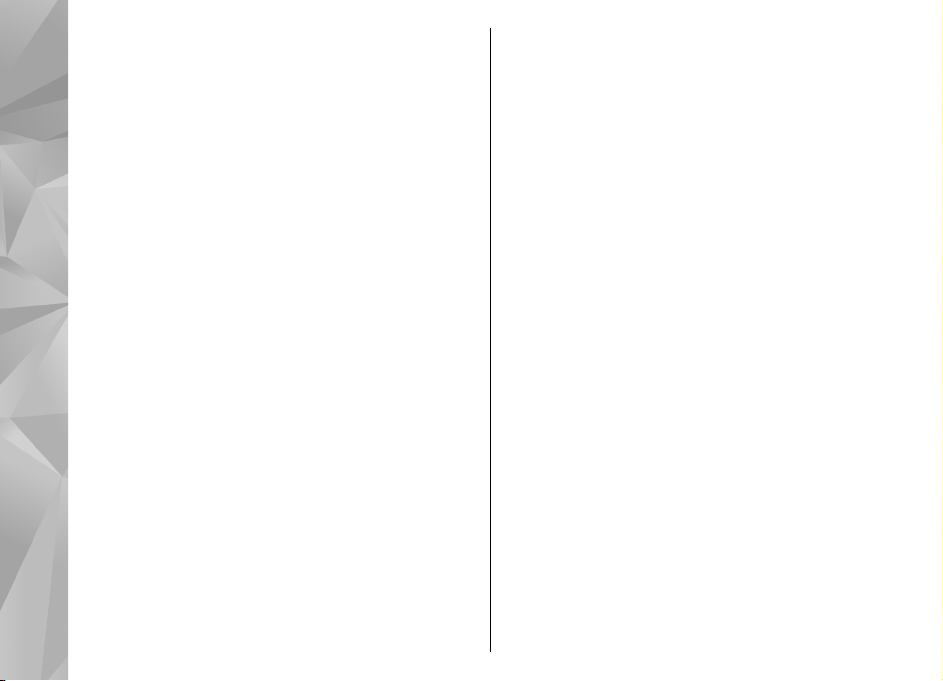
навігації, коли змінюється орієнтація.
Під час перегляду карти на дисплеї, нова карта
автоматично завантажується у разі переходу до
Карти
області, якої немає на вже завантаженій карті. Ці
карти є безкоштовними, проте завантаження може
спричинити передачу великих обсягів даних через
мережу постачальника послуг. Детальнішу
інформацію про вартість передачі даних можна
отримати у свого постачальника послуг.
Карти
автоматично зберігаються на сумісній картці
пам'яті (якщо її встановлено та визначено як
стандартну пам’ять для збереження карт).
Щоб збільшити або зменшити масштаб, натискайте
* або #. Для підрахунку відстані між двома пунктами
на карті використовуйте відлікову лінійку.
Настроювання вікна карти
Щоб визначити метричну систему, яку потрібно
використовувати у картах, виберіть Опції >
Інструменти > Установки > Карта > Система
вимірювання > Метрична або Британська.
Щоб визначити, які типи визначних місць потрібно
відображати на карті, виберіть Опції >
Інструменти > Установки > Карта > Категорії
та потрібні категорії.
Щоб визначити, як потрібно відображати карти —
у двовимірному чи тривимірному режимі, як знімок
44
із супутника
чи як комбіноване відображення,
виберіть Опції > Режим карти > Карта, Карта
3D, Супутникові або Об'єднаний варіант. У деяких
географічних точках знімки з супутника можуть
бути недоступними.
Щоб визначити для відображення карти денний
або нічний режим, виберіть Опції >
Інструменти > Установки > Карта > Кольори >
Денний режим або Нічний режим.
Щоб настроїти інші установки Інтернету, навігації,
маршрутизації та загальні установки карти
виберіть Опції > Інструменти > Установки.
,
Завантаження карт
Під час перегляду карти на дисплеї у програмі
"Карти", нова карта автоматично завантажується у
разі переходу до області, якої немає на вже
завантаженій карті. Обсяг переданих даних можна
перевірити на лічильнику даних (в Кб), що
відображається на дисплеї. Лічильник відображає
обсяг завантаження мережі під час перегляду карт,
створення маршрутів або пошуку пунктів в
Інтернеті
спричинити передавання великих об’ємів даних
через мережу постачальника послуг. Зверніться до
свого постачальника послуг, щоб отримати
інформацію щодо вартості передачі даних.
Щоб заблокувати у пристрої автоматичне
завантаження карт через Інтернет, наприклад під
. Завантаження даних карт може

час перебування за межами покриття домашньої
стільникової мережі, або інших даних, пов'язаних з
картами, які потрібні для додаткових послуг,
виберіть Опції > Інструменти > Установки >
Інтернет > Підкл. до мер. при зап. > Ні.
Щоб визначити, скільки місця потрібно
використати на сумісній картці пам’яті для
збереження даних карт або файлів голосового
супроводу, виберіть Опції > Інструменти
Установки > Карта > Макс. використ. пам'яті >
Макс. вик. картки пам.. Ця опція доступна, лише
якщо сумісну картку пам’яті встановлено і вибрано
як стандартну пам’ять для збереження карт. У разі
переповнення пам’яті видаляються найдавніші
дані карт. Дані збережених карт можна видалити за
допомогою програми Nokia Map Loader для ПК.
>
Nokia Map Loader
Nokia Map Loader – це програма для ПК, яка
використовується для завантаження карт з
Інтернету та встановлення їх на сумісну картку
пам'яті. За допомогою цієї програми можна також
завантажувати файли голосового супроводу для
покрокової навігації.
Щоб мати змогу використовувати програму Nokia
Map Loader, її спершу необхідно встановити на
сумісний ПК. Програму для ПК можна завантажити з
Інтернету, відвідавши вебwww.nokia.com/maps. Виконуйте інструкції, що
з'являються на екрані.
сторінку
Перед першим використанням програми Nokia Map
Loader потрібно використати програму "Карти"
принаймні один раз. Програма Nokia Map Loader
використовує історію послуги "Карти" для
перевірки версії даних карти, яку потрібно
завантажити.
Після встановлення програми для ПК на комп'ютер,
виконайте наступні дії для завантаження карт:
1. З’єднайте Ваш пристрій з ПК за допомогою
сумісного кабелю передачі даних USB. Виберіть
Накопичувач
2. Запустіть програму Nokia Map Loader на ПК.
Програма Nokia Map Loader перевірить версію
даних карти для завантаження.
3. Виберіть потрібні карти або файли голосового
супроводу, потім завантажте та встановіть їх у
пристрої.
Порада: Використовуйте Nokia Map Loader,
щоб заощаджувати кошти на оплату
передавання даних у мережі мобільного
зв’язку.
як режим з'єднання USB.
Пошук місця
Щоб здійснити пошук пункту або визначного місця
за ключовим словом, у головному вікні у поле
пошуку введіть назву місця або потрібне ключове
слово, а потім виберіть Пошук.
Карти
45

Щоб імпортувати адресу пункту з інформації про
контакт, виберіть Опції > Вибрати з "Контактів".
Щоб вибрати певний пункт на карті як початкову
Карти
точку для виконання пошуку близьких пунктів,
планування маршруту, перегляду докладнішої
інформації або початку навігації (додаткова
послуга) натисніть клавішу прокручування та
виберіть необхідну опцію.
Щоб переглянути у своїй місцевості пункти та місця
відпочинку
Пошук та категорію. Якщо пошук здійснюється за
адресою, потрібно ввести місто та країну. Можна
також використати адресу, збережену до
контактної картки у Контактах.
Щоб зберегти пункт як улюблене місце, у
потрібному пункті натисніть клавішу
прокручування та виберіть Додати до Моїх місць,
введіть його назву, а потім виберіть Добре. Пункт
можна
Щоб переглянути збережені пункти, виберіть
Опції > Обране > Мої місця.
Щоб надіслати збережений пункт на сумісний
пристрій, у вікні пунктів натисніть клавішу
прокручування та виберіть Надіслати. Якщо пункт
надсилається як текстове повідомлення,
інформація буде перетворена у звичайний текст.
Щоб зробити знімок екрана свого місця
46
перебування, виберіть Опції > Інструменти
за категоріями, виберіть Опції >
також зберегти у маршруті або колекції.
>
Зберегти знімок карти. Знімок екрана буде
збережено у "Фотографії". Щоб надіслати знімок
екрана, відкрийте “Фотографії”, а потім на активній
панелі інструментів або в меню опцій виберіть
опцію надсилання та спосіб.
Щоб переглянути архів відвіданих веб-сторінок,
пункти, переглянуті на карті, а також створені
маршрути та колекції, виберіть Опції > Обране, а
потім виберіть потрібну опцію
.
Планування маршруту
Щоб спланувати маршрут до пункту призначення,
перейдіть до потрібного пункту, натисніть клавішу
прокручування та виберіть Додати до маршруту.
Пункт буде додано до маршруту.
Щоб додати більше пунктів до маршруту, виберіть
Опції > Додати точку маршруту. Перша вибрана
зупинка є пунктом початку подорожі. Щоб змінити
послідовність зупинок, натисніть клавішу
прокручування та виберіть Перемістити.
Додаткові послуги для Карт
Можна придбати ліцензію та завантажити у
пристрій різні типи путівників, наприклад
путівники по місту та довідники мандрівника.
Можна також придбати ліцензію на покрокову
навігаційну послугу "Автомобілем і пішки" із
голосовим супроводом та на послугу інформування

про ситуацію на дорогах, щоб використовувати її у
програмі "Карти". Ліцензія на навігацію стосується
тільки певного регіону (регіон вибирається під час
придбання ліцензії). Тому її можна
використовувати тільки у вибраній місцевості.
Завантажені путівники автоматично зберігаються у
пристрої.
Ліцензію, придбану для супроводу або навігації,
можна передати на інший пристрій, але одночасно
ця ліцензія може бути
пристрої.
Щоб переглянути та оновити ліцензії, виберіть
Опції > Додатково > Мої ліцензії.
Інформація про ситуацію на дорогах та довідкова
інформація, а також пов’язані з нею послуги
надаються сторонніми виробниками, незалежними
від компанії Nokia. Інформація може бути певною
мірою неточною та неповною, а також може бути
недоступною. У жодному разі не покладайтеся
винятково на вищезазначену інформацію та
пов’язані з нею послуги.
Завантаження карт та використання додаткових
послуг може передбачати передавання великих
обсягів даних через мережу постачальника послуг.
Зверніться до свого постачальника послуг, щоб
отримати інформацію щодо вартості передачі
даних.
активною тільки в одному
Навігація
Щоб придбати навігаційну послугу "Автомобілем і
пішки" з голосовим супроводом або лише навігацію
"Пішки", виберіть Опції > Додатково > На авт. та
пішки або Іти пішки. За послугу можна заплатити
кредитною карткою або включити ці кошти у
рахунок за користування телефоном (якщо ця
послуга підтримується оператором стільникової
мережі).
Навігація "Автомобілем"
Щоб придбати навігаційну послугу "Автомобілем і
пішки", виберіть Опції > Додатково > На авт. та
пішки.
Якщо навігація для поїздки автомобілем
використовується вперше, пристрій попросить
вибрати мову для голосового супроводу та
завантажити з Інтернету файли голосового
супроводу для вибраної мови. Завантажити файли
голосового супроводу можна за допомогою
програми Nokia Map Loader.
карт", стор. 44.
Щоб змінити мову пізніше, у головному вікні
програми "Карти" виберіть Опції > Інструменти >
Установки > Навігація > Голосові інструкції та
потрібну мову, а потім завантажте файли
голосового супроводу для вибраної мови.
Див. "Завантаження
Карти
47

Навігація “Пішки”
Щоб придбати навігаційну послугу “Пішки”,
виберіть Опції > Додатково > Іти пішки.
Карти
Навігація для пересування пішки багато чим
відрізняється від навігації для пересування
автомобілем: У разі пересування пішки для
маршруту не застосовуються можливі обмеження,
властиві пересуванню автомобілем, наприклад
вулиці з одностороннім рухом або заборони
поворотів. Також у маршрут включаються такі
області, як пішохідні зони та парки
надається пішохідним доріжкам та маленьким
дорогам, в обхід шосе та автомагістралей.
Максимальна довжина пішохідного маршруту
обмежується відстанню щонайбільше 50
кілометрів (31 миля), а швидкість пересування —
щонайбільше 30 км/год (18 миль/год). Якщо
перевищено обмеження швидкості, навігація
припиняється. Вона відновлюється тільки після
зменшення швидкості до дозволеної межі.
Покрокова навігація або голосовий супровід
недоступні для навігації “Пішки”. Натомість
напрямок маршруту вказує велика стрілка, а
маленька стрілка внизу екрана вказує
безпосередньо на пункт призначення. Огляд із
супутника доступний лише для навігації “Пішки”.
. Пріоритет
48
на
Навігація до потрібного пункту призначення
Щоб почати навігацію до потрібного пункту за
допомогою GPS, виберіть будь-який пункт на карті
або у списку результатів, а потім виберіть Опції >
Їхати до або Іти до.
Щоб переходити до різних вікон під час навігації,
натискайте клавішу прокручування ліворуч або
праворуч.
Щоб припинити навігацію, натисніть Стоп.
Щоб вибрати опції навігації, натисніть Опції
навігації. Якщо навігація для пересування
автомобілем активна, відображається вікно меню з
різними опціями.
Кожна клавіша клавіатури відповідає одній опції у
вікні. Наприклад, натисніть 2, щоб повторити
голосову команду, 3, щоб переключитися з денного
режиму на нічний або навпаки, та 4, щоб зберегти
поточне місце перебування тощо.
під час
Інформація про ситуацію на дорогах
Щоб придбати ліцензію для використання служби
інформації про ситуацію на дорогах у реальному
часі, виберіть Опції > Додатково > Дороги.
Служба надає інформацію про події на дорогах, які
можуть вплинути на поїздку. Завантаження
додаткових послуг може передбачати передачу

великих обсягів даних через мережу
постачальника послуг. Зверніться до свого
постачальника послуг, щоб отримати інформацію
щодо вартості передачі даних.
Щоб переглянути інформацію про події на дорогах,
які можуть призвести до затримки або
перешкодити доїхати до пункту призначення,
виберіть Опції > Дороги. Події відображаються на
карті як трикутники та лінії. Можна
використовувати автоматичне змінення маршруту,
щоб
уникати їх.
Щоб переглянути докладнішу інформацію про
подію та можливі варіанти змінення маршруту,
натисніть клавішу прокручування.
Щоб оновити інформацію про ситуацію на дорогах,
виберіть Онов. інф. про дороги. Щоб вибрати
період часу, через який інформація про ситуацію на
дорогах оновлюватиметься автоматично, виберіть
Опції > Інструменти > Установки > Навігація >
Оновлення інформації про дорожній рух.
Щоб
альтернативний маршрут створювався
автоматично у випадку дорожньо-транспортної
події, яка б призвела до затримки або перешкодила
доїхати до пункту призначення, виберіть Опції >
Інструменти > Установки > Навігація > Змін.
мрш. ч/з дор. рух > Автоматично.
Путівники
Щоб придбати та завантажити у пристрій різні типи
путівників, (наприклад, путівники по місту та
довідники мандрівника), виберіть Опції >
Додатково > Путівники.
Путівники надають інформацію про місця
відпочинку, ресторани, готелі та інші визначні
місця. Перед використанням путівник потрібно
придбати та завантажити у пристрій.
Щоб переглянути завантажений путівник, на
вкладці Мої путівники вікна путівників виберіть
путівник та
Щоб завантажити у пристрій новий путівник, у
Путівниках виберіть потрібний путівник та
Завантаж. > Так. Процес придбання почнеться
автоматично. За путівники можна заплатити за
допомогою кредитної картки або включити ці
кошти у рахунок за користування телефоном (якщо
ця послуга підтримується Вашим оператором
стільникової мережі).
Щоб підтвердити придбання, двічі виберіть
Добре.
електронною поштою, введіть своє ім’я та адресу
електронної пошти, а потім виберіть Добре.
вкладену категорію (якщо така є).
Щоб отримати підтвердження покупки
Карти
49

Папка "Музика"
Музичний плеєр
Попередження: Слухайте музику на
середньому рівні гучності. Якщо тривалий час
слухати музику на високому рівні гучності, може
Папка "Музика"
погіршитися слух. Не тримайте пристрій біля вуха
під час використання гучномовця, оскільки гучність
може бути надто високою.
Музичний плеєр підтримує файлові формати AAC,
AAC+, eAAC+, MP3 та WMA. Музичний плеєр може не
підтримувати всі функції певного файлового
формату чи всі різновиди
Ви також можете використовувати Музичний плеєр,
щоб слухати епізоди Інтернет-мовлення. Інтернет-
мовлення – це спосіб доставки звукового та
відеовмісту через Інтернет за допомогою
технологій RSS або Atom для відтворення на
мобільних пристроях та ПК.
Ви також можете передавати музику з інших
сумісних пристроїв на Ваш пристрій.
музики на пристрій", стор. 53.
50
файлових форматів.
Див. "Передача
Відтворення пісні або епізоду Інтернет-мовлення
Щоб відкрити музичний плеєр, натисніть та
виберіть Музика > Муз. плеєр.
Порада: Музичний плеєр також можна
відкрити з мультимедійного меню.
Можливо, Вам буде необхідно оновити бібліотеки
пісень та Інтернет-мовлення після оновлення
колекції пісень або Інтернет-мовлення у пристрої.
Щоб додати всі доступні об'єкти до бібліотеки, в
головному вікні музичного плеєра виберіть Опції >
Оновити.
Для відтворення пісні або епізоду Інтернетмовлення виконайте наступні
1. Виберіть категорії, щоб перейти до пісні чи
епізоду Інтернет-мовлення, який Ви хочете
прослухати. Якщо в установках активовано
установку диска керування Navi, то для
перегляду списків проводьте пальцем по краю
клавіші прокручування.
2. Щоб відтворити вибрані файли, натисніть
клавішу прокручування.
Щоб поставити відтворення на паузу, натисніть
клавішу прокручування; для відновлення
дії:

відтворення знову натисніть цю клавішу. Щоб
зупинити відтворення, натисніть клавішу
прокручування вниз.
Щоб перемотати запис вперед або назад, натисніть
і потримайте клавішу прокручування праворуч або
ліворуч.
Щоб перейти до наступного
об'єкта, натисніть клавішу
прокручування праворуч.
Щоб повернутися до
початку об'єкта, натисніть
клавішу прокручування
ліворуч. Щоб перейти до
попереднього об’єкта, ще
раз натисніть клавішу
прокручування
протягом перших 2-х секунд
після початку відтворення
пісні або Інтернет-мовлення.
Щоб увімкнути чи вимкнути режим довільного
відтворення (
відтворення.
Щоб повторити поточну пісню (
вимкнути повторення, виберіть Опції > Повтор.
відтворення.
Якщо Ви відтворюєте Інтернет мовлення,
відтворення у довільній послідовності та
повторення відключаються автоматично.
ліворуч
), виберіть Опції > Випадк.
), усі пісні ( ) або
Щоб змінити гучність, натискайте клавішу гучності.
Щоб змінити частотні рівні відтворення музики,
виберіть Опції > Еквалайзер.
Щоб змінити баланс та стереозображення або
відрегулювати низькі частоти, виберіть Опції >
Установки аудіо.
Для перегляду візуальних ефектів під час
відтворення виберіть Опції > Показати
візуалізацію.
Щоб повернутися в режим очікування і залишити
плеєр працювати у фоновому режимі, натисніть
клавішу
перейти до іншої відкритої програми, натисніть і
потримайте клавішу
Щоб закрити плеєр, виберіть Опції > Вихід.
завершення дзвінка, а для того, щоб
.
Музичне меню
Натисніть , а потім виберіть Музика > Муз.
плеєр.
У музичному меню відображається доступна
музика. Виберіть потрібну опцію, щоб переглянути
усі пісні, списки відтворення або канали Інтернетмовлення в музичному меню.
Щоб відкрити вікно "Поточні записи", коли
музичний плеєр працює у фоновому режимі,
натисніть мультимедійну клавішу.
Папка "Музика"
51

Списки відтворення
Натисніть , а потім виберіть Музика > Муз.
плеєр.
Щоб переглянути та впорядкувати списки
відтворення в музичному меню, виберіть Списки
відтворення.
Щоб переглянути деталі списку відтворення,
Папка "Музика"
виберіть Опції > Деталі списку відтвор..
Створення списку відтворення
1. Виберіть Опції > Створити список відтв..
2. Введіть назву списку відтворення, а потім
виберіть Добре.
3. Щоб додати пісні зараз, виберіть Так; щоб
додати пісні пізніше, виберіть Ні.
4. Якщо Ви вибрали Так, виберіть виконавців, щоб
знайти пісні, які потрібно включити до списку
відтворення. Натисніть клавішу прокручування,
щоб додати вибрані об’єкти.
Щоб під
пісень, натисніть клавішу прокручування
праворуч. Щоб сховати список пісень, натисніть
клавішу прокручування ліворуч.
5. Зробивши вибір, виберіть Готово.
Якщо встановлено сумісну картку пам’яті, список
52
відтворення буде збережено на неї.
іменем виконавця відображався список
Щоб додати пісні пізніше, під час перегляду списку
відтворення виберіть Опції > Додати пісні.
Щоб додати у список відтворення пісні, альбоми,
виконавців, жанри та композиторів, які містяться у
різних вікнах музичного меню, виберіть потрібний
об’єкт, а потім виберіть Опції > Додати у список
відтв. > Збережений сп. відтв. або Новий список
відтвор..
Щоб видалити
виберіть Опції > Видалити. Таким чином, пісня
видаляється лише зі списку відтворення, проте,
зберігається в пристрої.
Щоб змінити послідовність пісень у списку
відтворення, перейдіть до пісні, яку потрібно
перемістити, а потім виберіть Опції >
Перемістити. Щоб виділити та перемістити кілька
пісень, використовуйте клавішу прокручування.
пісню зі списку відтворення,
Інтернет-мовлення
Натисніть та виберіть Музика > Муз. плеєр >
Подкасти.
У меню Інтернет мовлення відображається
Інтернет-мовлення, доступне у пристрої.
Епізоди Інтернет-мовлення мають три стани: ніколи
не відтворювалося, відтворювалося частково та
відтворювалося повністю. Якщо епізод
відтворювався частково, наступного разу його
відтворення почнеться з того місця, де

завершилося попереднє відтворення. Відтворення
епізоду, який ніколи не відтворювався або
відтворювався повністю, починається з початку.
Домашня мережа та музичний плеєр
Вміст, збережений на пристрої Nokia, можна
відтворювати віддалено на сумісних пристроях у
домашній мережі. Ви також можете копіювати
файли з пристрою Nokia на інші пристрої, приєднані
до домашньої мережі. Для цього спершу необхідно
налаштувати домашню мережу.
домашню мережу", стор. 92.
Віддалене відтворення пісні або епізоду
Інтернет-мовлення
1. Натисніть , а потім виберіть Музика > Муз.
плеєр.
2. Виберіть категорії, щоб перейти до пісні чи
епізоду Інтернет-мовлення, який Ви хочете
прослухати. Проведіть пальцем навколо клавіші
прокрутки, щоб переглянути списки.
3. Виберіть необхідну пісню або канал Інтернет-
мовлення та Опції > Відтворити > Через дом.
мережу.
4. Виберіть пристрій, на якому потрібно відтворити
файл.
Див. "Про
Бездродотове копіювання пісень та
Інтернет-каналів
Для копіювання або передавання мультимедійних
файлів зі свого пристрою на інший сумісний
пристрій у домашній мережі виберіть в файл та
Опції > Копіюв. до дом. мер.. Для цього не
потрібно вмикати обмін вмістом в установках
домашньої мережі.
визначте види вмісту для обміну", стор. 94.
Див. "Увімкніть обмін вмістом та
Передача музики на пристрій
Передавати музику із сумісного ПК або інших
сумісних пристроїв можна за допомогою сумісного
кабелю даних USB або з'єднання Bluetooth.
Вимоги ПК до передачі музики:
● Операційна система Microsoft Windows XP (або
новіша версія).
● Сумісна версія програми Windows Media Player.
Докладнішу інформацію про сумісність із
програмою Windows Media Player можна
отримати на сторінках, присвячених Вашому
пристрою, на веб-сайті Nokia.
● Nokia PC Suite 2.1 або новіша версія.
Windows Media Player 10 може
у відтворенні файлів, захищених за допомогою
технології WMDRM, після їх передавання у Ваш
пристрій. Відвідайте веб-сайт підтримки
спричиняти затримки
Папка "Музика"
53

користувачів компанії Microsoft, щоб завантажити
виправлення цієї помилки для Windows Media
Player 10 або отримати новішу сумісну версію
Windows Media Player.
Передача музики з ПК
Передавати музику з ПК можна такими способами:
● Щоб пристрій відобразився на ПК як жорсткий
диск, куди можна переносити різні файли даних,
Папка "Музика"
встановіть з'єднання з ПК за допомогою сумісного
кабелю даних USB або з'єднання Bluetooth. Якщо
використовується кабель USB, виберіть
Накопичувач як режим з'єднання. У пристрій
необхідно вставити сумісну картку пам’яті.
● Щоб
синхронізувати музичні записи з
програмою Windows Media Player, приєднайте
сумісний кабель даних USB і виберіть Передача
медіа як режим з’єднання. У пристрій необхідно
вставити сумісну картку пам’яті.
Щоб змінити стандартний режим з’єднання USB,
натисніть
Зв'язок > USB > Режим з'єднання USB.
, а потім виберіть Інструменти >
Передача за допомогою Windows Media Player
Функції синхронізації музичних файлів можуть
відрізнятись залежно від версії програми Windows
Media Player. Докладнішу інформацію можна
54
отримати у посібниках та довідках для відповідної
версії програми Windows Media Player. Наведені
далі інструкції — для програми Windows Media
Player 11.
Ручний режим синхронізації
Ручний режим синхронізації дозволяє вибрати пісні
та списки відтворення, які потрібно перемістити,
скопіювати або видалити.
1. Після з’єднання пристрою з Windows Media
Player, виберіть пристрій в навігаційній панелі
праворуч, якщо приєднано кілька пристроїв.
2. У навігаційній панелі ліворуч перегляньте
музичні файли, наявні на ПК, які Ви бажаєте
синхронізувати.
3. Перетягніть пісні до Список синхрон. праворуч.
Обсяг вільної пам'яті пристрою можна побачити
над Список синхрон. .
4. Щоб видалити пісні або альбоми, виберіть об'єкт
у Список синхрон. , клацніть правою клавішею
миші й виберіть Видалити зі списку .
5. Щоб почати синхронізацію, клацніть Запуск
синхрон. .
Автоматичний режим синхронізації
1. Щоб активувати функцію автоматичної
синхронізації у Windows Media Player, клацніть
закладку Синхроніз. , виберіть Трубка Nokia >
Настроювання синхрон. та встановіть

позначку біля опції Синхрон. цей пристрій
автоматично .
2. На панелі Доступні списки відтв. виберіть
списки відтворення для автоматичної
синхронізації та клацніть Додати .
Вибрані об'єкти буде перенесено на панель
Списки відтв. для синхрон. .
3. Щоб завершити настройку автоматичної
синхронізації, клацніть Завершити .
Якщо встановлено позначку Синхрон. цей
пристрій автоматично , а пристрій приєднано до
ПК, музична
оновлюється відповідно до списків відтворення,
вибраних для синхронізації у Windows Media Player.
Якщо не було вибрано жодного списку
відтворення, для синхронізації вибирається вся
музична бібліотека ПК. Якщо на Вашому пристрої
недостатньо вільної пам'яті, програма Windows
Media Player вибере ручний режим синхронізації
автоматично.
Щоб зупинити автоматичну синхронізацію,
клацніть закладку Синхрон. та виберіть Зупин.
синхрон. в "
бібліотека пристрою автоматично
Трубка Nokia" .
Музичний магазин Nokia
У Музичному магазині Nokia (послуга мережі) можна
шукати, переглядати та купувати музику для
завантаження у пристрій. Перед тим, як купувати
музику, вам необхідно зареєструватися на послугу.
Щоб перевірити доступність Музичного магазину
Nokia у своїй країні, відвідайте сайт
music.nokia.com.
Щоб отримати доступ до Музичного магазину Nokia,
у Вашому пристрої має бути діюча точка доступу до
Інтернет.
Щоб відкрити Музичний магазин Nokia, натисніть
та виберіть Музика > Муз. магаз..
Щоб знайти більше музики у різних категоріях
музичного меню, виберіть Опції > Знайти у "Муз.
магаз.".
Установки Музичного магазину Nokia
Доступність та вигляд установок музичного
магазину можуть бути різними. Установки також
можуть бути визначені заздалегідь та захищені від
редагування. Якщо установки не були попередньо
визначені, вам буде необхідно вибрати точку
доступу, яка використовуватиметься для з'єднання
з музичним магазином. Щоб вказати точку доступу,
виберіть Станд. точка доступу.
У музичному магазині можна змінити установки,
вибравши
Опції > Установки.
Папка "Музика"
55

FM радіопередавач
Про FM радіопередавач
Наявність цієї функції може відрізнятися залежно
від країни.
На момент друку цього посібника FM
радіопередавач цього обладнання розрахований
на використання в таких країнах: Австрія, Бельгія,
Папка "Музика"
Болгарія, Чеська Республіка, Данія, Естонія,
Фінляндія, Германія, Ісландія, Ірландія, Литва,
Ліхтенштейн, Люксембург, Мальта, Нідерланди,
Норвегія, Португалія, Іспанія, Швейцарія, Швеція,
Туреччина та Великобританія. Найновішу
інформацію та список неєвропейських країн,
підтримується використання FM-передавача,
можна знайти на веб-сайті www.nseries.com/
fmtransmitter. Перш ніж використовувати цю
функцію в іншій країні, на веб-сторінці
www.nseries.com/fmtransmitter перевірте, чи
дозволено її використання.
За допомогою FM радіопередавача можна
відтворювати пісні у пристрої на будь-яких
сумісних FM приймачах, наприклад на
автомобільному радіоприймачі або домашній
стереосистемі.
Максимальна робоча відстань FM радіопередавача
— 3 метри (10 футів). На передавання можуть
56
впливати такі перешкоди, як стіни, інші електронні
де
пристрої або суспільні радіостанції. FM
радіопередавач може створювати перешкоди FM
приймачам, які знаходяться поруч та працюють на
тій самій частоті. Для уникнення перешкод завжди
виконуйте пошук вільної частоти діапазону FM на
приймачі перед використанням FM
радіопередавача.
FM радіопередавач не можна використовувати
одночасно з FM радіоприймачем пристрою.
Діапазон робочих частот радіопередавача — від
88,1 до 107,9 МГц.
Коли радіопередавач увімкнений та передає
режимі очікування відображається піктограма
. Коли радіопередавач увімкнений, але не
передає звук, відображається піктограма
періодично лунає тональний сигнал. Якщо
радіопередавач нічого не передає декілька хвилин,
він автоматично вимикається.
звук, у
та
Відтворення пісні за допомогою FM радіопередавача
Для відтворення пісні, яка зберігається у пристрої,
через сумісний FM приймач, виконайте таке:
1. Натисніть
плеєр.
2. Виберіть пісню або список відтворення, щоб
відтворити їх.
та виберіть Музика > Муз.

3. У вікні "Поточні записи" виберіть Опції > FM-
передавач.
4. Для увімкнення FM радіопередавача, встановіть
для FM-передавач значення Увімкн., а потім
введіть частоту, на якій не виконується жодних
передавань. Наприклад, якщо частота 107,8 МГц
є вільною у вашій області, то налаштувавши FM
приймач на цю частоту, потрібно також
налаштувати FM радіопередавач на частоту
107,8 МГц.
5. Налштуйте пристрій приймача
частоту та виберіть Опції > Вихід.
Гучність можна змінити за допомогою функції
регулювання гучності пристрою приймача.
Слухайте музику на середньому рівні гучності. Якщо
тривалий час слухати музику на високому рівні
гучності, може погіршитися слух.
Для вимкнення FM радіопередавача виберіть
Опції > FM-передавач та встановіть для FM-
передавач значення Вимкн..
Якщо музика не відтворюється
хвилин, радіопередавач автоматично вимкнеться.
на таку саму
протягом декількох
Установки FM радіопередавача
Натисніть та виберіть Музика > FM-
передавач.
Для увімкнення FM радіопередавача виберіть FM-
передавач > Увімкн..
Для встановлення частоти вручну виберіть
Частота та ведіть потрібне значення.
Для відображення списку частот, які
використовувалися раніше, виберіть Опції >
Останні частоти.
Інтернет-мовлення Nokia
Програма Інтернет-мовлення Nokia (послуга
мережі) дає змогу здійснювати пошук, відкривати,
передплачувати та завантажувати канали Інтернетмовлення “по повітрю”, а також відтворювати,
впорядковувати звукові та відеоканали Інтернетмовлення і обмінюватися ними між пристроями.
Установки Інтернет-мовлення
Перед використанням Інтернет-мовлення Nokia
необхідно встановити з'єднання та завантажити
установки.
Рекомендовано використовувати метод з'єднання
WLAN. Перед використанням інших з'єднань
дізнайтеся докладнішу інформацію про умови та
вартість послуги передачі даних у свого
постачальника послуг. Наприклад, фіксований
тарифний план для послуги передачі даних
Папка "Музика"
57

дозволяє передавати великі об'єми інформації при
одній помісячній оплаті.
Установки з’єднання
Щоб редагувати установки з'єднання, натисніть
та виберіть Музика > Подкастінг > Опції >
Установки > З'єднання.
Визначте наступне:
● Станд. точка доступу — Виберіть точку доступу,
Папка "Музика"
яка буде використовуватись для з'єднання з
Інтернетом.
● URL служби пошуку — Визначте службу пошуку
каналів Інтернет-мовлення, яка буде
використовуватись під час пошуку.
Установки завантаження
Щоб редагувати установки завантаження,
натисніть
Опції > Установки > Завантажити.
Визначте наступне:
● Зберегти до — Визначте, куди буде зберігатись
вміст каналів Інтернет-мовлення.
● Частота оновлення — Визначте частоту
оновлення каналів Інтернет-мовлення.
● Дата наступн. оновл. — Визначте дату
наступного автоматичного оновлення.
● Час наступн. оновлен. — Визначте час
наступного автоматичного оновлення.
і виберіть Музика > Подкастінг >
58
Автоматичні оновлення виконуватимуться лише
у випадку, якщо вибрано спеціальну стандартну
точку доступу і запущено програму Інтернетмовлення Nokia. Якщо програма Інтернетмовлення Nokia не запущена, автоматичні
оновлення не будуть виконуватись.
● Межа завантаж. (%) — Визначте обсяг пам'яті,
який буде використовуватись для завантаження
вмісту каналів Інтернет-мовлення.
● Якщо межа перевищ. — Визначте, що робити
у разі,
коли обсяг вмісту, що завантажується,
перевищуватиме встановлене обмеження для
завантаження.
Настроювання програми на автоматичне
приймання Інтернет-мовлення може спричинити
передачу великих об’ємів даних через мережу
постачальника послуг. Зверніться до свого
постачальника послуг для отримання інформації
щодо вартості передачі даних.
Щоб повернутися до стандартних установок, у вікні
установок виберіть Опції > Відновити стандартні
Пошук каналів Інтернетмовлення
Пошук дозволяє знаходити канали Інтернетмовлення за ключовими словами або назвою.
Механізм пошуку використовує службу пошуку
каналів Інтернет-мовлення, визначену для

програми Подкастінг > Опції > Установки >
З'єднання > URL служби пошуку.
Щоб виконати пошук каналів Інтернет-мовлення,
натисніть
Шукати та введіть потрібні ключові слова.
Щоб передплатити вибрані канали та додати їх до
Ваших каналів Інтернет-мовлення, виберіть
Замовити. Канал Інтернет-мовлення
додати, вибравши його.
Щоб почати новий пошук, виберіть Опції > Новий
пошук.
Щоб перейти до веб-сайта каналу Інтернетмовлення, виберіть Опції > Відкрити веб-
сторінку (послуга мережі).
Щоб переглянути деталі каналу Інтернет-мовлення,
виберіть Опції > Опис.
Щоб надіслати вибрані канали Інтернет-мовлення
на інший сумісний пристрій, виберіть Опції >
Надіслати.
, виберіть Музика > Подкастінг >
Порада: Пошук здійснюється у назвах каналів
Інтернет-мовлення та ключових словах
описів, а не в окремих епізодах. Пошук за
загальними темами, наприклад, "футбол" або
"хіп-хоп", зазвичай дає більше результатів,
ніж пошук окремих команд або виконавців.
також можна
Каталоги
Каталоги допомагають знаходити нові епізоди
Інтернет-мовлення, які можна передплатити.
Щоб відкрити каталог, натисніть
Музика > Подкастінг > Директорії.
Вміст каталогів змінюється. Виберіть потрібну
папку у каталозі для її оновлення (послуга мережі).
Коли оновлення завершено, колір папки
змінюється.
Каталоги можуть містити найпопулярніші канали
Інтернет-мовлення, наведені у списку у вигляді
папок за ступенем популярності або за тематикою.
Щоб відкрити папку потрібної тематики, виберіть її
та Відкрити. Відобразиться
Інтернет-мовлення.
Щоб передплатити канал Інтернет-мовлення,
виберіть його назву та Оновити. Передплативши
епізоди Інтернет-мовлення, ви можете їх
завантажувати, впорядковувати та відтворювати в
меню Інтернет-мовлення.
Щоб додати новий каталог або папку, виберіть
Опції > Створити > Веб-директорію або Папку.
Виберіть назву, URL-адресу файла .opml (система
опрацювання текстів мовою розмітки) та Готово.
Щоб
змінити вибрану папку, веб-посилання або
веб-каталог, виберіть Опції > Редагувати.
список каналів
та виберіть
Папка "Музика"
59

Щоб імпортувати файл .opml, що зберігається у
пристрої, виберіть Опції > Імпорт файлу OPML.
Виберіть місце в пам'яті, де знаходиться файл, і
імпортуйте його.
Щоб надіслати папку каталогу як мультимедійне
повідомлення або за допомогою з'єднання
Bluetooth, виберіть папку та Опції > Надіслати.
Після отримання повідомлення з файлом .opml
Папка "Музика"
через з'єднання Bluetooth, відкрийте файл, щоб
зберегти його
Відкрийте папку, щоб передплатити будь-які
посилання для додавання до своїх каналів
Інтернет-мовлення.
в папку Отримано в каталогах.
Завантаження
Передплативши канал Інтернет-мовлення,
знайдений у каталозі, результатах пошуку або
серед URL-адрес, Ви можете впорядковувати,
завантажувати та відтворювати епізоди в
Подкасти.
Щоб переглянути передплачені канали Інтернетмовлення, виберіть Подкастінг > Подкасти.
Щоб побачити назви окремих епізодів (епізод - це
окремий мультимедійний файл Інтернетмовлення), виберіть назву каналу Інтернетмовлення.
60
Щоб почати завантаження, виберіть назву
Щоб завантажити чи продовжити завантаження
епізоду.
вибраних або позначених епізодів, виберіть
Завантажити. Можна завантажувати декілька
епізодів одночасно.
Для відтворення фрагменту Інтернет-мовлення під
час завантаження або після завершення часткового
завантаження виберіть канал Інтернет-мовлення
та Опції > Переглянути.
Повністю завантажене Інтернет-мовлення
знаходиться у папці Подкасти, однак не
відображається, доки не буде оновлено бібліотеку.
Відтворення та впорядкування Інтернет-мовлення
Щоб відобразити доступні епізоди з вибраного
каналу Інтернет-мовлення, в Подкасти виберіть
Відкрити. Під кожним епізодом відображається
формат та розмір файла, а також час завантаження.
Після завершення завантаження вмісту каналу
можна відтворити весь епізод, вибравши його та
Відтворити.
Щоб перевірити вибраний канал або позначені
канали Інтернет-мовлення на наявність нових
епізодів, виберіть Опції > Оновити.
Щоб припинити оновлення, виберіть Опції >
Зупинити оновлення.
Щоб додати новий канал Інтернет-мовлення
шляхом введення URL-адреси каналу, виберіть

Опції > Новий подкаст. Якщо не вказано точку
доступу або якщо під час з'єднання пакетної
передачі даних з'явиться запит імені користувача та
пароля, зверніться до свого постачальника послуг.
Щоб змінити URL-адресу вибраного каналу
Інтернет-мовлення, виберіть Опції > Редагувати.
Щоб видалити завантажений канал або позначені
канали Інтернет-мовлення з пристрою, виберіть
Опції > Видалити.
Щоб
надіслати вибраний канал або позначені
канали Інтернет-мовлення на інший сумісний
пристрій як файли .opml, у мультимедійному
повідомленні або через з'єднання Bluetooth,
виберіть Опції > Надіслати.
Щоб оновити, видалити або одночасно надіслати
групу вибраних каналів Інтернет-мовлення,
виберіть Опції > Познач./Скас. познач., позначте
необхідні канали Інтернет-мовлення та виберіть
Опції, щоб виконати потрібну дію.
Щоб
відкрити веб-сайт каналу Інтернет-мовлення
(послуга мережі), виберіть Опції > Відкрити веб-
сторінку.
Деякі канали Інтернет-мовлення надають
можливість спілкуватися з їх творцями за
допомогою додавання коментарів та голосування.
Щоб встановити з'єднання з Інтернетом, виберіть
Опції > Показати коментарі.
Програми радіо
Натисніть , виберіть Музика > Радіо та Visual
Radio або Інтернет-радіо.
"Visual Radio"
Радіоприймач можна використовувати як
традиційний FM-радіоприймач, а також виконувати
автоматичну настройку та збереження станцій.
Якщо налаштовано радіостанції, які пропонують
послугу "Visual Radio", на дисплеї можна буде
переглядати інформацію, пов’язану із
радіопрограмою.
Радіоприймач підтримує функцію інформаційної
системи радіо (RDS). Радіостанції, що підтримують
RDS, можуть відображати інформацію, таку як
назва станції. У разі слабкого радіосигналу за
допомогою функції RDS також будуть
спроби знайти альтернативну частоту для наразі
відтворюваної станції, якщо це активовано в
установках.
Якщо Ви відкриваєте радіо вперше, майстер
допоможе зберегти місцеві радіостанції (послуга
мережі).
Якщо доступ до послуги "Visual Radio" відсутній, це
може означати, що оператор мережі або
радіостанції у цій місцевості не підтримує послугу
"Visual Radio".
виконуватися
Папка "Музика"
61

Прослуховування радіо
FM-радіоприймач залежить від антени, яка не є
антеною бездротового пристрою. Щоб FMрадіоприймач працював належним чином, до
пристрою потрібно приєднати сумісну гарнітуру або
аксесуар.
Натисніть
Radio.
Папка "Музика"
Якість радіотрансляції залежить від покриття
радіостанції в певній області.
Під час прослухування радіо можна здійснювати
дзвінки і відповідати на вхідні дзвінки. Під час
активного дзвінка звук радіоприймача
вимикається.
Щоб почати пошук радіостанцій, виберіть
.
Щоб змінити частоту вручну, виберіть Опції >
Ручна настройка.
Якщо радіостанції збережено у пристрої, виберіть
або , щоб перейти до наступної або
попередньої збереженої радіостанції.
Для регулювання гучності використовуйте клавішу
гучності.
середньому рівні гучності. Якщо тривалий час
62
слухати музику на високому рівні гучності, може
та виберіть Музика > Радіо > Visual
Попередження: Слухайте музику на
погіршитися слух. Не тримайте пристрій біля вуха
під час використання гучномовця, оскільки гучність
може бути надто високою.
Щоб послухати радіо через гучномовець, виберіть
Опції > Увімкн. гучномовець.
Щоб переглянути доступні станції відповідно до
свого розташування, виберіть Опції > Каталог
станцій (послуга мережі).
Щоб зберегти поточну налаштовану радіостанцію в
списку радіостанцій, виберіть Опції > Зберегти
станцію.
Щоб відкрити
виберіть Опції > Станції.
Щоб повернутися в режим очікування та
або
прослуховувати FM-радіоприймач у фоновому
режимі, виберіть Опції > Грати на фоні.
список збережених радіостанцій,
Перегляд візуального вмісту
Щоб перевірити наявність та вартість, а також
передплатити цю послугу, зверніться до свого
постачальника послуг.
Щоб переглянути доступний візуальний вміст під
час прослуховування збереженої радіостанції, яка
має код послуги візуального вмісту, виберіть
Опції > Активув. віз. послугу.

Збережені радіостанції
Щоб відкрити список збережених радіостанцій,
виберіть Опції > Станції.
Щоб прослухати збережені радіостанції, виберіть
Опції > Станція > Слухати. Щоб переглянути
доступний візуальний вміст для радіостанції за
допомогою послуги Visual Radio, виберіть Опції >
Станція > Активув. віз. послугу.
Щоб змінити деталі радіостанції, виберіть Опції >
Станція > Редагувати.
Установки "Visual Radio"
Натисніть та виберіть Музика > Радіо > Visual
Radio > Опції > Установки.
● Альтернативні частоти — Щоб автоматично
знайти інші частоти, якщо радіосигнал слабкий,
виберіть Автоскан. увімкнено.
● Автозапуск послуги — Щоб послуга Visual Radio
запускалась автоматично під час вибору
збереженої радіостанції, що надає цю послугу,
виберіть Так.
● Точка доступу — Виберіть точку доступу, які
використовуватиметься для з'єднання передачі
даних. Якщо
радіоприймач, вибирати точку доступу немає
потреби.
● Поточний регіон — Виберіть регіон свого
поточного місцезнаходження. Ця установка
програма використовується як FM-
відображається тільки в тому випадку, якщо в
момент запуску програми покриття мережі
відсутнє.
Nokia Інтернет-радіо
За допомогою програми "Nokia Інтернетрадіо" (послуга мережі) можна прослуховувати
доступні радіостанції в Інтернеті. Для
прослуховування радіостанцій необхідно
визначити у пристрої точку доступу бездротової
локальної мережі або пакетної передачі даних.
Прослуховування радіостанцій може спричинити
передачу великих об’ємів даних через мережу
постачальника послуг. Рекомендовано
використовувати метод з'єднання через бездротову
локальну мережу. Перш ніж використовувати інші
методи з'єднання, запитайте у свого постачальника
послуг про умови та вартість передачі даних.
Наприклад, фіксований тарифний план для послуги
передачі даних дозволяє передавати великі об'єми
інформації за встановлену помісячну оплату.
Прослуховування Інтернет-радіостанцій
Натисніть , а потім виберіть Музика > Радіо >
Інтернет-радіо.
Попередження: Слухайте музику на
середньому рівні гучності. Якщо тривалий час
слухати музику на високому рівні гучності, може
Папка "Музика"
63

погіршитися слух. Не тримайте пристрій біля вуха
під час використання гучномовця, оскільки гучність
може бути надто високою.
Для прослуховування радіостанцій в Інтернеті
виконайте таке:
1. Виберіть станцію зі списку вибраних станцій або
з каталогу станцій, чи виконайте пошук станцій
за назвою, використовуючи службу Nokia
Папка "Музика"
Internet Radio.
Щоб додати станцію вручну, виберіть Опції >
Додати станц. вручну. Також
переглянути посилання до станцій за допомогою
програми "Веб". Сумісні посилання
відкриваються у програмі Internet Radio
автоматично.
2. Виберіть Слухати.
Відкриється вікно "Поточні записи", яке
відображає інформацію про станцію та пісню,
які наразі відтворюються.
Щоб зупинити відтворення, натисніть клавішу
прокручування; для відновлення відтворення
знову натисніть цю клавішу.
Для регулювання гучності використовуйте клавішу
гучності.
Для перегляду інформації про
Опції > Інф. про станцію (недоступна, якщо
64
станція збережена вручну).
можна
станцію виберіть
Під час прослуховування станції, яка збережена у
списку вибраних станцій, натисніть клавішу
прокручування ліворуч або праворуч, щоб перейти
до попередньої або наступної збереженої станції.
Вибрані станції
Для перегляду та прослуховування вибраних
станцій натисніть
Радіо > Інтернет-радіо > Обране.
Щоб додати станцію вручну до вибраних станцій,
виберіть Опції > Додати станц. вручну. Введіть
веб-адресу станції та потрібну назву, яка
відображатиметься у списку вибраних станцій.
Щоб додати наразі відтворювану станцію до
вибраних станцій, виберіть Опції > Додати до
"Обраного".
Щоб переглянути інформацію про станцію,
перемістити
видалити зі списку вибраних станцій, виберіть
Опції > Станція та потрібну опцію.
Щоб переглянути лише ті станції, які починаються
з певних літер або цифр, введіть відповідні
символи. Відобразяться станції, що відповідають
заданим параметрам.
станцію вище або нижче у списку чи
та виберіть Музика >

Пошук станцій
Щоб виконати пошук станцій за іменем,
використовуючи службу Nokia Internet Radio,
виконайте таке:
1. У головному вікні програми виберіть Пошук.
2. Введіть назву станції або перші літери її назви у
полі пошуку та виберіть Пошук.
Відобразяться станції, що відповідають заданим
параметрам.
Щоб прослухати станцію, виберіть її, а потім
виберіть Прослух..
Щоб зберегти станцію у списку вибраних
виберіть її, а потім виберіть Опції > Додати до
"Обраного".
Щоб здійснити новий пошук, виберіть Опції >
Шукати знову.
станцій,
Каталог станцій
Натисніть та виберіть Радіо > Інтернет-
радіо > Каталог станцій.
Каталог станцій підтримується компанією Nokia.
Якщо потрібно прослухати інтернет-радіостанцію,
що не входить до каталогу, додайте дані станції
вручну або знайдіть посилання до неї в Інтернеті за
допомогою веб-програми.
Виберіть потрібне сортування доступних станцій:
● Шукати за жанром — Перегляд жанрів
доступних радіостанцій.
● Шукати за мовою — Перегляд мов, на яких
ведеться трансляція станцій.
● Шукати за країною — Перегляд країн, в яких
ведеться трансляція станцій.
● Кращі станції — Перегляд найпопулярніших
станцій каталогу.
Установки інтернет-радіо
Натисніть та виберіть Музика > Радіо >
Інтернет-радіо > Опції > Установки.
Щоб вибрати стандартну точку доступу для
підключення до мережі, виберіть Точка доступу за
умовч. і одну з доступних опцій. Виберіть Завжди
запитувати, якщо потрібно, щоб пристрій
запитував точку доступу щоразу під час запуску
програми.
Щоб змінити швидкість з'єднання для різних типів
з'єднання, виберіть
установок:
● Швидкість з'єдн. GPRS — для з’єднання
пакетної передачі даних GPRS
● Швидкість з'єднання 3G — для з’єднання
пакетної передачі даних 3G
● Швидкість з'єдн. Wi-Fi — для з'єднань через
бездротову локальну мережу
Якість радіотрансляції залежить від вибраної
швидкості з'єднання. Чим вища швидкість, тим
одну з вказаних нижче
Папка "Музика"
65

вища якість. Щоб уникнути буферизації,
використовуйте найвищу якість тільки у разі
використання високошвидкісного з'єднання.
Папка "Музика"
66

Камера
Про камеру
У телефоні Nokia N78 є дві камери. Головна камера
з високою роздільною знатністю (до 3,2
мегапікселів) знаходиться на задній панелі
телефону. Додаткова камера з нижчою роздільною
здатністю знаходиться на передній панелі
телефону. Обидві камери можна використовувати
для фотографування та запису відео.
Цей пристрій підтримує фотографування з
роздільною здатністю 2048x1536 пікселів.
Роздільна здатність зображень у цьому посібнику
може бути
Зображення та відеокліпи автоматично
зберігаються у програмі "Photos".
""Photos"", стор. 79. Камери дозволяють робити
фотознімки у форматі .jpeg. Відеокліпи записуються
у файловому форматі MPEG-4 з розширенням
файлів .mp4 або у форматі 3GPP з розширенням
файлів .3gp (з якістю, прийнятною для обміну).
"Установки відео", стор. 77.
Щоб звільнити пам'ять для нових зображень та
відеокліпів, перенесіть файли на сумісний ПК за
допомогою, наприклад, сумісного кабелю даних
USB, та видаліть їх зі свого пристрою. Пристрій
повідомить Вам, коли пам'ять заповниться, та
різною.
Див.
Див.
запитає, чи потрібно змінити пам'ять, що
використовується.
Зображення та відеокліпи можна надсилати у
мультимедійних повідомленнях, як вкладення до
повідомлень електронної пошти, або за допомогою
інших способів з'єднання на зразок з’єднання
Bluetooth або з’єднання за допомогою бездротової
локальної мережі. Їх також можна завантажувати
до сумісного альбому в Інтернеті.
зображеннями та відео в Інтернеті ", стор. 88.
Див. " Обмін
Активація камери
Щоб увімкнути головну камеру, натисніть та
потримайте клавішу зйомки. Щоб увімкнути
головну камеру, коли вона вже відкрита у
фоновому режимі, натисніть і потримайте клавішу
зйомки.
Щоб закрити головну камеру, виберіть Вихід.
Зйомка зображень
Індикатори фотокамери
Видошукач фотокамери відображає наступне:
Камера
67

Камера
1 — Індикатор режиму фотозйомки
2 — Активна панель інструментів. Під час
фотозйомки панель інструментів не
відображається.
інструментів", стор. 68.
3 — Індикатор рівня заряду акумулятора
4 — Індикатор роздільної здатності зображення
5 — Лічильник зображень, що відображає
орієнтовну кількість фотографій, яку можна
зробити з поточною установкою якості зображення
та з огляду на наявний обсяг пам'яті, що
використовується.
6 — Індикатори пам’яті пристрою (
пам’яті (
зображень.
7 — Індикатор сигналу GPS.
розташування", стор. 70.
68
Див. "Активна панель
) та картки
), які вказують на місце збереження
Див. "Інформація про
Активна панель інструментів
На активній панелі інструментів знаходяться
піктограми різних об'єктів та установок до та після
фотографування чи запису відеокліпа. Перейдіть до
об'єктів і виберіть їх, натиснувши клавішу
прокручування. Також можна визначити, коли
активна панель інструментів відображатиметься на
дисплеї.
Коли камеру буде закрито, установки активної
панелі інструментів повернуться до стандартних
значень.
Щоб переглянути активну панель інструментів
або після фотографування чи запису відео, виберіть
Опції > Показати позначки. Щоб активна панель
інструментів відображалась лише за потреби,
виберіть Опції > Сховати позначки. Щоб
активувати активну панель інструментів, якщо
вона прихована, натисніть клавішу прокручування.
Панель інструментів буде відображатись впродовж
п'яти секунд.
Перед фотографуванням або записом відео на
активній панелі інструментів виберіть із вказаного
нижче:
, щоб переключатися між режимом відео і
режимом фотозйомки.
для вибору знімального плану
до

для вибору режиму спалаху (лише для
фотозйомки)
для увімкнення автотаймера (лише для
фотозйомки)
автотаймер", стор. 72.
для активації режиму серійної зйомки (лише для
фотозйомки)
зображень", стор. 72.
для вибору кольорового ефекту
для відображення чи приховування сітки
видошукача (лише для фотозйомки)
для регулювання балансу білого
для настроювання корекції експозиції ( лише для
фотозйомки)
для регулювання різкості (тільки для
фотозйомки)
для регулювання різкості (тільки для
фотозйомки)
для регулювання контрастності (тільки для
фотозйомки)
для регулювання світлочутливості (лише для
фотозйомки)
Піктограми змінюються відповідно до поточних
установок.
Див. "Ви на зображенні –
Див. "Серійна зйомка
Збереження знятого зображення може тривати
довше, якщо змінено установки масштабування,
освітлення та кольору.
Наявність доступних опцій залежить від активного
вікна та режиму зйомки.
знімок", стор. 70. Див. "Після запису
відео", стор. 75. Активна панель інструментів у
папці "Фотографії" містить інші опції.
панель інструментів", стор. 81.
Див. "Зробивши
Див. "Активна
Фотографування
Під час фотографування майте на увазі таке:
● Тримайте пристрій обома руками, щоб
забезпечити стабільність камери.
● Якість знімка з цифровим наближенням нижча за
якість знімка, зробленого без наближення.
● Камера переходить в режим збереження заряду
акумулятора, якщо протягом певного часу не
було натиснуто жодної клавіші. Щоб
продовжити фотографування, натисніть клавішу
зйомки.
Щоб зробити знімок,
1. Якщо камера перебуває в режимі відеозйомки,
виберіть режим фотозйомки на активній панелі
інструментів.
2. Щоб зафіксувати фокус на об'єкті, натисніть
клавішу зйомки наполовину (тільки для
виконайте таке:
Камера
69

головної камери, недоступно в пейзажному та
спортивному знімальних планах.
панель інструментів", стор. 68.). На дисплеї
з’явиться зелений індикатор зафіксованого
Камера
фокусу. Якщо фокус не зафіксовано,
відображатиметься червоний індикатор фокусу.
Відпустіть клавішу зйомки і знову натисніть її
наполовину. Також можна фотографувати, не
фіксуючи фокус.
3. Щоб зробити знімок,
натисніть клавішу зйомки.
Не рухайте пристрій, доки
знімок не буде збережено і
на дисплеї не відобразиться
кінцеве зображення.
Для наближення
віддалення під час
фотографування використовуйте клавішу
фотографування у пристрої.
Щоб увімкнути передню камеру, виберіть Опції >
Викор. другор. камеру. Щоб зробити знімок,
натисніть клавішу прокручування. Щоб збільшити
або зменшити масштаб, натискайте клавішу
прокручування вгору або вниз.
Щоб переключити камеру у фоновий режим роботи
та використати інші програми, натисніть
повернутися до камери, натисніть та утримуйте
70
клавішу зйомки.
або
Див. "Активна
. Щоб
Інформація про розташування
До деталей файла фотографії можна автоматично
додавати інформацію про розташування, яке було
сфотографовано.
Щоб додати інформацію про розташування до всіх
знімків, в меню камери виберіть Опції >
Установки > Розміщення запису > Увімк..
Індикатори інформації про розташування
знаходяться у нижній частині дисплея:
●
— Інформація про розташування недоступна.
Функція GPS працюватиме у фоновому режимі
декілька хвилин. Якщо буде встановлено
з'єднання з супутником, індикатор відразу
зміниться на
часу зображення та відзняте відео будуть
позначені на основі отриманої інформації GPS
про розташування.
●
— Інформація про розташування доступна. До
деталей файла буде додано інформацію про
розташування.
Див. "Установки фотокамери", стор. 76.
, а усі зроблені протягом цього
Зробивши знімок
Зробивши знімок, на активній панелі інструментів
виберіть одну з таких опцій (доступно лише у
випадку, якщо в установках фотокамери вибрано
Показувати фото):

● Якщо не потрібно зберігати зображення,
виберіть Видалити (
● Щоб надіслати зображення за допомогою
мультимедійного повідомлення, електронної
пошти або інших способів з'єднання на зразок
з'єднання Bluetooth, натисніть клавішу дзвінка
або виберіть Надіслати (
надсилання повідомлень", стор. 127.
Якщо триває телефонна розмова, виберіть
Надіслати абоненту (
● Щоб додати зображення до альбому, виберіть
Додати до альбому
● Щоб переглянути інформацію про зображення,
виберіть Деталі
● Щоб надіслати зображення до сумісного онлайн-
альбому, виберіть
наявності облікового запису для альбому).
Обмін зображеннями та відео в Інтернеті
", стор. 88.
Щоб використати зображення як шпалери в
активному режимі очікування, виберіть Опції >
Вст. як фон. малюнок.
Щоб встановити зображення для контакту,
виберіть Опції > Призначити контакту.
Щоб повернутись до видошукача із зробити новий
знімок, натисніть клавішу зйомки.
).
). Див. "Створення та
).
.
.
(доступно лише за
Див. "
Cпалах
Функція спалаху доступна лише для головної
камери.
Камера пристрою оснащена світлодіодним
фотоспалахом для роботи в умовах слабкого
освітлення. Для фотокамери доступні наступні
режими спалаху: Автомат. (
Увімк. (
Щоб змінити режим спалаху, на активній панелі
інструментів виберіть потрібний режим спалаху.
) та Вимк. ( ).
), Зм. черв. оч. ( ),
Знімальні плани
Знімальні плани доступні лише під час
використання головної камери.
Режими зйомки допомагають у виборі правильних
установок кольорів та освітлення у поточному
середовищі. Установки кожного знімального плану
були запрограмовані відповідно до певного стилю
чи умов оточення.
Стандартним знімальним планом для режиму
фотозйомки є Автоматичний, а для режиму
відеозйомки - Автомат. (обидва режими мають
позначку
Щоб змінити знімальний план, на активній панелі
інструментів виберіть Режими зйомки та
необхідний знімальний план.
).
Камера
71

Щоб створити власний знімальний план, який би
більше відповідав умовам певного оточення,
перейдіть до Визн. корист. та виберіть Опції >
Змінити. У знімальному плані, визначеному
Камера
користувачем, можна настроювати різні установки
кольору й освітлення. Щоб скопіювати установки
іншого плану зйомки, виберіть Засн. на реж.
зйомки, а потім виберіть потрібний план зйомки.
Щоб зберегти зміни
знімальних планів, натисніть Назад. Щоб
активувати власний знімальний план, перейдіть до
Визн. корист., натисніть клавішу прокручування та
виберіть Вибрати.
та повернутися до списку
Серійна зйомка зображень
Режим серійної фотозйомки доступний лише для
головної камери.
Щоб камера робила знімки поспіль (якщо вистачає
пам’яті), на активній панелі інструментів виберіть
Режим серії.
Щоб почати серійну зйомку зображень, виберіть
Серія та натисніть і утримуйте клавішу зйомки.
Пристрій зніматиме зображення, доки не буде
відпущена клавіша або не закінчиться пам'ять.
Якщо швидко натиснути
зробить шість послідовних знімків.
Щоб робити два або більше знімків через визначені
72
інтервали, виберіть необхідний інтервал часу. Для
клавішу зйомки, пристрій
зйомки зображень натисніть клавішу зйомки. Щоб
припинити зйомку, виберіть Скасувати.
Максимальна кількість фотографій, яку можна
зробити, залежить від обсягу вільної пам'яті.
Зроблені знімки відображаються в таблиці на
дисплеї. Щоб переглянути зображення, натисніть
клавішу прокручування. Якщо для зйомки
використовувався інтервал часу, на дисплеї
відобразиться лише останній зроблений
фотознімок.
Режим серійної фотозйомки можна також
використовувати з
Щоб повернутися до видошукача в режимі серії,
натисніть клавішу зйомки.
Щоб вимкнути режим серійної зйомки, на активній
панелі інструментів виберіть Режим серії > Один
знімок.
автотаймером.
Ви на зображенні – автотаймер
Функція автотаймера доступна лише для головної
камери. Використовуйте автотаймер, щоб
затримати зйомку на час, необхідний для Вашого
потрапляння в кадр.
Щоб встановити час затримки автотаймера, на
активній панелі інструментів виберіть Таймер > 2
секунди, 10 секунд або 20 секунд.

Щоб увімкнути автотаймер, виберіть Увімкнути.
Під час роботи таймера пристрій подаватиме
звукові сигнали, а перед самою зйомкою почне
блимати прямокутник. Камера зробить фотознімок
після того, як сплине час затримки.
Щоб вимкнути автотаймер, на активній панелі
інструментів виберіть Таймер > Вимк..
Порада: Виберіть Таймер > 2 секунди на
активній панелі інструментів, щоб запобігти
тремтінню камери в момент зйомки.
Поради, як зробити гарні фотознімки
Якість зображення
Використовуйте відповідну якість зображення.
Камера має кілька режимів якості зображення.
Використовуйте найвищу установку, щоб
упевнитись, що камера робить знімки з найкращою
можливою якістю. Зауважте, що знімок вищої
якості займає більше місця для зберігання. Щоб
мати змогу надсилати зображення у
мультимедійних повідомленнях (MMS) або як
вкладення повідомлень електронної пошти, може
виникнути необхідність використовувати
найнижчу якість зображень, оптимізовану
надсилання в MMS. Якість можна визначити в
установках камери.
фотокамери", стор. 76.
Див. "Установки
для
Фон
Використовуйте простий фон. Під час зйомки
портретних та інших знімків з людьми не ставте
об’єкт перед фоном з перешкодами, що може
відвернути увагу від об’єкта. Перемістіть камеру чи
об'єкт зйомки, щоб уникнути таких умов. Щоб
зробити чіткіший портрет, перемістіть камеру
ближче до об'єкта.
Глибина
Під час зйомки ландшафтів та пейзажів додавайте
знімкам глибини, розташовуючи об’єкти на
передньому плані. Якщо об’єкт на передньому
плані знаходиться занадто близько до камери, на
знімку він може виявитись розмитим.
Умови освітлення
Зміна джерела, кількості та напрямку світла може
істотно вплинути на фотознімки. Нижче наведено
кілька типових умов освітлення:
● Джерело світла позаду об’єкта. Не розміщуйте
об’єкт попереду сильного джерела світла. Якщо
джерело світла знаходиться позаду об’єкта чи
видиме на дисплеї, фотознімок може бути з
поганою контрастністю, дуже затемненим та
може містити небажані світлові
● Освітлення збоку. Сильне освітлення збоку
створює сильний ефект, але може бути надто
потужним, що призведе до надто великої
контрастності.
ефекти.
Камера
73
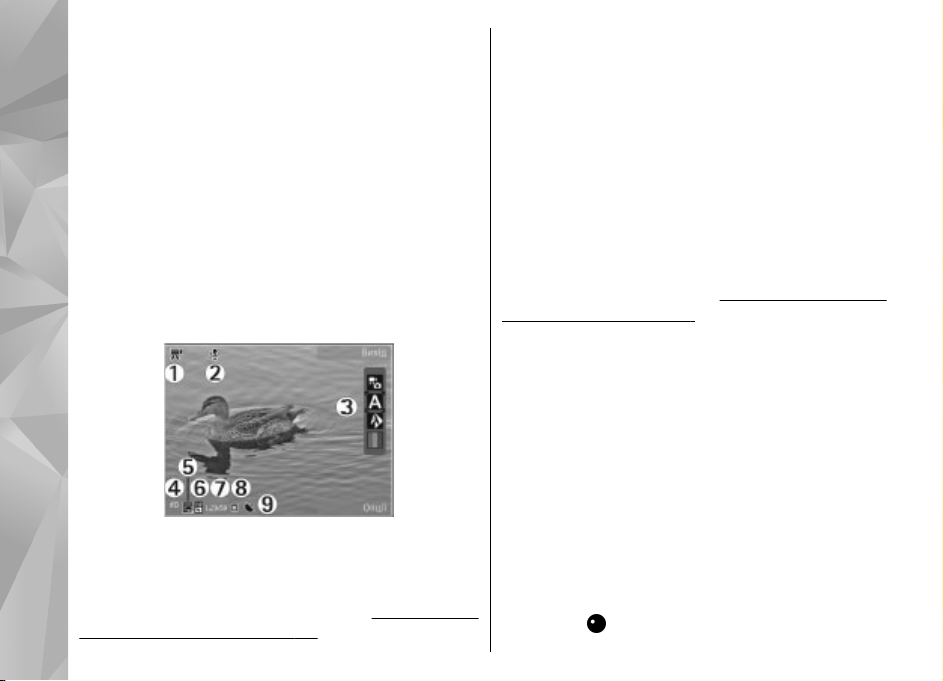
● Джерело світла попереду об’єкта. Сильне
сонячне світло може примусити об'єктів зйомки
примружувати очі. Контрастність також може
бути надто високою.
Камера
● Оптимальне освітлення - це оточення з великою
кількістю розсіяного, м’якого світла, наявного,
наприклад, у світлий, трохи хмарний день або у
сонячний день в тіні дерев.
Відеозапис
Індикатори відеозапису
У видошукачі під час відеозйомки відображається
таке:
1 — Індикатор режиму зйомки
2 — Індикатор вимкнення звуку
3 — Активна панель інструментів (не
відображається під час записування).
74
панель інструментів", стор. 68.
Див. "Активна
4 — Індикатор рівня заряду акумулятора
5 — Індикатор якості відео. Щоб змінити цю
установку, виберіть Опції > Установки > Якість
відео.
6 — Тип файла відеокліпа
7 — Доступний час для записування. Під час
записування індикатор тривалості поточного
відеокліпа також показує, скільки часу минуло
після початку записування та скільки часу
залишилося.
8 — Місце, де зберігаються відеокліпи.
9 — Індикатор сигналу GPS.
розташування", стор. 70.
Щоб відображалися всі індикатори видошукача,
виберіть Опції > Показати позначки. Виберіть
Сховати позначки, щоб відображалися лише
індикатори стану відео, під час запису – доступний
час запису, під час масштабування – панель
масштабування, а також клавіші вибору.
Див. "Інформація про
Запис відео
1. Якщо камера перебуває в режимі фотозйомки,
виберіть режим відео на активній панелі
інструментів.
2. Щоб почати запис відео, натисніть клавішу
зйомки. Відображається червона піктограма
запису (
) і звучить тональний сигнал.

3. Щоб тимчасово припинити записування у будь-
який час, натисніть Пауза. Виберіть Продовж.,
щоб продовжити. Якщо призупинити
записування та не натискати жодної клавіші
протягом однієї хвилини, записування
припиниться.
Щоб збільшити або зменшити масштаб об'єкта,
використовуйте клавішу масштабування.
4. Щоб зупинити записування, натисніть клавішу
зйомки. Відеокліп буде автоматично
збережений у програмі "Фотографії".
Максимальна тривалість
приблизно 30 секунд із якістю, прийнятною для
обміну, та 90 хвилин з іншими установками
якості.
Щоб увімкнути передню камеру, виберіть Опції >
Викор. другор. камеру. Щоб почати запис відео,
натисніть клавішу прокручування. Щоб збільшити
або зменшити масштаб, натискайте клавішу
прокручування вгору або вниз.
відеокліпа складає
Після запису відео
Після запису відеокліпа на активній панелі
інструментів виберіть одну з таких опцій (доступно
лише у випадку, якщо для Показувати відео в
установках відео встановлено значення Увімк.):
● Щоб негайно відтворити щойно записаний
відеокліп, виберіть Вiдтворити (
).
● Якщо не потрібно зберігати відеокліп, виберіть
Видалити (
● Щоб надіслати відеокліп за допомогою
мультимедійного повідомлення, електронної
пошти або інших способів з'єднання на зразок
з'єднання Bluetooth, натисніть клавішу дзвінка
або виберіть Надіслати (
надсилання повідомлень", стор. 127.Див.
"Надсилання даних за допомогою з’єднання
Bluetooth", стор. 116. Ця опція недоступна під час
дзвінка. Відеокліпи, збережені у форматі MPEG-4,
не можна надсилати в мультимедійних
повідомленнях.
Відеокліп також можна надіслати
співрозмовнику. Виберіть Надіслати абоненту
(
) (доступно лише під час дзвінка).
● Щоб додати відеокліп до альбому, виберіть
Додати до альбому
● Щоб переглянути інформацію про відеокліп,
виберіть Деталі
● Щоб завантажити відеокліп до сумісного онлайн-
альбому, виберіть
наявності облікового запису для сумісного
онлайн-альбому).
відео в Інтернеті ", стор. 88.
● Щоб повернутися до видошукача та зробити
новий відеокліп, натисніть клавішу зйомки.
).
). Див. "Створення та
(доступно лише за
Див. " Обмін зображеннями та
Камера
75

Установки камери
Існують два типи установок камери: установки
настройки та основні установки. Після закриття
Камера
камери установки настройки буде скинуто до
стандартних, проте основні установки залишаться
незмінними, доки їх знову не змінити. Для
регулювання установок настройки використовуйте
опції, наявні на активній панелі інструментів.
"Установки кольорів та освітлення", стор. 76. Щоб
змінити основні установки, у режимі фото- або
відеозйомки виберіть Опції > Установки.
Установки фотокамери
об змінити основні установки, в режимі фотозйомки
виберіть Опції > Установки, а потім виберіть з
наведеного нижче:
● Якість фото — Встановіть роздільну здатність.
Чим краща якість зображення, тим більше
пам’яті витрачається на це зображення.
● Додати до альбому — Збережіть зображення в
альбомі програми "Фотографії".
● Розміщення запису — Щоб додати координати
пункту GPS до кожного файла зображення
виберіть Увімк.. Отримання сигналу GPS може
тривати певний час або бути недоступним.
"Інформація про розташування", стор. 70.
76
Див.
,
Див.
● Показувати фото — Виберіть, чи потрібно
переглядати зображення після зйомки або
відразу продовжити зйомку нових зображень.
● Стандартнa назва фото — Вкажіть стандартну
назву для зроблених фотознімків.
● Покр. цифр. збільш. — Увімк. (безперервн.)
дозволяє зробити кроки між цифровим та
розширеним цифровим масштабуванням
плавними та безперервними, Увімкнено
(пауза) дозволяє зафіксувати кроки
масштабування на межі між цифровим
покращеним цифровим збільшенням, а Вимк.
дозволяє виконувати збільшення в обмеженому
обсязі зі збереженням роздільної здатності
зображення. Використовуйте покращене
цифрове збільшення, тільки якщо наближення
до об'єкта є важливішим за кінцеву якість
зображення. Якість зображення, зробленого за
допомогою цифрового наближення, нижча за
якість зображення без наближення.
● Звук зйомки — Встановлення сигналу, який
лунатиме під час зйомки
● Зайнята пам'ять — Виберіть місце для
збереження зображень.
● Відновити устан. камери — Повернення
установок камери до стандартних значень.
зображення.
та
Установки кольорів та освітлення
На активній панелі інструментів можна вибрати:
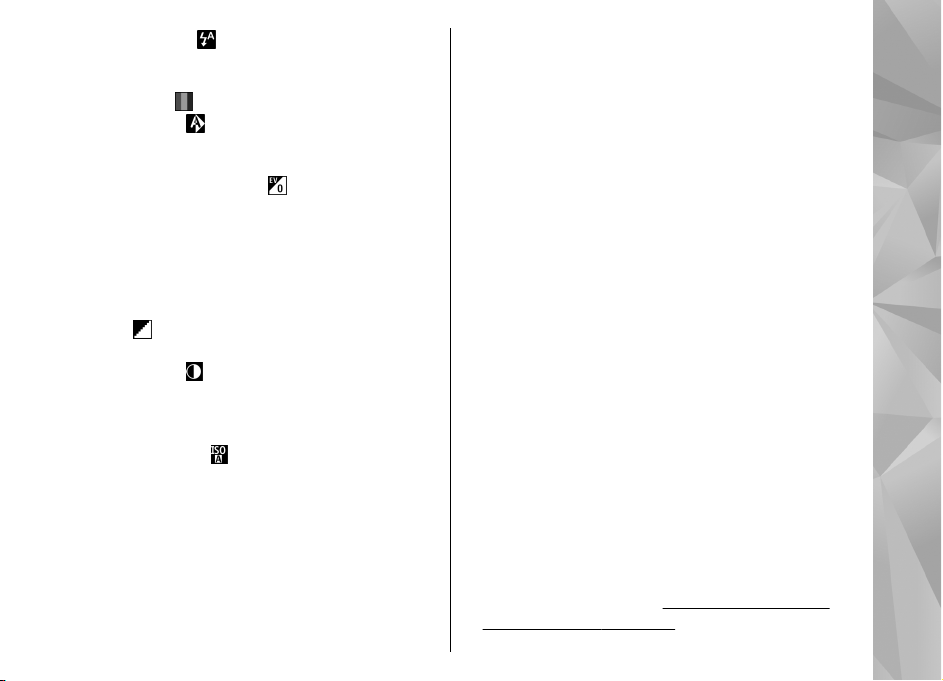
● Режим спалаху ( ) (лише для
фотозйомки) — Виберіть необхідний режим
спалаху.
● Тон кольору (
● Баланс білого (
освітлення. Це сприятиме більш точному
відтворенню камерою кольорів.
● Компенсація експозиції (
фотозйомки) — У разі фотографування темного
об'єкта на дуже світлому фоні, наприклад на фоні
снігу, встановіть для експозиції значення +1 або
+2, щоб компенсувати яскравість фону. Для
світлих предметів на темному фоні
використовуйте -1 або -2.
● Різкість (
— Настройте різкість зображення.
● Контрастність (
— Відрегулюйте різницю між найсвітлішими та
найтемнішими елементами зображення або
відеозапису.
● Світлочутливість (
фотозйомки) — Збільшуйте світлочутливість в
умовах слабкого освітлення, щоб уникнути
отримання надто темних зображень.
Вигляд дисплея змінюється відповідно до вибраних
установок.
Доступні установки залежать від вибраної камери.
Установки настроювання впливають на певний
режим зйомки. Переключення режимів не повертає
) — Виберіть ефект кольору.
) — Виберіть поточні умови
) (лише для
) (лише для фотозйомки)
) (лише для фотозйомки)
) (лише для
до стандартних значень визначені установки
настроювання.
Установки настроювання повернуться до
стандартних після зачинення камери.
Якщо вибрати новий знімальний план, установки
кольору й освітлення зміняться відповідно до
вибраного знімального плану. Якщо потрібно,
можна змінювати установки настроювання після
вибору знімального плану.
Установки відео
Щоб змінити основні установки, в режимі
відеозйомки виберіть Опції > Установки, а потім
виберіть з наведеного нижче:
● Якість відео — Встановіть якість відеокліпа.
Виберіть Для надсилання, якщо потрібно
надіслати відеокліп за допомогою
мультимедійного повідомлення. Відеокліп
записується з роздільною здатністю QCIF у
форматі 3GPP, а його максимальний розмір — 300
Кб (приблизно 30 секунд). Відеокліпи, збережені
у форматі MPEG-4, не можна надсилати в
мультимедійних повідомленнях.
● Розміщення запису — Щоб додати координати
розташування GPS до кожного файла, виберіть
Увімк.. Отримання сигналу GPS може зайняти час
або бути недоступним.
розташування", стор. 70.
Див. "Інформація про
Камера
77

● Запис звуку — Виберіть, чи потрібно записувати
звук.
● Додати до альбому — Додавання записаного
відеокліпа в альбом у програмі "Фотографії".
Камера
● Показувати відео — Виберіть, щоб
відображати перший кадр записаного
відеокліпа після зупинення записування. Щоб
переглянути відеокліп повністю, виберіть
Вiдтворити на активній панелі інструментів
(головна камера) або Опції > Вiдтворити
(додаткова камера).
● Стандартнa назва відео
назву для відзнятих відеокліпів.
● Зайнята пам'ять — Виберіть місце для
збереження відеокліпів.
● Відновити устан. камери — Повернення
установок камери до стандартних значень.
— Введіть стандартну
78
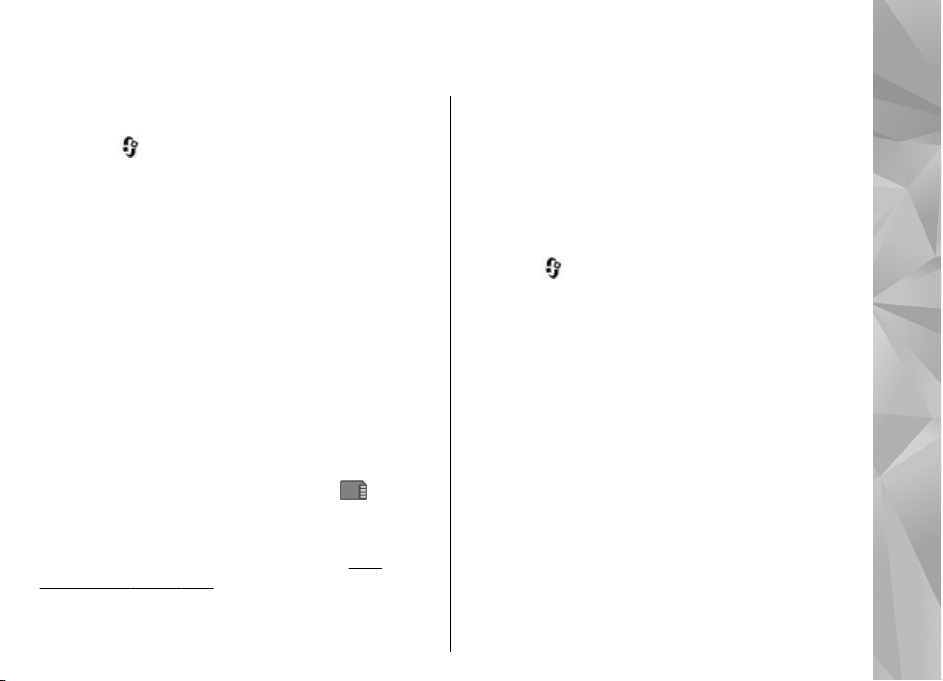
"Photos"
Про програму "Фотографії"
Натисніть , виберіть Фотографії та з
нижченаведеного:
● Знімки — для відображення всіх відзнятих
фотографій та відеокліпів
● Місяці — для відображення фотографій та
відеокліпів, відсортованих за місяцем створення
● Альбоми — для відображення стандартних та
створених власноруч альбомів
● Теги — для відображення позначок, створених
для кожного елемента
● Завантаж. — для відображення об'єктів та
відеокліпів, завантажених з Інтернету або
отриманих у мультимедійних
повідомленнях електронної пошти
● Всі — для перегляду усіх об'єктів
Файли, збережені на Вашій сумісній картці пам’яті
(якщо вона вставлена), позначаються
Щоб відкрити файл, натисніть клавішу
прокручування. Відеокліпи відкриваються та
відтворюються у програмі "RealPlayer".
"RealPlayer", стор. 120.
повідомленнях чи у
.
Див.
Щоб скопіювати або перемістити файли в іншу
пам'ять, виберіть файл, Опції > Переміст. i
копіювати та одну з наявних опцій.
Перегляд зображень та відеокліпів
Натисніть , а потім виберіть Фотографії та одну
з таких опцій:
● Всі — Перегляд усіх фотознімків та відеокліпів.
● Знімки — Перегляд усіх фотознімків та
відеокліпів, створених за допомогою камери
пристрою.
● Завантаж. — Перегляд завантажених
відеокліпів та відеокліпів, збережених у
Відеоцентрі.
Зображення та відеокліпи можна також надсилати
у мультимедійному повідомленні або як вкладення
електронного листа чи через з
Щоб мати змогу переглядати отримане зображення
або відеокліп у програмі "Photos", його спершу
необхідно зберегти.
’єднання Bluetooth.
"Photos"
79

Зображення та
відеокліпи
відображаються по
колу й впорядковані
"Photos"
за датою створення.
На дисплеї з’явиться
кількість файлів.
Для почергового
перегляду файлів
натискайте клавішу прокручування ліворуч або
праворуч. Щоб переглядати файли групами,
натискайте клавішу прокручування вгору або вниз.
Або якщо активовано установки диска керування
Navi, для перегляду файлів проведіть пальцем по
краю клавіші прокручування.
Щоб відкрити файл, натисніть
прокручування. Коефіцієнт зміни масштабу
зображення не зберігається постійно.
Щоб відредагувати відеокліп або фотознімок,
виберіть Опції > Редагувати.
зображень", стор. 83.
Щоб переглянути, де було зроблено знімок,
позначений піктограмою
Показати на карті.
Щоб роздрукувати зображення за допомогою
сумісного принтера або зберегти їх на сумісній
картці пам’яті (якщо вона вставлена) для друку
80
пізніше, виберіть Опції > Друк.
клавішу
Див. "Редагування
, виберіть Опції >
Див. "Друк
зображень", стор. 87. Щоб перемістити
зображення в альбом для подальшого друку,
виберіть Опції > Додати до альбому > Друк.
пізніше.
Перегляд та редагування деталей файла
Щоб переглянути та відредагувати властивості
зображення або відеокліпа, виберіть Опції >
Деталі > Переглян. і змінити, а потім виберіть з
наведеного нижче:
● Теги — Містить наразі використовувані
позначки. Виберіть Дод., щоб додати більшу
кількість позначок до поточного файла.
"Позначки", стор. 82.
● Опис — Виберіть це поле, щоб додати довільний
опис файла .
● Розміщення — Це поле відображає інформацію
про місцезнаходження згідно GPS, якщо така є.
● Назва — У цьому полі міститься мініатюра
зображення та поточна назва файла. Виберіть це
поле для редагування назви.
● Альбоми — Відображення альбомів, в яких
розташуваний поточний файл.
● Розд. здатн. — Відображення розміру
зображення
● Тривалість — Відображення тривалості відео.
у пікселях.
Див.

● Права вик. — Виберіть Пер., щоб переглянути
права КЦП цього файла.
"Ліцензії", стор. 121.
Див.
Упорядкування зображень та відеозаписів
У програмі "Фотографії" можна впорядкувати
файли таким чином:
● Для перегляду об'єктів у вікні позначок та
додавання до них позначок.
"Позначки", стор. 82.
● Для перегляду об'єктів за місяцями виберіть
Місяці.
● Щоб створити альбом для зберігання об'єктів,
виберіть Альбоми > Опції > Новий альбом.
Щоб додати зображення або відеокліп до альбому
у програмі "Фотографії", виберіть об'єкт та Додати
до альбому на активній панелі інструментів.
"Альбоми", стор. 82.
Щоб видалити зображення або відеокліп, на
активній панелі інструментів виберіть зображення
та Видалити.
Див.
Див.
Активна панель інструментів
Активна панель інструментів доступна тільки у
випадку, якщо у вікні вибрано зображення чи
відеокліп.
На активній панелі інструментів можна переходити
вгору та вниз до різних елементів та вибирати їх,
натискаючи клавішу прокручування. Наявність
доступних опцій залежить від вікна, в якому Ви
знаходитесь, а також від того, чи вибрали Ви
зображення або відеокліп.
Щоб приховати
Опції > Сховати позначки. Щоб активувати
активну панель інструментів, якщо вона
прихована, натисніть клавішу прокручування.
Виберіть з наступного:
для відтворення вибраного відеокліпа
для надсилання вибраного зображення або
відеокліпа
для завантаження вибраного зображення або
відеокліпа до сумісного онлайн-альбому (доступно
лише за наявності облікового запису для сумісного
онлайн-альбому).
відео в Інтернеті ", стор. 88.
для додавання вибраного об'єкта до альбому
для керування позначками та іншими
властивостями вибраного об'єкта
панель інструментів, виберіть
Див. " Обмін зображеннями та
"Photos"
81

для видалення вибраного зображення чи
відеокліпа
Альбоми
"Photos"
Використання альбомів – це зручний спосіб
упорядкування зображень та відеокліпів. Щоб
переглянути список альбомів у програмі
"Фотографії", в головному вікні виберіть Альбоми.
Щоб створити новий альбом, у вікні альбомів
виберіть Опції > Новий альбом.
Щоб додати фотознімок чи відеокліп до альбому у
програмі "Фотографії", перейдіть до потрібного
зображення або відеокліпа та виберіть Опції >
Додати до
Виберіть альбом, до якого потрібно додати
зображення або відеокліп. Об'єкт, доданий до
альбому, залишається видимим у Фотографії.
Щоб видалити файл з альбому, відкрийте альбом,
перейдіть до файла і виберіть Опції > Видалити з
альбому.
альбому. Відкриється список альбомів.
Позначки
Використовуйте позначки для створення категорій
мультимедійних об'єктів у програмі "Фотографії".
Позначки можна створювати та видаляти за
82
допомогою програми "Менеджер тегів". Програма
"Менеджер тегів" відображає позначки, що
використовуються наразі, та кількість об'єктів,
пов'язаних с кожною позначкою.
Щоб відкрити програму "Менеджер тегів", виберіть
зображення або відеокліп, а потім виберіть Опції >
Деталі > Менеджер тегів.
Щоб створити позначку, виберіть Опції > Новий
тег.
Щоб переглянути список у порядку, що найчастіше
використовується, виберіть Опції > Часто
використовув..
Щоб
переглянути список в алфавітному порядку,
виберіть Опції > В алфав. порядку.
Щоб переглянути створені позначки, у головному
вікні програми "Фотографії" виберіть Теги . Цифра,
з якої складається назва позначки, відповідає
кількості об'єктів, яким призначена ця позначка.
Виберіть позначку для перегляду всіх зображень,
пов'язаних з цією позначкою.
Щоб призначити позначку зображенню, виберіть
зображення
Щоб скасувати призначення позначки певному
зображенню, відкрийте позначку та виберіть
Опції > Видалити з тега.
та Опції > Додати теги.

Слайд-шоу
Щоб переглянути зображення як слайд-шоу,
виберіть зображення та Опції > Показ слайдів >
Відтв. стар. > нов. або Відтв. нов. > стар., щоб
розпочати слайд-шоу. Слайд-шоу починається з
вибраного файла.
Щоб переглянути лише вибрані зображення у
режимі слайд-шоу, виберіть Опції > Позначити/
Скас. позн. > Позначити, щоб позначити
зображення, та Опції > Показ слайдів >
стар. > нов. або Відтв. нов. > стар., щоб розпочати
показ слайд-шоу.
Виберіть з наступного:
● Продовж. — для продовження перегляду
призупиненого слайд-шоу
● Заверш. — для закриття слайд-шоу
Щоб проглядати зображення, натискайте клавішу
прокручування ліворуч або праворуч.
Перед початком слайд-шоу відрегулюйте його
установки. Виберіть Опції > Показ слайдів >
Установки та один з
● Музика — щоб додати звук до слайд-шоу
● Пісня — для вибору музичного файла зі списку.
● Затримка між слайдами — для регулювання
темпу слайд-шоу
● Перехід — для забезпечення плавного переходу
слайд-шоу від одного слайда до іншого та
пунктів:
Відтв.
виконання довільного збільшення та зменшення
зображень
Щоб відрегулювати гучність під час показу слайдшоу, використовуйте клавішу гучності пристрою.
Редагування зображень
Графічний редактор
Щоб відредагувати щойно зроблені знімки або
знімки, збережені у програмі " Фотографії", виберіть
Опції > Редагувати. Відкриється редактор
зображень.
Виберіть Опції > Застосувати ефект, щоб
відкрити таблицю, в якій можна вибрати різні опції
редагування, позначені маленькими піктограмами.
Можна обрізати чи повернути зображення,
відрегулювати яскравість, колір, контрастність і
роздільну здатність, або додати до зображення
ефекти, текст, кліп-арт
Обрізування зображення
Щоб обрізати зображення, виберіть Опції >
Застосувати ефект > Обрізка і заздалегідь
визначений коефіцієнт форматного
співвідношення зі списку. Щоб зменшити розмір
зображення вручну шляхом його обрізування,
виберіть Вказати вручну.
або рамку.
"Photos"
83

Якщо Ви вибрали Вказати вручну, у лівому
верхньому куті зображення з’явиться хрестик.
Використовуйте клавішу прокручування, щоб
вибрати область зображення, яку потрібно
обрізати, і виберіть Встановити. У правому
"Photos"
нижньому куті з’явиться ще один хрестик. Знову
виберіть область зображення, яку потрібно
обрізати. Щоб змінити першу вибрану область,
виберіть Назад. Вибрані області сформують
прямокутник, який
Якщо Ви вибрали заздалегідь визначений
коефіцієнт форматного співвідношення, виберіть
верхній лівий кут області, яку потрібно обрізати.
Використовуйте клавішу прокручування, щоб
змінити розмір виділеної області. Щоб зафіксувати
вибрану область, натисніть клавішу
прокручування. Використовуйте клавішу
прокручування, щоб перемістити вибрану область
в межах зображення. Щоб вибрати область, яку
потрібно обрізати, натисніть клавішу
прокручування.
і буде обрізаним зображенням.
Зменш. черв. очей
Щоб усунути ефект червоних очей на фотографії,
виберіть Опції > Застосувати ефект > Змен.
червон. очей.
Наведіть хрестик на око і натисніть клавішу
прокручування. На дисплеї з’явиться кільце. Щоб
84
змінити розмір кільця так, щоб воно захопило око,
скористайтеся клавішею прокручування. Щоб
зменшити ефект червоних очей, натисніть клавішу
прокручування. Після того, як редагування
зображення закінчено, натисніть Готово.
Щоб зберегти зміни і повернутися до попереднього
вигляду, натисніть Назад.
Корисні клавіші швидкого доступу
Під час редагування зображень можна
користуватися такими клавішами швидкого
доступу:
● Щоб переглянути зображення в режимі повного
екрана, натисніть *. Щоб повернутися до
звичайного вигляду, ще раз натисніть *.
● Щоб обернути зображення за годинниковою
стрілкою або проти неї, натисніть 3 або 1.
● Щоб збільшити або зменшити масштаб,
натискайте 5 або 0.
● Щоб
пересуватися по збільшеному зображенню,
натискайте клавішу прокручування вгору, вниз,
вліво або вправо.

Редагув. відео
Редагув. відео
Редактор відео підтримує відеофайли форматів 3gp
і .mp4 та звукові файли форматів .aac, .amr, .mp3
і .wav. Музичний плеєр може не підтримувати всі
функції певного файлового формату чи всі варіанти
файлових форматів.
Для редагування відокліпів у програмі " Фотографії"
перейдіть до відеокліпа та виберіть Опції >
Редагувати, а потім виберіть з наведеного нижче:
● Об'єднати — щоб додати зображення або
відеокліп
відеокліпа
● Змінити звук — щоб додати новий аудіокліп та
замінити оригінальний звук відеокліпа.
● Додати текст — щоб додати текст на початок
або в кінець відеокліпа.
● Обрізати — щоб обрізати відеокліп та
позначити фрагменти, які потрібно залишити у
відеокліпі
Щоб зробити знімок з кадру відеокліпа у вікні
обрізування відео, виберіть Опції
копію кадру. У вікні перегляду мініатюр натисніть
клавішу прокручування, а потім виберіть Зробити
копію кадру.
на початок або в кінець вибраного
> Зробити
Редагування відео, аудіо, зображень, тексту та переходів
Для створення власних відеокліпів позначте і
виберіть один чи кілька з них, а потім натисніть
Опції > Редагувати > Ред. відео.
Щоб змінити відеокліп, виберіть одну із наступних
опцій:
● Редагувати відеокліп — щоб обрізати
відеокліп; вставити у кліп кольорові ефекти;
застосувати уповільнений рух; вимкнути чи
увімкнути звук; перемістити або видалити
відеокліп чи зробити його копію
● Редагувати
випадку, якщо додано текст) — перемістити,
видалити або скопіювати текст; змінити колір і
стиль тексту; визначити час відображення тексту
на екрані; а також додати ефекти до тексту
● Редаг. зображення (відображається лише у
випадку, якщо додано зображення)
— перемістити, видалити або копіювати
зображення; визначити, як довго зображення
залишатиметься на екрані; а також
чи кольорові ефекти до зображення
● Редагувати аудіокліп (відображається лише у
випадку, якщо додано аудіокліп) — щоб
обрізати чи перемістити аудіокліп, настроїти
його тривалість, видалити чи скопіювати кліп
текст (відображається лише у
додати фон
"Photos"
85

● Редагувати перехід (відображається лише у
випадку, якщо додано перехід на часовій
шкалі) — Передбачено три типи переходів: до
початку відеокліпа, до кінця відеокліпа та між
відеокліпами.
"Photos"
● Вставити — Виберіть Відеокліп, Зображення,
Текст, Аудіокліп або Новий аудіокліп.
● Кінофільм — Попередній перегляд відео у
повноекранному режимі або як мініатюри,
збереження відео або зменшення його до
потрібного розміру
мультимедійному повідомленні.
Щоб зробити знімок кадру відеокліпа у вікні
обрізування відео, виберіть Опції > Зробити
копію кадру. У вікні перегляду мініатюр натисніть
клавішу прокручування, а потім виберіть Зробити
копію кадру.
Щоб зберегти відео, виберіть Опції > Кінофільм >
Зберегти. Щоб визначити пам’ять, яка буде
використовуватися, виберіть Опції > Установки.
В установках редактора відео можна
стандартну назву відео, стандартну назву миттєвого
знімка та роздільну здатність відеокліпа.
для надсилання у
також вказати
Редагування відеокліпів для надсилання
Щоб надіслати відеокліп, виберіть Опції >
86
Надіслати і бажаний спосіб. Для отримання
інформації стосовно максимального розміру
мультимедійного повідомлення, яке можна
надіслати, зверніться до свого постачальника
послуг мережі.
Щоб надіслати відеокліп, розмір якого перевершує
максимальний розмір мультимедійного
повідомлення, дозволений постачальником послуг,
можна використати з'єднання Bluetooth.
"Надсилання даних за допомогою з’єднання
Bluetooth", стор. 116. Також можна передавати свої
відео на сумісний ПК за допомогою з’єднання
Bluetooth, USB-кабелю передачі даних або
пристрою для читання сумісних карток пам’яті.
Також можна обрізати відеокліп для надсилання
його у мультимедійному повідомленні. У головному
вікні редактора відео виберіть Опції >
Кінофільм > Редагувати для MMS. Тривалість і
розмір відеокліпів відображається на екрані. Для
змінення
прокручування ліворуч або праворуч. Коли розмір
відеокліпа матиме розмір, придатний для
надсилання, виберіть Опції > Надіслати як MMS.
Якщо відеокліп записаний у форматі MP4, можливо,
його не вдасться надіслати у мультимедійному
повідомленні. Щоб змінити формат файла кліпу,
перейдіть до нього у програмі "Фотографії" та
виберіть Опції > Редагувати > Ред. відео >
Опції > Установки > Роздільна
Сумісна з MMS. Поверніться до головного вікна
розміру кліпу натискайте клавішу
Див.
здатність >

редактора відео, виберіть Опції > Кінофільм >
Зберегти і введіть назву для кліпу. Відеокліпи
зберігаються в форматі 3GPP. Їх можна надсилати в
мультимедійних повідомленнях. Формат файла
оригінального відеокліпу не змінюється.
Друк зображень
Друк зображень
Щоб роздрукувати зображення за допомогою
програми "Друк зображень", виберіть зображення,
яке потрібно надрукувати, та опцію друку програми
"Фотографії", камери, редактора зображень або
програми перегляду зображень.
Використовуйте програму "Друк зображень", щоб
мати змогу друкувати зображення,
використовуючи сумісний кабель даних USB або
з’єднання Bluetooth. Ви можете також друкувати
зображення, використовуючи бездротову
локальну мережу.Якщо вставлена сумісна картка
пам'яті, Ви можете зберігати зображення на цю
картку і друкувати їх на сумісному принтері.
Можна друкувати зображення тільки у
форматі .jpeg. Зображення, виконані камерою,
автоматично зберігаються у форматі .jpeg.
Вибір принтера
Щоб роздрукувати зображення за допомогою
програми "Друк зображень", виберіть зображення
та опцію друку програми "Фотографії", камери,
редактора зображень або програми перегляду
зображень.
Якщо програма "Друк зображень"
використовується вперше, з’явиться список
доступних сумісних принтерів. Виберіть принтер.
Принтер встановлено як стандартний.
Щоб виконати друк на принтері, сумісному з
PictBridge, перед вибором опції друку приєднайте
сумісний кабель передачі даних та переконайтеся,
що для режиму кабелю
встановлено опцію Друк зображень або Запит.
про з'єднання.
Універсальна послідовна шина)", стор. 119. Після
вибору опції друку принтер відобразиться
автоматично.
Якщо стандартний принтер недоступний, знову
з'явиться список доступних принтерів.
Щоб змінити стандартний принтер, виберіть
Опції > Установки > Стандартний принтер.
Див. "USB (Universal Serial Bus –
передачі даних
Попередній перегляд друку
Після вибору принтера вибрані зображення
відобразяться з використанням завчасно
запрограмованих шаблонів.
Щоб змінити шаблон, натискайте клавішу
прокрутки ліворуч або праворуч для перегляду
наявних шаблонів для вибраного принтера. Якщо
"Photos"
87

зображення не вміщається на одній сторінці,
натискайте клавішу прокручування вгору та вниз,
щоб побачити додаткові сторінки.
Установки друку
"Photos"
Наявні опції можуть різнитися залежно від
можливостей вибраного пристрою друкування.
Щоб змінити стандартний принтер, виберіть
Опції > Стандартний принтер.
Щоб вибрати формат паперу, виберіть Формат
паперу, розмір паперу у списку і Добре. Виберіть
Скасувати, щоб повернутися до попереднього
вигляду.
Інтернет-друк
За допомогою програми Print online можна
замовляти друк зображень в Інтернеті з доставкою
додому або до магазину, де їх можна буде забрати.
Ви також можете замовляти різні вироби з
вибраними зображеннями, наприклад, кухлі та
килимки для комп’ютерних мишок. Асортимент
виробів залежить від постачальника послуг.
Докладнішу інформацію про програму див.
посібник для Вашого пристрою, який
на сторінках служби підтримки виробу Nokia або на
Вашому місцевому веб-сайті Nokia.
88
можна знайти
Обмін зображеннями та відео в Інтернеті
Можна обмінюватись зображеннями та
відеокліпами в сумісних онлайнових альбомах,
Інтернет-щоденниках та інших сумісних
онлайнових службах обміну в Інтернеті. Можна
завантажувати вміст, зберігати незавершені
повідомлення у якості чернеток і продовжувати
пізніше, а також переглядати вміст альбомів. Типи
підтримуваного вмісту можуть відрізнятися
залежно від постачальника послуг.
Для обміну зображеннями та відеокліпами в
Інтернеті потрібно мати обліковий
онлайнового обміну зображеннями. Таку послугу
зазвичай можна передплатити на веб-сторінці
постачальника послуги. Щоб отримати додаткову
інформацію, зверніться до свого постачальника
послуг.
Щоб завантажити файл з папки "Фотографії" до
онлайн-служби, натисніть
Фотографії. Виберіть альбом, перейдіть до
потрібного файла та виберіть Опції > Надіслати >
Передати до мережі або виберіть файл, а потім на
активній панелі інструментів виберіть
Докладніше щодо програми та постачальників
сумісних послуг див. на сторінках служби підтримки
запис у службі
та виберіть
.

виробу Nokia або на своєму місцевому веб-сайті
Nokia.
"Photos"
89

Галерея
Для доступу до зображень, відеокліпів та пісень або
Галерея
для збереження та впорядкування аудіокліпів та
потокових посилань натисніть
Додатки > Медіа > Галерея.
і виберіть
Головне вікно
Натисніть , виберіть Програми > Медіа >
Галерея, а потім виберіть з вказаного нижче:
● Фотографії
відеокліпів у програмі "Photos".
програму "Фотографії"", стор. 79.
● Відеокліпи
відеоцентрі
● Пісні
"Музичний плеєр", стор. 50.
● Аудіокліпи
● Посилання
посилання та переглянути їх
● Презентації
Можна переглядати і відкривати папки, копіювати
і переміщувати об’єкти до папок. Також можна
створювати альбоми, копіювати та додавати до них
об’єкти.
Див. "Альбоми", стор. 82.
90
— для перегляду зображень та
Див. "Про
— для перегляду відеокліпів у
— , щоб відкрити Муз. плеєр. Див.
— , щоб прослухати звукові кліпи.
— , щоб відкрити потокові
— , щоб переглянути презентації
Файли, збережені на Вашій сумісній картці пам’яті
(якщо вона вставлена), позначаються
Щоб відкрити файл, натисніть клавішу
прокручування. Відеокліпи, RAM-файли та потокові
посилання відкриваються та відтворюються у
програмі "RealPlayer", а музика й аудіокліпи – у
програмі "Музичний плеєр".
"RealPlayer", стор. 120.Див. "Музичний
плеєр", стор. 50.
Щоб скопіювати або перемістити файли до картки
пам’яті (якщо вона вставлена) або до пам’яті
пристрою, виберіть файл та Опції > Переміст. i
копіювати > Коп. на картку пам'яті і одну з
доступних опцій.
Див.
.
Звуки
У цій папці містяться всі звуки, які були створені за
допомогою програми "Диктофон" або були
завантажені з Інтернету.
Щоб прослухати аудіофайли, натисніть
виберіть Додатки > Медіа > Галерея >
Аудіокліпи та аудіофайл. Щоб призупинити
відтворення, натисніть клавішу прокручування.
, а потім

Щоб прокрутити вперед або назад, натисніть
клавішу прокручування вправо або вліво.
Для завантаження звуків виберіть посилання для
завантаження.
Потокові посилання
Щоб відкрити потокове посилання, натисніть та
виберіть Програми > Медіа > Галерея >
Посилання. Виберіть посилання та натисніть
клавішу прокручування.
Щоб додати нове потокове посилання, виберіть
Опції > Нове посилання.
Презентації
За допомогою презентацій можна переглядати
файли SVG (scalable vector graphics - масштабована
векторна графіка) на зразок мультфільмів і карт.
SVG-зображення не змінюють свій вигляд під час
друку або перегляду на екранах різного розміру і з
різною роздільною здатністю.
Щоб переглянути файли SVG, натисніть
виберіть Додатки > Медіа > Галерея >
Презентації. Перейдіть до зображення і виберіть
Опції > Відтворити. Щоб призупинити
відтворення, виберіть Опції > Пауза.
та
Щоб збільшити масштаб, натисніть 5. Щоб
зменшити масштаб, натисніть 0.
Щоб обернути зображення на 90 градусів за
годинниковою стрілкою або проти неї, натисніть
відповідно 1 або 3. Щоб обернути зображення на
45 градусів, натисніть 7 або 9.
Щоб переключатися між повноекранним та
звичайним режимом перегляду, натисніть *.
Галерея
91

Домашня мережа
Про домашню мережу
Пристрій сумісний з універсальною архітектурою
підключення (UPnP). За допомогою пристрою точки
доступу бездротової локальної мережі або
маршрутизатора бездротової локальної мережі
можна створити домашню мережу та приєднати до
Домашня мережа
неї сумісні UPnP-пристрої, що підтримують роботу в
бездротовій локальній мережі, наприклад свій
пристрій, сумісний ПК, сумісний принтер, а також
сумісну аудіосистему чи телевізор або аудіосистему
чи телевізор, оснащені сумісним
мультимедійним приймачем.
Щоб використовувати функцію бездротової
локальної мережі пристрою в домашній мережі,
необхідно мати настроєне і функціональне
домашнє з’єднання бездротової локальної мережі,
а інші домашні пристрої з підтримкою UPnP повинні
бути приєднані до тієї ж домашньої мережі.
"Бездротова локальна мережа", стор. 111.
У домашній мережі використовуються установки
захисту з'єднання бездротової локальної мережі.
Використовуйте домашню мережу в інфраструктурі
бездротової локальної мережі з пристроєм точки
доступу бездротової локальної мережі та
92
активованим шифруванням даних.
бездротовим
Див.
За допомогою домашньої мережі можна
обмінюватися мультимедійними файлами свого
мобільного пристрою та синхронізувати їх з іншими
сумісними UPnP-пристроями. Для здійснення
керування установками домашньої мережі
натисніть
Дом. медіа. Також домашню мережу можна
використовувати для перегляду, відтворення,
копіювання чи друку сумісних мультимедійних
файлів зі свого мобільного пристрою.
"Перегляд мультимедійних файлів та обмін
ними", стор. 95.
Пристрій приєднується до домашньої мережі лише
у випадку, якщо прийнято запит на з’єднання від
іншого сумісного пристрою або вибрано опцію для
перегляду, відтворення, друку чи копіювання
мультимедійних файлів зі свого пристрою або
виконується пошук інших пристроїв у папці
домашньої мережі.
та виберіть Інструменти > Зв'язок >
Див.
Важлива інформація щодо захисту
Під час налаштування домашньої бездротової
локальної мережі, спочатку активуйте спосіб
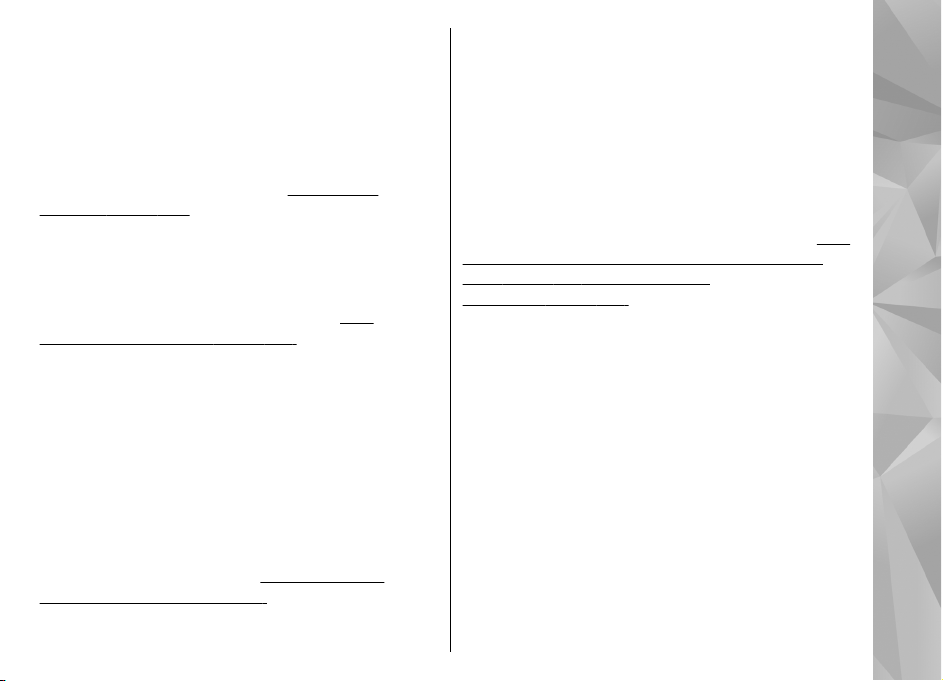
шифрування на пристрої точки доступу, а потім на
інших пристроях, які Ви плануєте приєднувати до
домашньої мережі. Зверніть до документації по
відповідних пристроях. Зберігайте паролі та коди в
безпечному місці, окремо від самих пристроїв.
У Вашому пристрої Ви можете переглядати або
змінювати установки точки доступу до Інтернету з
бездротової локальної мережі.
доступу", стор. 178.
Якщо Ви використовуєте спеціальний робочий
режим для створення домашньої мережі з
сумісними пристроями, під час настроювання точки
доступу до Інтернету активуйте один зі способів
шифрування в Режим захисту WLAN.
"Установки з’єднання", стор. 177. Це дозволить
зменшити ризик підключення сторонньої особи до
тимчасової мережі.
Ваш пристрій буде повідомляти про спроби іншого
пристрою приєднатися до нього або до домашньої
мережі. Не приймайте запити про з’єднання від
невідомих пристроїв.
Якщо Ви використовуєте бездротове з’єднання в
мережі, яка не використовує шифрування даних,
вимкніть обмін файлами з іншими пристроями
не обмінюйтесь ніякими персональними
мультимедійними файлами.
домашньої мережі", стор. 93.
Див. "Точки
Див.
або
Див. "Установки
Установки домашньої мережі
Щоб обмінятись мультимедійними файлами,
збереженими у "Photos", з іншими сумісними UPnPпристроями через бездротову локальну мережу,
спочатку необхідно створити і настроїти домашню
точку доступу до Інтернету через бездротову
локальну мережу, а потім настроїти установки
домашньої мережі в програмі "Home media".
"Точки доступу до Інтернету через бездротову
ЛОМ", стор. 113.Див. "Установки
з’єднання", стор. 177.
Опції, пов’язані з домашньою мережею, недоступні
у програмах, доки не налаштувано установки у
програмі "Home media".
Під час першого запуску програми "Home media"
відкриється майстер настроювання, який
допоможе визначити установки домашньої мережі
для пристрою. Щоб скористатися майстром
настроювання пізніше, у головному вікні "Home
media" виберіть Опції > Запуск майстра і
виконайте вказівки на екрані.
Щоб приєднати до домашньої мережі
на ньому необхідно встановити відповідне
програмне забезпечення. Програмне забезпечення
можна знайти на CD-ROM або DVD-ROM, що входить
у комплект постачання пристрою, або завантажити
Див.
сумісний ПК,
Домашня мережа
93

зі сторінок служби підтримки виробу на веб-сайті
Nokia.
Настроювання установок
Щоб налаштувати установки домашньої мережі,
виберіть Інструменти > Зв'язок > Дом. медіа >
Опції > Установки, а потім з такого:
● Домашня точка доступу — Виберіть Завжди
запитувати, якщо потрібно, щоб пристрій
запитував домашню точку доступу щоразу під
Домашня мережа
час підключення до домашньої мережі,
Створити, щоб визначити нову точку доступу,
яка використовуватиметься автоматично під час
використання домашньої мережі
Якщо у Вашій домашній мережі не активовано
установки захисту бездротової локальної
мережі, пристрій видасть попередження захисту.
Ви можете продовжити і увімкнути захист
бездротової локальної мережі пізніше, або
припинити визначення точки доступу і спершу
увімкнути захист бездротової локальної мережі.
Див. "Точки доступу", стор. 178.
● Назва пристрою — Введіть назву Вашого
пристрою, яку будуть бачити інші сумісні
пристрої в домашній мережі.
● Копіювати до — Виберіть пам'ять, в яку Ви
бажаєте зберігати скопійовані мультимедійні
файли.
або Немає.
94
Увімкніть обмін вмістом та визначте види вмісту для обміну
Виберіть Інструменти > Зв'язок > Дом. медіа >
Обмін змістом, а потім виберіть із наведеного
нижче:
● Обмін змістом — Дозволити або заборонити
обмін мультимедійними файлами з сумісними
пристроями. Не вмикайте обмін вмістом, поки не
настроєно решту установок. Якщо увімкнути
обмін вмістом, решта UPnP-сумісних пристроїв в
домашній мережі зможуть переглядати та
копіювати файли, які були вибрані для обміну
Фото та відео, та використовувати списки
відтворення, вибрані у Музика. Якщо не
потрібно, щоб інші пристрої мали доступ до
файлів, вимкніть обмін вмістом.
● Фото та відео — Вибрати мультимедійні файли
для обміну з іншими пристроями або
переглянути стан обміну зображеннями та відео.
Щоб оновити вміст папки, виберіть Опції >
Оновити зміст.
● Музика — Вибрати
обміну з іншими пристроями або переглянути
стан та вміст списків відтворення, призначених
для обміну. Щоб оновити вміст папки, виберіть
Опції > Оновити зміст.
списки відтворення для
у
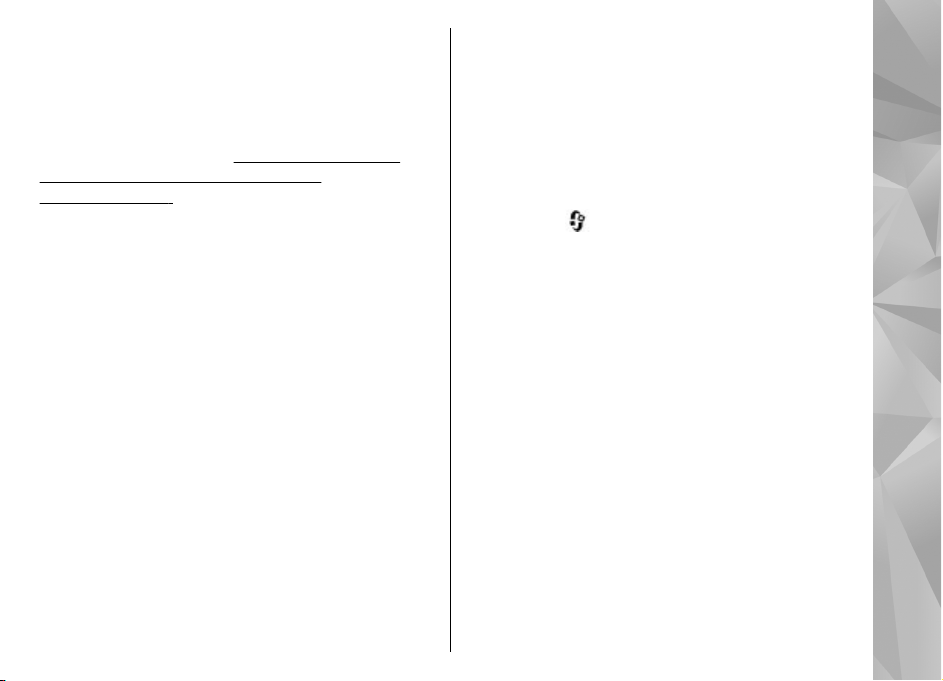
Перегляд мультимедійних файлів та обмін ними
Для обміну мультимедійними файлами з іншими
UPnP-сумісними пристроями в домашній мережі
увімкніть обмін вмістом.
вмістом та визначте види вмісту для
обміну", стор. 94. Навіть у випадку, якщо у Вашому
пристрої вимкнено обмін змістом, Ви все ще можете
переглядати і копіювати мультимедійні файли,
збережені на іншому пристрої у домашній мережі,
якщо це дозволено цим пристроєм.
Показ мультимедійних файлів, збережених у
Вашому пристрої
Для відтворення зображень, відеокліпів та
аудіокліпів на іншому пристрої у домашній мережі,
наприклад, на сумісному телевізорі, зробіть
наступне:
1. В папці "Фотографії" виберіть зображення або
відеокліп; чи у Галереї виберіть аудіокліп та
натисніть Опції > Показ. через дом. мер.
2. Виберіть сумісний пристрій, на якому потрібно
показати мультимедійний файл. Зображення
показуються як на іншому пристрої у
мережі, так і на Вашому пристрої, а відеокліпи
та аудіокліпи відтворюються лише на іншому
пристрої.
Див. "Увімкніть обмін
домашній
3. Щоб зупинити обмін, виберіть Опції >
Припинити показ.
Показ мультимедійних файлів, збережених у
іншому пристрої
Щоб відобразити мультимедійні файли, збережені
на іншому пристрої в домашній мережі, на Вашому
пристрої (або, наприклад, на сумісному телевізорі)
зробіть наступне:
1. Натисніть
Зв'язок > Дом. медіа > Перегл. в дом.. Ваш
пристрій почне пошук інших сумісних пристроїв.
На дисплеї почнуть з’являтись назви пристроїв.
2. Виберіть пристрій зі списку.
3. Виберіть тип мультимедійних файлів, які Ви
бажаєте переглянути з іншого пристрою.
Доступні типи файлів залежать від функцій
іншого пристрою.
Щоб виконати пошук
критеріями, виберіть Опції > Знайти. Для
сортування знайдених файлів виберіть Опції >
Сортувати за.
4. Виберіть мультимедійний файл або папку для
перегляду.
5. Натисніть клавішу прокручування та виберіть
Вiдтворити або Показати та У пристрої або
Через дом. мережу.
та виберіть Інструменти >
файлів за різними
Домашня мережа
95

6. Виберіть пристрій, на якому потрібно
відобразити файл.
Для регулювання гучності під час відтворення
відео- чи аудіокліпа натискайте клавішу
прокручування ліворуч або праворуч.
Щоб скасувати обмін мультимедійними файлами,
виберіть Назад або Стоп (доступно під час
відтворення відео та музики).
Домашня мережа
Порада: Збережені в папці "Фотографії"
зображення можна надрукувати через
домашню мережу на UPnP-сумісному
принтері.
цього не обов’язково вмикати Обмін вмістом.
Див. "Друк зображень", стор. 87. Для
Копіювання мультимедійних файлів
Для копіювання або передавання мультимедійних
файлів зі свого пристрою на інший сумісний
пристрій (наприклад на ПК, який підтримує UPnP),
виберіть у папці "Фотографії" файл та Опції >
Переміст. i копіювати > Копіюв. до дом. мер.
або Перем. до дом. мер.. Для цього не обов’язково
вмикати Обмін вмістом.
Для копіювання або передачі файлів з іншого
пристрою
іншому пристрої та необхідну опцію копіювання зі
96
на Ваш пристрій, виберіть файл на
списку опцій. Для цього не обов’язково вмикати
Обмін вмістом.
Синхронізація з домашніми пристроями
Синхронізація мультимедійних файлів
Можна виконати синхронізацію мультимедійних
файлів свого мобільного пристрою з файлами
домашніх пристроїв. Переконайтеся, що мобільний
пристрій перебуває в зоні досяжності бездротової
локальної мережі, а домашню мережу настроєно.
Щоб налаштувати синхронізацію з домашніми
пристроями, виберіть
Зв'язок > Дом. медіа > Дом. синхрон. та
завершіть роботу майстра.
Щоб запустити майстер пізніше, у головному вікні
програми "Home synchronisation" виберіть Опції >
Запуск майстра.
Для синхронізації вмісту мобільного пристрою
вручну з вмістом домашніх пристроїв виберіть
Синхрон. зараз.
> Інструменти >

Установки синхронізації
Щоб змінити установки синхронізації, виберіть
Опції > Установки синхроніз., а потім виберіть з
наведеного нижче:
● Синхронізація — Вибрати автоматичну
синхронізацію або синхронізацію вручну.
● Пристрої-джерела — Вибрати вихідні пристрої
для синхронізації.
● Використов. пам'ять — Перегляд та вибір
пам'яті для синхронізації.
● Менеджер пам'яті — Щоб дізнатися, коли у
пристрої залишатиметься недостатньо вільної
пам'яті, виберіть
Пит., коли нем. пам..
Визначення вхідних файлів
Для визначення та керування списками вхідних
мультимедійних файлів натисніть
Інструменти > Зв'язок > Дом. медіа > Дом.
синхрон. > З дому > Опції > Відкрити.
Щоб визначити типи файлів, які потрібно предати
на пристрій, виберіть їх зі списку.
Щоб змінити установки передавання, виберіть
Опції > Змінити та виберіть з такого:
● Ім'я списку — Введення нової назви списку.
● Зменш. розмір зобр. — Зменшення розміру
зображень
пам'яті.
для збереження вільного місця у
та виберіть
● Кількість — Визначення максимальної кількості
або загального розміру файлів.
● Починаючи з — Визначення порядку
завантаження.
● З — Визначення потрібної дати для
завантаження файлів, створених не раніше цієї
дати. Доступно тільки для зображень та кліпів.
● До — Визначення потрібної дати для
завантаження файлів, створених не пізніше цієї
дати. Доступно тільки для зображень та кліпів.
Для музичних файлів
виконавця, альбом та запис, що потрібно
завантажити, а також пристрій, з якого
виконуватиметься завантаження.
Щоб переглянути файли певної категорії, виберіть
тип файлів та Опції > Показати файли.
Щоб створити заздалегідь запрограмовані або
індивідуальні списки вхідних файлів, виберіть
Опції > Новий список.
Щоб змінити порядок пріоритетності списків,
виберіть Опції > Змінити пріоритет. Виберіть
список, який потрібно перемістити, та Взяти,
перемістіть список у нове місце та виберіть
Залишити, щоб помістити його туди.
також можна вказати жанр,
Визначення вихідних файлів
Щоб вказати тип файлів свого пристрою для
синхронізації з домашніми мультимедійними
Домашня мережа
97

пристроями та спосіб синхронізації, натисніть та
виберіть Інструменти > Зв'язок > Дом. медіа >
Дом. синхрон. > Додому > Опції > Відкрити.
Виберіть тип мультимедійних файлів, Опції,
відповідні установки та одну з таких опцій:
● Кінцеві пристрої — Виберіть потрібні пристрої
для синхронізації або вимкніть синхронізацію.
● Залишити в телефоні — Виберіть Так, щоб
залишити мультимедійний вміст у своєму
пристрої після успішної синхронізації. Щодо
Домашня мережа
зображень,
зображення залишати в пристрої: з початковим
чи зі зміненим розміром. Якщо вибрати
початковий розмір зображення, буде витрачено
більший обсяг пам'яті.
можна також вибрати, яке
98

Відеоцентр Nokia
За допомогою відеоцентру Nokia (послуга мережі)
можна завантажувати або дивитися потокове відео
з сумісних відеослужб в Інтернеті, використовуючи
з'єднання пакетних даних або бездротову локальну
мережу. Відеокліпи також можна передавати із
сумісного ПК на пристрій та переглядати у
відеоцентрі.
Якщо використовуються точки доступу пакетних
даних для завантаження відео, через мережу
постачальника послуг може передаватися великий
обсяг
даних. Зверніться до свого постачальника
послуг для отримання інформації щодо вартості
передачі даних.
Усі відеокліпи за умовчанням відтворюються в
альбомній орієнтації.
Деякі послуги можуть бути заздалегідь визначені у
Вашому пристрої.
Постачальники послуг можуть надавати вміст
безкоштовно або за плату. Поцікавтесь про вартість
послуги у постачальника.
Перегляд та завантаження відео
1. Натисніть та виберіть Відеоцентр.
2. Щоб встановити
з'єднання з послугою,
натисніть клавішу
прокручування ліворуч
або праворуч та виберіть
потрібну послугу відео.
Пристрій оновить
інформацію і
відобразить вміст, який
надається послугою.
3. Щоб переглянути відео
за категоріями (якщо
наявні), натисніть клавішу прокручування вниз.
Для пошуку відео у службі виберіть Пошук
відео. Пошук може бути недоступним у деяких
службах.
4. Щоб переглянути інформацію
виберіть Опції > Деталі відео.
5. Деякі відеокліпи можна переглядати в
реальному часі, тоді як інші спершу необхідно
завантажити у пристрій. Щоб завантажити
відеокліп, виберіть Опції > Завантажити.
Щоб переглянути потокове відео або
завантажений відеокліп, виберіть Опції >
Відтворити.
про відео,
Відеоцентр Nokia
99

Щоб запланувати автоматичне завантаження
для відео зі служби, виберіть Опції > Розклад
завантажень. Автоматичні завантаження
виконуються кожний день у визначений час.
Відео, що вже знаходяться у Мої відео, не
завантажуються.
Під час відтворення кліпу використовуйте клавішу
прокручування та клавіші вибору для керування
плеєром. Щоб змінити гучність, натискайте клавішу
Відеоцентр Nokia
гучності.
Після виходу з програми завантаження відеокліпів
продовжується
відеокліпи зберігаються у Відеоцентр > Мої
відео.
Щоб підключитися до Інтернету та переглянути
доступні послуги, які можна додати до відеоцентру,
виберіть Додати нові служби.
у фоновому режимі. Завантажені
Інтернет-відеокліпи
Інтернет-відеокліпи – це відеокліпи, що
розповсюджуються в Інтернеті через канали на
основі технології RSS. Нові канали можна додати до
Інтернет-відео в установках.
Ви можете переглядати Ваші веб-канали у папці
Інтернет-відео у відеоцентрі.
Щоб додати або видалити веб-канали, виберіть
100
Опції > Підписка на канали.
Щоб побачити, які відео наявні у каналі, перейдіть
до нього і натисніть клавішу прокручування.
Щоб переглянути інформацію про відео, виберіть
Опції > Деталі відео.
Щоб завантажити відео, перейдіть до нього та
виберіть Опції > Завантажити.
Щоб відтворити завантажене відео, натисніть
клавішу прокручування.
Відтворення завантаженого відео
Завантажені відеокліпи зберігаються у
Відеоцентр > Мої відео.
Щоб відтворити завантажене відео, натисніть
клавішу прокручування.
Щоб відтворити завантажене відео в домашній
мережі, виберіть Опції > Показ. через дом. мер..
Для цього спершу необхідно налаштувати
домашню мережу.
мережу", стор. 92.
Під час відтворення кліпу використовуйте клавішу
прокручування та клавіші вибору для керування
плеєром.
Якщо під час завантаження нових відеокліпів
виявляється, що в пам'яті пристрою та на картці
Див. "Про домашню
